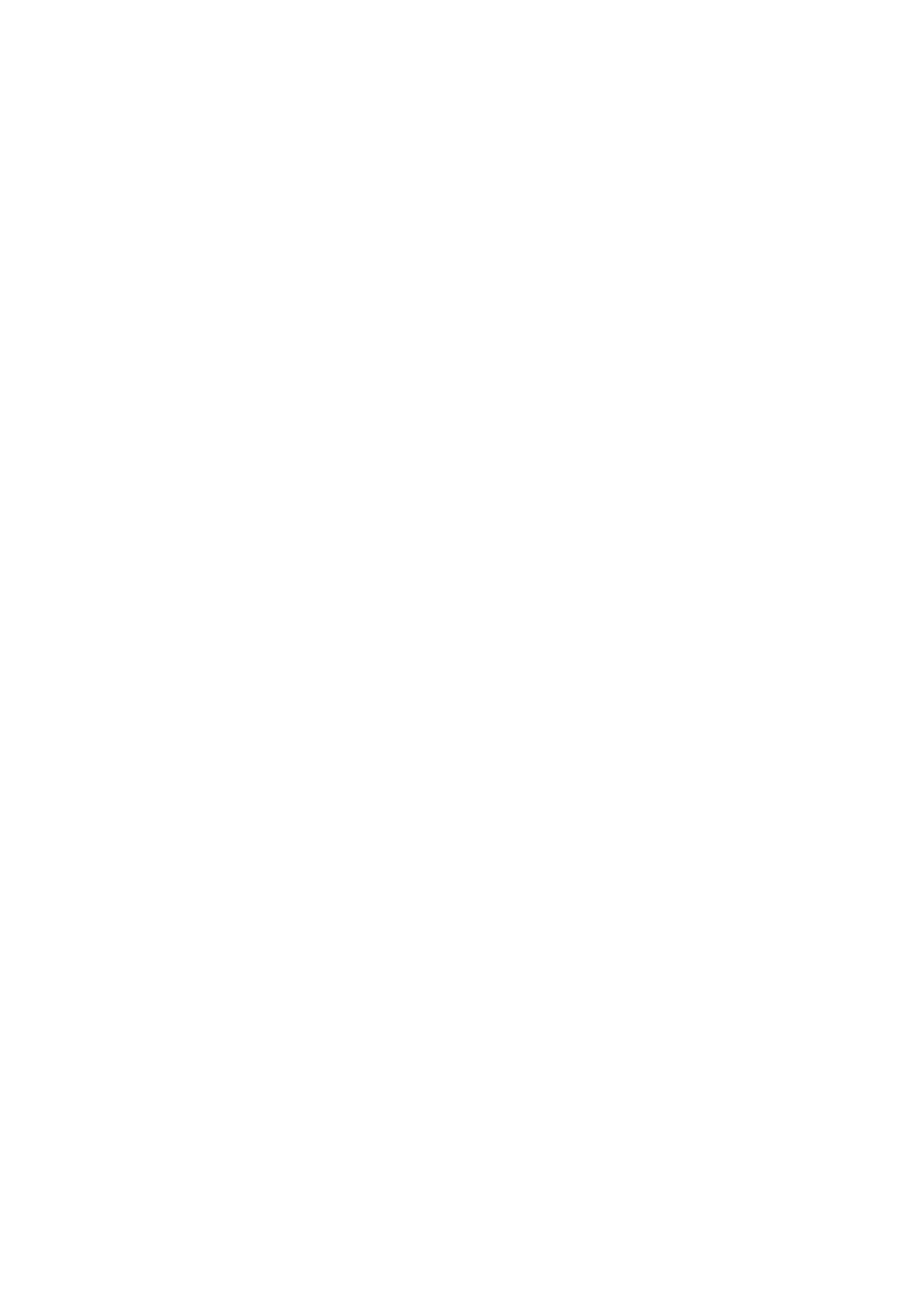
DR7400CP3M_HA8MLL_FRE
ENREGISTREUR
MANUEL
DE
L'UTILISATEUR
DE
DVD
Modele
:
DR7400W
Ce
de
manuel
brancher,
d'instructions
de
faire
est
fonctionner
a
lire
et
attentivement
de
regler
cet
et
appareil.
en
entier
avant
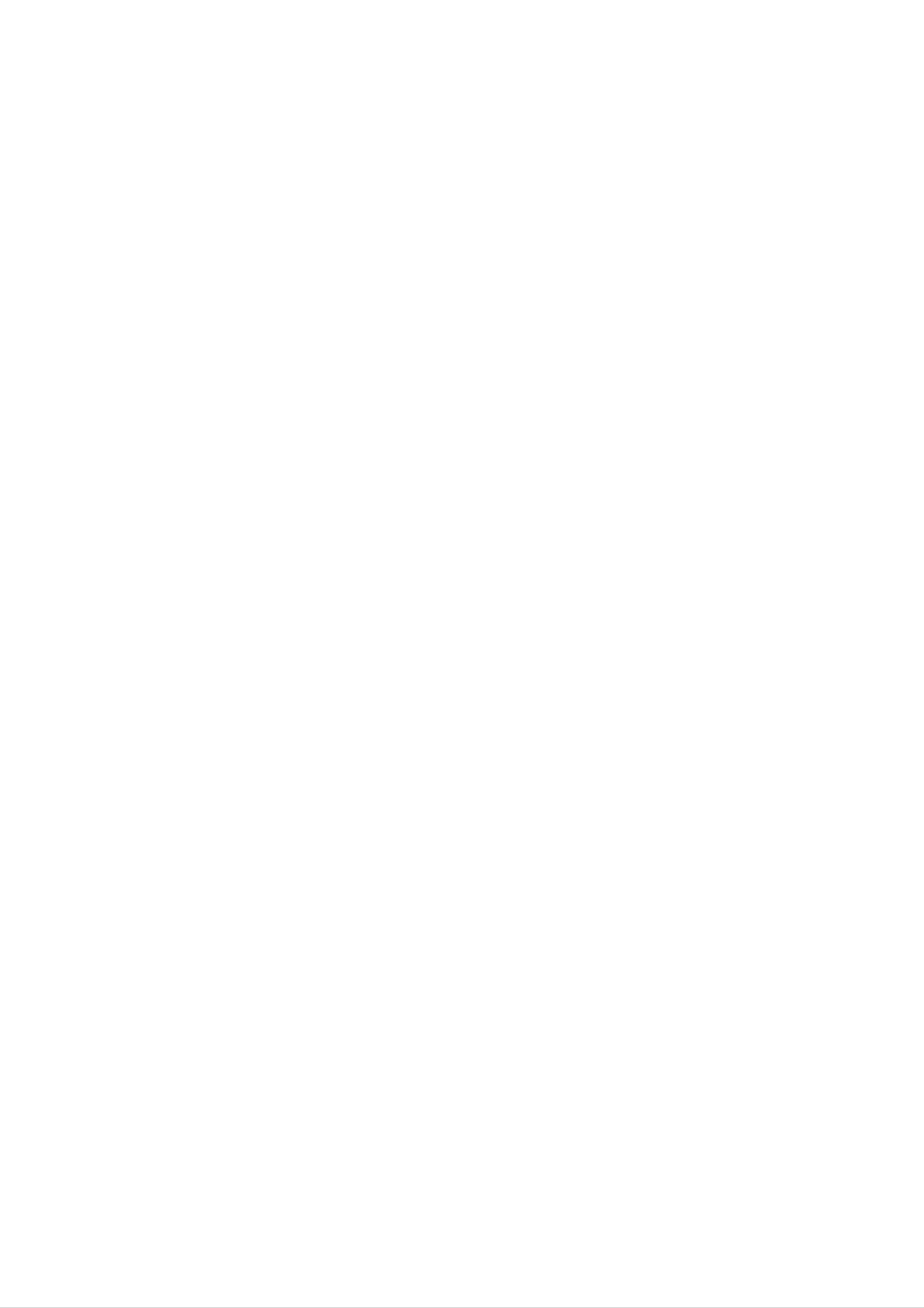
AVERTISSEMENT
AVERTISSEMENT
concernant
le
cable
d'alimentation.
Avertissement:
de
de
element
choc
protection.
Risque
electrique,
pouvant
Toute
par
de
Ne
choc
pas
Afin
ne
L'appareil
etre
repare
reparation
un
personnel
electrique
ouvrir
de
pas
ne
doit
reduire
qualifie.
le
ouvrir
le
comprend
par
etre
l'utilisateur.
faite
risque
boitier
aucun
Il
est
conseille
electromenagers
C'est-a-dire,
et
derivation.
qui
present
Ne
pas
n'a
pas
manuel.
surcharger
surchargees,
electriques,
un
d'autres
Verifiez
mal
les
de
circuit
cables
brancher
sur
la
les
fixees
la
un
qui
prises
page
prises
d'alimentation
circuit
est
concernant
ou
endommagees,
relie
ni
murales.
plupart
dedie;
uniquement
d'autres
elimes,
des
circuits
ce
Des
sujet
appareils
a
cet
de
dans
prises
les
le
rallonges
revetement
murales
appareil
le
Le
dans
la
tension
pour
Le
symbole
presence
point
un
triangle
non-isoles,
provoquer
d'exclamation
du
dans
flash
lumineux
equilateral
l'appareil,
d'une
un
choc
electrique.
dans
en
forme
indique
d'elements
puissance
un
triangle
de
a
l'utilisateur
a
haute
suffisante
fleche
abime
Chacun
ou
d'alimentation
de
Faites
un
deterioration,
ou
incendie.
dechire
de
remplacer
agree.
Protegez
le
ces
de
cable
des
facteurs
Examinez
votre
debranchez-le
le
cable
d'alimentation
fils
appareil,
electriques,
peut
provoquer
periodiquement
et
et
d'alimentation
cessez
de
constituent
s'il
mauvais
presente
un
par
choc
le
d'utiliser
cable
un
traitements
un
danger.
electrique
des
signes
l'appareil.
reparateur
ATTENTION
choc
la
moisissure.
electrique,
equilateral
le
guide
accompagnant
importantes
l'entretien
:
Afin
ne
(SAV).
d'eviter
pas
indique
relatives
tout
exposer
a
l'utilisateur
le
au
produit,
fonctionnement
risque
ce
produit
la
d'incendie
presence,
d'instructions
a
la
et
ou
de
pluie
a
ou
dans
a
physiques
pince,
Faites
le
cable
coince
particulierement
sort
NUMERO
Vous
trouverez
ou
DE
mecaniques.
dans
de
SERIE
le
l'appareil.
une
:
numero
Evitez
porte
attention
de
ou
serie
qu'il
que
aux
au
ne
l'on
soit
marche
prises,
dos
de
tordu,
et
a
dessus.
l'endroit
vrille,
l'appareil.
ou
Il
ATTENTION:
clos,
comme
Ne
une
pas
installer
bibliotheque
cet
ou
appareil
un
endroit
dans
similaire.
un
espace
s'agit
conseillons
d'un
numero
de
emplacements
guide
Numero
Numero
de
facon
de
de
Serie.
noter
reserves
permanente.
Modele.
unique
les
______________________________
______________________________
pour
informations
cet
ci-dessous,
appareil.
demandees
et
de
conserver
Nous
vous
dans
les
ce
AVERTISSEMENT
Ce
Pour
lire
pour
un
Effectuer
produit
garantir
le
centre
manuel
reference
est
de
des
manipulation
:
dote
une
de
future.
l'utilisateur
d'une
utilisation
reparation
controles,
autre
que
technologie
Si
l'appareil
agree.
des
celles
convenable
attentivement
doit
reglages
specifiees
ou
Laser.
du
etre
toute
dans
produit,
et
le
conserver
repare,
autre
le
present
veuillez
contactez
manuel
peut
Afin
pas
lorsque
entrainer
d'eviter
essayer
le
boitier
AVERTISSEMENT
Lorsque
le
boitier
verrouillage
une
toute
d'ouvrir
est
est
defectueux,
exposition
exposition
le
ouvert.
:
est
boitier.
ouvert
dangereuse
directe
Les
Ne
ou
pas
que
risque
avec
rayons
regarder
le
d'exposition
a
des
le
faisceau
sont
systeme
radiations.
visibles
le
faisceau
de
a
des
laser,
laser.
rayons
ne
laser
le
faisceau
visibles
AVERTISSEMENT
contact
objets
ne
doivent
avec
contenant
ou
invisibles
directement,
:
Cet
de
pas
l'eau
des
etre
(suintement
substances
places
de
ne
categorie
pas
appareil
sur
2M.
utiliser
ne
ou
d'instruments
doit
pas
eclaboussure).
liquides,
l'appareil.
Ne
comme
pas
rentrer
regarder
optiques.
en
Les
des
vases,
2
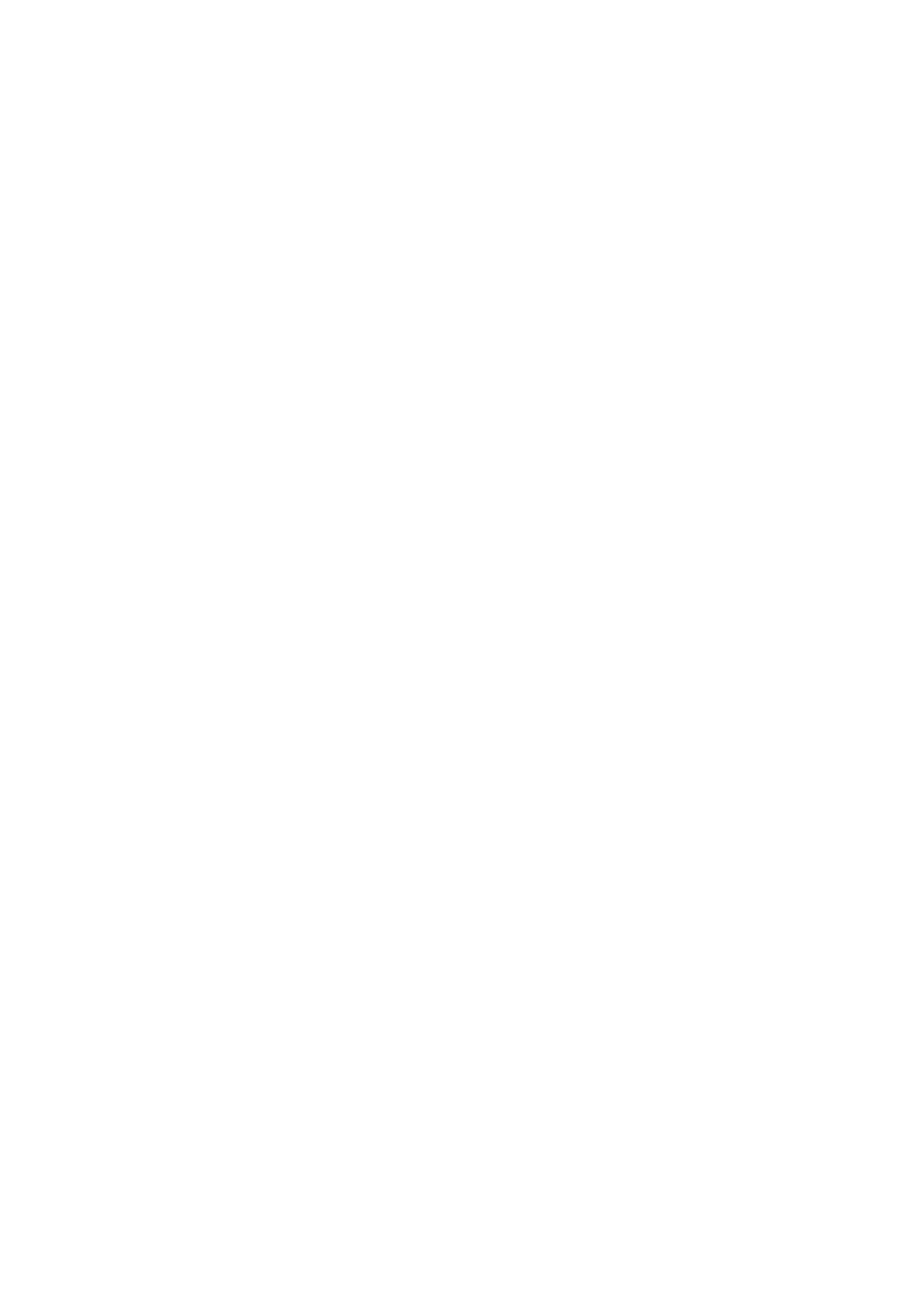
Table
des
Lecture..............................24-30
Matieres
Introduction.............................4-8
Symbolesutilisesdanscemanuel
Remarquesaproposdesdisques.
Disques
Enregistrables
DisquesLisibles.........................5
et
Disques
. . . . . . . . . .
. . . . . . . . . .
Lisibles
. . . .
.4
.4
.5
Lecture
d'un
DVD,
CD
Video
ou
Lectured'unfichierMP3..................28
Lectured'unfichierJPEG.................29
Utilisation
du
menu
Miniatures
pour
fichiersJPEG..........................30
Utilisation
MP3etJPEG..........................30
d'une
liste
avec
des
fichiers
CD
Audio
les
.
.24-27
Termesspecifiques.......................6
Faceavantetfacearriere..................7
Latelecommande........................8
Fonctionnement
de
la
telecommande
. . . . . . . .
Branchementetreglages.................9-23
Raccordement
antenne...............................9
a
votre
television
et
a
votre
.8
Enregistrement........................31-34
A
propos
Enregistrement
OTR
(Enregistrement
de
l'enregistrement
simple
a
partir
Instantane)
sur
de
DVD
la
television
. . . . . . . . . .
. . . . . .
EnregistrementProgramme...............33
Verification
du
programme
d'enregistrement
. .
.
.31
.32
.32
.34
Raccordementaunamplificateur
. . . . . . . . . . .
Raccordement
aux
accessoires
Audio/Video
(A/V)
Reglageautomatique....................11
A
propos
l'enregistreurdeDVD....................11
Utilisation
du
du
menu
menu
d'initialisation
d'initialisation
de
. . . . . . . . . .
.
.9
.10
.12
Enregistrement
a
partir
d'une
source
exterieure
Editon...............................35-42
Apercu
des
desChapitres..........................35
Effaceruntitre.........................36
Nommeruntitre........................36
menus
Liste
des
Titres
et
Listes
.
.34
Reglagedelatelevision................12-14
Scanautomatique....................12
Editionduprogramme.................13
Reglagemanuel.....................13
Installationautomatique................14
Reglagedel'enregistrement...............14
Reglage
du
mode
d'enregistrement
. . . . . .
.14
Modifierl'apercud'untitre.................37
Diviseruntitreendeux...................37
. . . . . . . . .
Ajouterdesmarqueursdechapitre
Effacerdesmarqueursdechapitre
. . . . . . . . .
Cacherunchapitre......................38
Utilisation
Nommeruntitre.....................39
du
menu
Edition
du
DVD
. . . . . .
.39-42
.38
.38
Reenregistrersur....................14
MarqueurdeChapitre.................14
Reglagegeneral........................15
Affichagetelevision...................15
Marqueurd'angle....................15
Langued'affichage...................15
Reglagedel'horloge..................15
Effaceruntitre.......................40
Protegeruntitre.....................40
Modifierl'apercud'untitre.
Editeruntitreparchapitre.
Ajouter
Effacer
des
marqueurs
des
marqueurs
de
de
chapitre
chapitre
. . . . . . . . . . . .
. . . . . . . . . . . .
. . . . . .
. . . . . .
.40
.41
.41
.42
ReglageVideo.........................16
Qualite............................16
DolbyDigital........................16-17
. . . . . . . .
DRC(DynamicRangeControl).
ReglageduSPDIF...................16
DolbyDigital........................17
3DSurround........................17
.16
Cacherunchapitre...................42
Reenregistrersur....................42
Reference............................43-47
Controler
fournie...............................43
CodesLangues........................44
votre
television
avecla
telecommande
Preference..........................18-19
Typedetelevision....................18
Langue
Audio
/
Sous-titrage
/
Menu
Controleparental..................18-19
Pardefaut..........................19
Utilisation
EffacerlecontenuduDVD.............20
du
menu
de
fonctionnement
du
. . . . . .
disque
Codesregionaux.......................44
Astucesdedepannage................45-46
SpecificationsTechniques.................47
.18
.20-22
Finaliser...........................21
Protegerledisque....................21
Rendre
Adaptation..........................22
InformationsrelativesauDVD.
Explication
Utilisationdel'AffichageEcran
les
changements
generale
compatibles
sur
l'affichage
. . . .
. . . . . . . . .
a
. . . . . . . . . . . .
l'ecran
. .
.21
.22
.23
.23
3
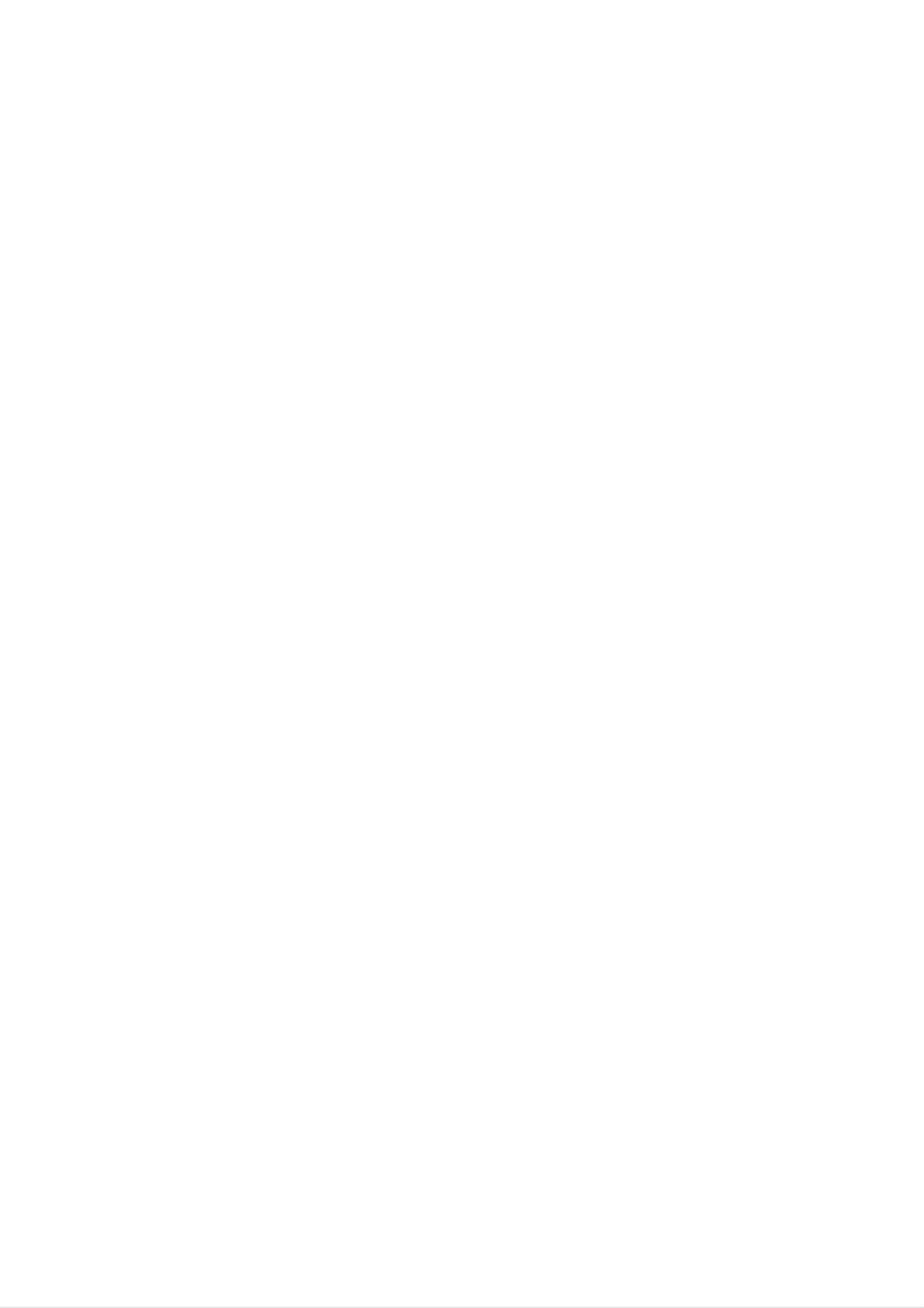
Introduction
Pour
garantir
veuillez
le
Ce
fonctionnement
conserver
manuel
lire
le
pour
une
manuel
utilisation
reference
comporte
et
l'entretien
de
des
convenable
l'utilisateur
future.
informations
de
votre
du
produit,
attentivement
sur
le
enregistreur
et
de
A
du
propos
"
L'icone
television
"
lorsque
l'enregistreur
de
explicitee
dans
disponible
sur
symbole
peut
DVD.
le
ce
apparaitre
vous
manuel
DVD.
etes
Ceci
de
sur
en
train
indique
l'utilisateur
votre
d'utiliser
que
ecran
la
n'est
fonction
de
pas
DVD.
Si
l'appareil
centre
de
reparation
Symboles
manuel
doit
etre
repare,
agree.
utilises
contactez
dans
ce
un
Remarques
Manipulation
Ne
pas
disque
toucher
les
par
des
la
cotes
a
propos
disques
face
afin
de
lecture
de
ne
pas
des
du
disque.
laisser
disques
Tenir
le
Le
symbole
l'utilisateur
d'elements
constituer
Le
d'exclamation
point
presence
du
la
flash
presence
a
un
d'instructions
haute
risque
tension
de
lumineux
dans
choc
indique
importantes
indique
l'appareil,
qui
pourraient
electrique.
a
l'utilisateur
relatives
a
la
d'empreintes
ou
de
papier
sur
ruban
la
surface.
adhesif
Ne
sur
jamais
le
disque.
coller
de
au
Indique
(pour
Remarque
Pour
des
fonctionnement
des
cet
enregistreur
:
remarques
et
risques
ou
une
a
de
l'entretien
dommages
et
fonction
d'autres
(SAV).
materiels
appareils).
particuliere.
Rangement
Apres
Ne
ou
pas
a
utilisation,
exposer
une
dans
disque
source
des
une
disques
rangez
le
disque
de
voiture
chaleur.
le
disque
a
la
Ne
garee
dans
lumiere
jamais
en
plein
son
directe
laisser
soleil.
boitier.
du
un
soleil
Astuce
Pour
tache.
Une
section
des
:
trucs
et
dont
astuces
le
titre
qui
vous
comprend
faciliteront
un
des
symboles
la
Nettoyage
Les
empreintes
peuvent
toute
propre.
l'exterieur.
utilisation,
reduire
Essuyez
des
disques
digitales
la
qualite
nettoyez
le
disque
et
le
de
en
la
poussiere
l'image
disque
partant
et
avec
du
sur
du
un
centre
le
disque
son.
chiffon
Avant
vers
suivants
le
par
+RW
+R
DVD
s'applique
symbole.
Disque
Disque
Disque
uniquement
DVD+RW
DVD+R
DVD-Video
au
format
represente
VCD
ACD
MP3
JPEG
Disque
CD
Fichiers
Fichiers
Audio
Video
MP3
JPEG
Ne
pas
l'alcool,
du
spray
utiliser
de
la
anti-statique
vinyle.
Condensation
de
solvants
benzine,
agressifs
du
reserve
fluidifiant,
aux
d'humidite
comme
des
anciens
de
ou
detergents
en
disques
Ne
jamais
l'avoir
passe
Attendez
servir.
Dans
endommager
composants
deux
utiliser
d'un
a
le
cas
le
disque/cassette
internes.
cet
endroit
trois
contraire,
appareil
froid
heures
cela
immediatement
a
avant
un
endroit
de
vous
pourrait
ainsi
que
apres
chaud.
en
les
4
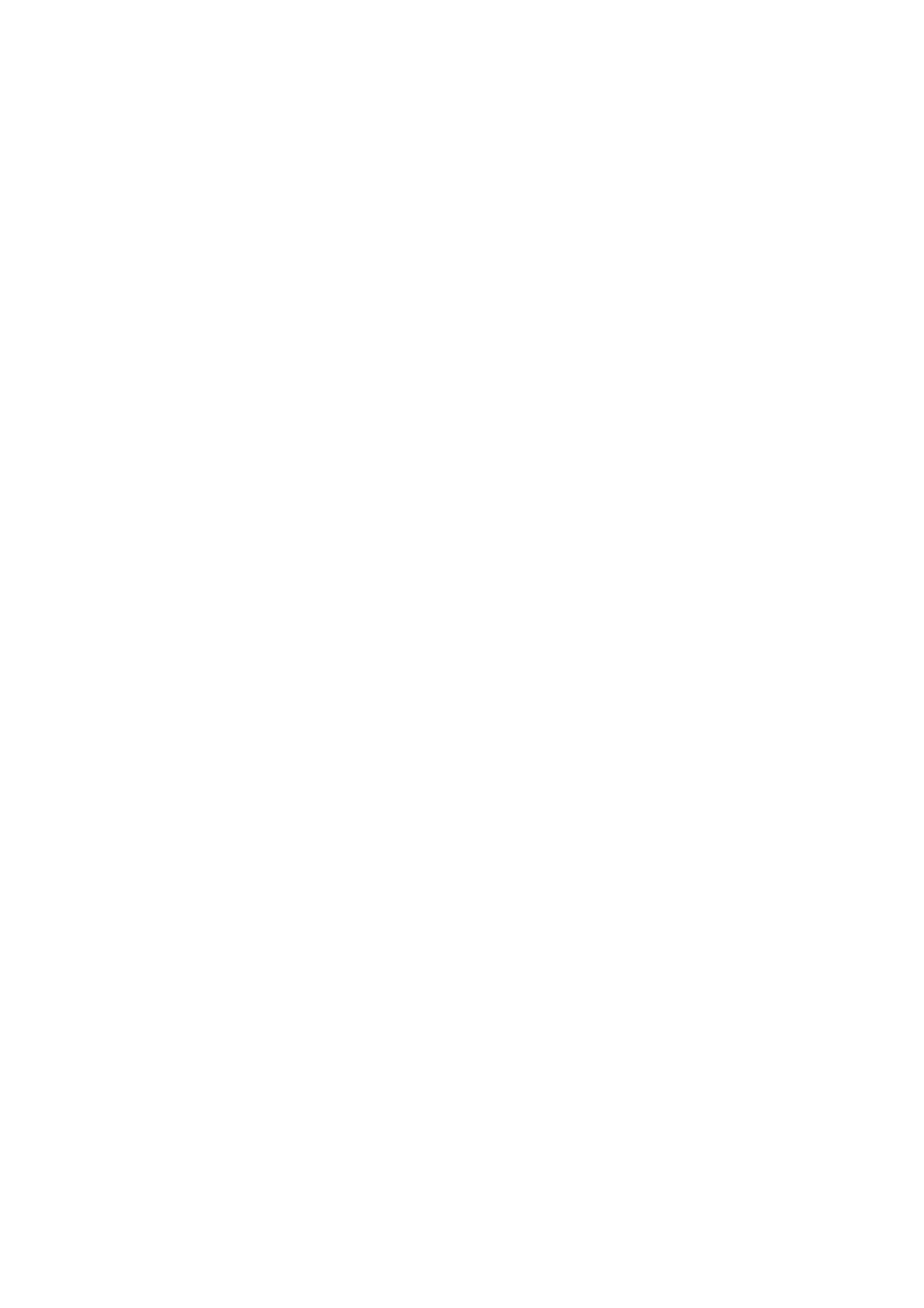
Disques
Enregistrables
et
Lisibles
Disques
DVD+RW
Il
est
puis
Lisibles
Le
Les
(Disque
possible
d'enregistrer
Video
a
enregistrer
sur
contenu
les
edite
lecteurs
enregistrements
nouveau
est
Digital
sur
compatibles
lisible
peuvent
sur
+
Re-Enregistrable)
plusieurs
le
les
etre
meme
lecteurs
edites
fois
disque.
DVD+RW
par
sur
ces
disques.
(finalisation
compatibles
titre
et
par
Vous
pouvez
automatique)
DVD+RW
chapitre.
effacer
uniquement
les
enregistrements,
finalisation.
apres
DVD+R
Vous
un
Lisible
Les
combinaison
Fonctionnalites
(Disque
pouvez
DVD+R,
sur
contenus
vous
les
Video
Digital
enregistrer
ne
lecteurs
pouvez
compatibles
edites
de
ne
sont
chapitres,
limitees
+
seulement
plus
pas
ajouter
d'edition
Enregistrable)
une
enregistrer
DVD+R
seule
dessus,
(apres
compatibles
un
de
marqueur
titre
et
de
fois
sur
ni l'editer.
finalisation)
avec
de
les
chapitre,
chapitre.
ces
disques.
lecteurs
compatibles
etc.)
Une
fois
que
DVD+R
vous
avez
finalise
(Cacher,
Les
SONY
DVD
DVD+R
(2.4x,
TDK
Mitsubishi
Ricoh
(2x,
enregistrables
4x,
(4x)
(4x,
4x,
8x,
8x)
8x)
16x)
conseilles
DVD+RW
SONY
TDK
Philips
Ricoh
HP
(2.4x,
(2.4x)
(2.4x)
(4x)
(2.4x)
4x)
Remarque:
Si
ordinateur
pourrez
C'est
cet
l'enregistreur
vous
enregistrer
ou un
formater
pas
pourquoi,
vous
appareil,
de
autre
si
DVD
sur
vous
devez
un
DVD+RW
enregistreur
ce
avec
disque
souhaitez
formater
d'origine.
a
de
utiliser
le
l'aide
DVD,
cet
disque
d'un
vous
appareil.
le
DVD
avec
sur
ne
Disques
DVD
CD
Lisibles
DVD
Video
CD
(disque
tels
que
(VCD)
Video
8cm/12cm)
les
films
(disque
ou
CD-R/CD-RW
que
vous
8cm/12cm)
au
achetez
format
CD
ou
louez.
Video/Super
CD
Video.
CD
CD-R/CD+RW
Audio
CD
musicaux
Disques
(disque
ou
(disque
CD-R/CD+RW
8cm/12cm)
CD-R/CD+RW
8cm/12cm)
contenant
au
format
des
des
fichiers
CD
musicaux
audios,
MP3
ou
que
JPEG.
vous
pouvez
acheter.
Remarques
--
--
--
Selon
certains
Ne
pas
l'etat
d'informations).
Ne
entrainer
pas
:
de
disques
coller
d'etiquette
utiliser
un
mauvais
l'equipement
CD-R/RW
ou
de
CD
aux
fonctionnement.
formes
d'enregistrement
(ou
ni
DVD±R/±RW)
d'autocollant
particulieres
sur
ou
ne
(CD
selon
peuvent
aucune
en
l'etat
pas
des
forme
du
etre
faces
de
disque
lus
du
disque
cœur
CD-R/RW
avec
ou
hexagonaux).
cet
appareil.
(face
(ou
de
DVD±R/±RW)
lecture
Cela
et
face
pourrait
lui-meme,
--
--
En
fonction
(CD-R/RW
Les
peuvent
lentille
DVD±R/RW
de
ne
du
ou
pas
logiciel
d'enregistrement
DVD±R/RW)
et
passer
les
CD-R/RW
si le
ne
puissent
disque
et
pas
de
etre
enregistres
est
abime
la
avec
ou
finalisation,
lus.
un
sale,
ordinateur
ou
s'il
il
est
y
a
possible
ou
de
un
la
autre
poussiere
que
certains
disques
enregistreur
ou
de
la
enregistres
de
condensation
CD/DVD,
sur
la
l'appareil.
--
Si
vous
utilisez
compatible,
il
est
un
ordinateur
possible
que
pour
dans
enregistrer
certains
cas
un
disque,
le
disque
meme
ne
lorsque
puisse
pas
vous
etre
l'enregistrez
dans
lu,
a
cause
des
un
format
reglages
du
logiciel
d'application
utilises
pour
l'enregistrement.
(Adressez-vous
a
l'editeur
du
logiciel
pour
plus
de
details).
5
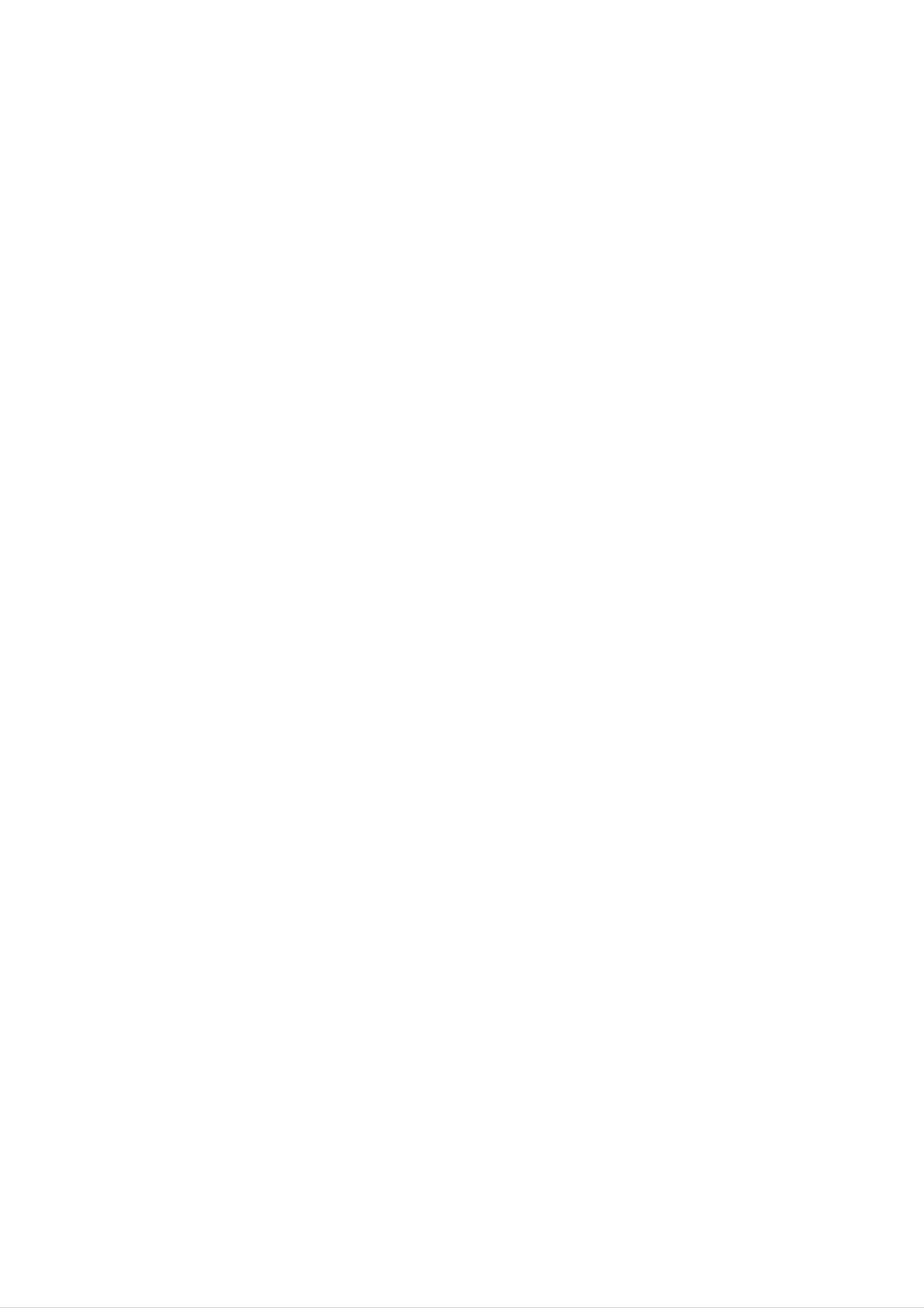
Termes
specifiques
Chapitre
Un
chapitre
(uniquement
est
un
segment
pour
les
d'un
DVD
titre,
comme
video)
par
DVD+R/DVD+RW
DVD+R
represente
disques
format
l'information
DVD+RW
les
contenu
nouveau.
de
double.
supports
4.38
et
permet
du
Gigabits
deux
les
lecteurs
d'enregistrer
sur
le
DVD.
represente
reenregistrables.
DVD
Les
disques
peut
et
les
standards
de
deux
etre
a
DVD
efface
face
disques
enregistrables.
une
standards
Cela
seule
et
unique
a
double
differents
fois
differents
signifie
de
que
enregistre
ont
une
face,
pour
les
Ce
pour
le
a
capacite
le
exemple
une
dans
une
correspond
chapitre
peut
Scene
Dans
lecture,
inanimees
scenes
ne
un
que
pas
(VCD)
CD
les
».
scene
serie
un
vous
y
Video
numero
avoir
images
sont
Chaque
dans
d'interviews.
vous
desirez.
de
separation
muni
animees
divisees
scene
du
en
un
film
ou
A
chaque
permettant
En
fonction
dispositif
comme
sections
apparait
une
par
dans
interview
chapitre
de
des
localiser
disques,
chapitre.
de
les
controle
images
appelees
le
menu
le
il
de
«
VCD
Un
650
video
CD
(CD
MB)
au
Video)
Video
ou
format
de
a
une
80
MPEG-1
min
capacite
(disque
avec
de
de
son
74
min
700
stereo.
(disque
MB)
pour
de
une
principal,
avec
permet
scene
de
est
trouver
composee
Plage
Il
s'agit
audiovisuelle,
d'un
des
un
elements
telle
numero
la
scene
de
une
correspondant,
que
une
constituant
image
ou
ou
vous
desirez.
plusieurs
une
une
bande
ce
vous
qui
Une
plages.
information
sonore
MPEG
MPEG
video
et
est
audio.
l'encodage
multiplex
aux
MPEG
Audio.
un
des
standard
Le
videos
formats
format
international
MPEG-1
pour
PCM,
les
Dolby
VCD
de
compression
est
utilise
et
fournit
DTS
Digital,
pour
un
et
son
pour
une
langue
sur
musique
correspond
plage
que
video
plage
et
plusieurs
un
un
vous
(avec
plages
specifique
CD
numero
desirez.
Audio
plusieurs
audios.
vous
Les
(DVD),
ou
Video.
permettant
DVD
angles
un
morceau
A
chaque
de
supportent
de
localiser
prises
de
plage
la
une
de
vue)
MP3
MP3
utilise
qualite,
JPEG
Joint
est
pour
quasiment
Pictures
un
format
les
fichiers
Expert
de
compression
audios,
similaire
Group.
a
JPEG
la
tres
et
d'une
qualite
est
un
populaire
tres
d'un
format
haute
CD
de
audio.
Code
regional
5
disques
lire.
dont
Cette
l'etiquette
du
Ce
graveur
disques
regional
DVD
indique
unite
peut
indique
graveur
est
DVD
inscrit
lire
concu
codes
sur
le
type
seulement des
"5"
les
ou
et
pour
de
"ALL".
des
et
disques
fabrique
la
region
etiquettes
graveur
disques
Si
vous
DVD
pour
5.
de
Le
certains
pouvant
essayez
lire
code
les
DVD
des
compression
des
sans
images
PBC
:
Controle
uniquement).
La
pour
fonctionnalite
les
disques
de
fichier
limites
de
de
VCD
la
controle
qui
vous
du
lecture
2.0.
Le
nombre
(pour
de
controle
la
permet
de
lecture
de
sauvegarder
couleurs.
les
de
CD
est
la
Video
disponible
lecture
de
"Incorrect
lire
d'autres
Incorrect.
Regional
apparaitra
certains
code
disques
regional
interdite
en
types
region
a
l'ecran
sur
dehors
de
disques,
code
Can't
Impossible
de
DVD
votre
ne
portent
l'etiquette,
d'une
certaine
le
back"
message
play
de
televiseur.
bien
lire
aucune
que
zone.
("Code
ce
Il
leur
disque")
arrive
que
indication
lecture
du
soit
vous
permet
des
habituellement
fonctions
inanimees
images
si
elles
sont
non-equipes
(version
1.1)
d'interagir
de
inclues
du
recherche
reservees
de
dans
haute
dispositif
fonctionne
avec
comme
aux
le
de
le
systeme
et
resolution
disque.
d'autres
ordinateurs.
controle
les
Les
de
CD
via
fonctions
des
De
peuvent
CD
la
audios.
Videos
lecture
menus,
plus,
etre
les
lues
Remarques
Certaines
Video
les
lit
contenu
editeurs
les
peuvent
disques
concu
sur
fonctions
etre
de
logiciels.
DVD
par
les
de
volontairement
disques
lecture
Etant
et
les
CD
editeurs
Video
DVD
des
donne
en
de
et
CD
Video
DVD
disques
conditionnees
que
fonction
cet
du
certaines
logiciels,
et
CD
par
appareil
Titre
Un
DVD.
titre
(uniquement
est
Par
exemple,
titre,
constituerait
3eme
un
titre.
documentaire
pour
generalement
A
le
2nd
chaque
le
titre,
film
decrivant
titre
les
une
DVD
section
principal
le
et
les
interviews
correspond
video)
distincte
pourrait
tournage
de
un
numero
d'un
etre
du
le
film
1er
l'equipe,
de
le
fonctions
de
disponibles
ajoutees.
Consultez
egalement
disques
disques
puissent
DVD
DVD,
pas
lecture
ou
d'autres
et
fabriques
etre
CD
lus
de
l'appareil
fonctions
les
Video.
a
sur
peuvent
peuvent
instructions
Il
est
possible
des
cet
fins
appareil.
ne
etre
fournies
que
pas
avec
certains
commerciales,
etre
les
ne
6
reference
vous
permettant
de
le
localiser
plus
facilement.
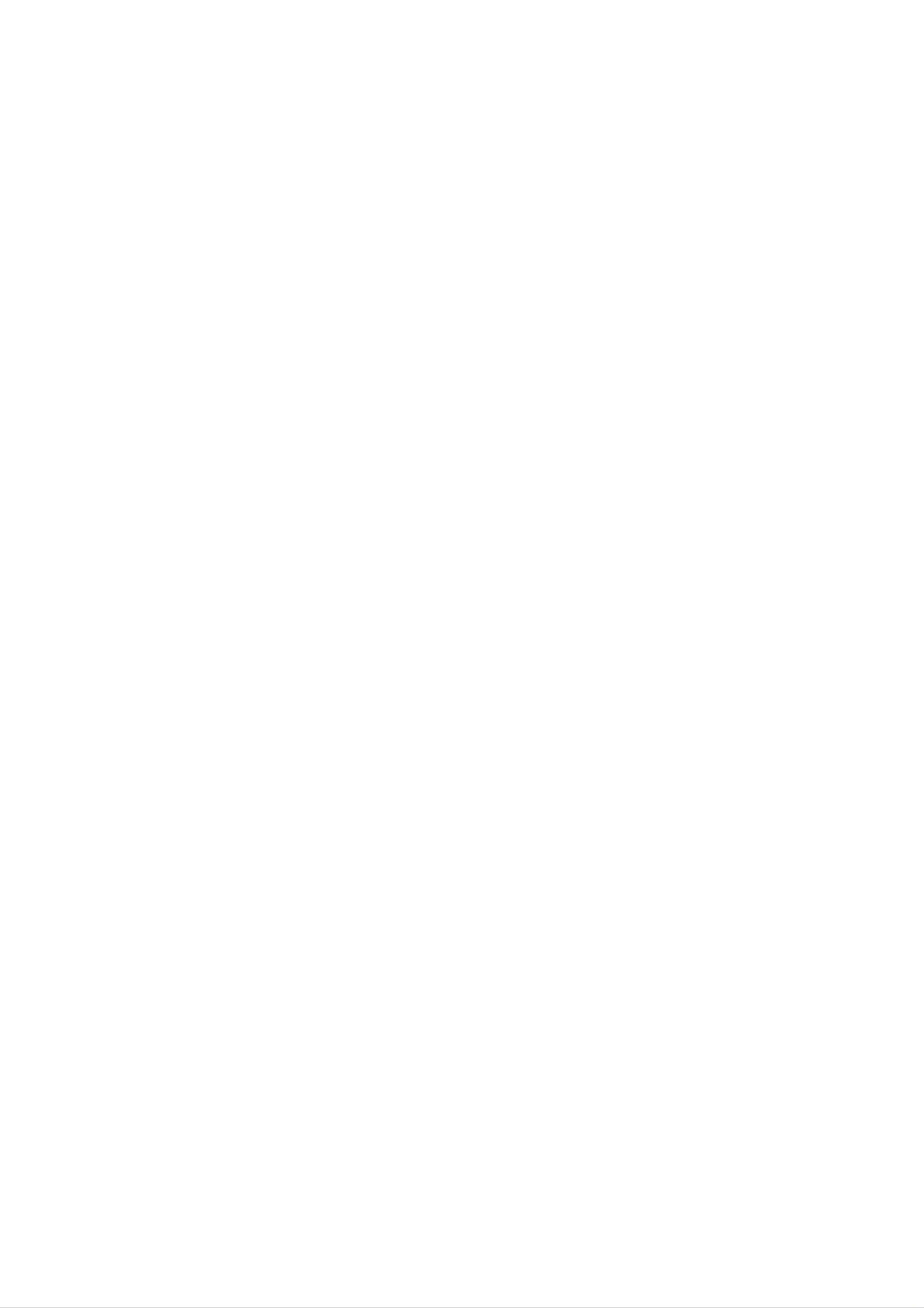
Face
avant
et
face
arriere
ab
c d e f
ghi
a
b
Touche
Pour
PLAY
Pour
jk
POWER
allumer
(Lecture)
lancer
la
et
eteindre
(N)
lecture
(MARCHE/ARRET)
l'enregistreur.
g
h
Z
(OUVRIR/FERMER)
Pour
Fenetre
Pour
visualiser
ouvrir
d'affichage
ou
fermer
le
statut
le
tiroir
de
l'enregistreur
DVD.
de
DVD
c
d
x
Pour
z
Pour
fois
de
(STOP)
stopper
(REC)
lancer
sur
fin
ce
d'enregistrement.
la
lecture
ou
l'enregistrement
l'enregistrement.
bouton
pour
regler
Appuyez
l'heure
plusieurs
de
debut
et
i
j
(heure,
Capteur
Dirigez
VIDEO
Pour
source
brancher
numero
infrarouge
la
IN/AUDIO
externe
telecommande
du
programme,
IN
la
prise
(Chaine
etc.)
vers
ce
point.
(Gauche/Droite)
de
sortie
hi
fi,
audio/video
Television,
d'une
e
f
PROG.
Fait
memorisees.
Disc
Inserez
defiler
Tray
(V/v)
un
vers
le
disque.
haut
ou
vers
le
bas
les
chaines
k
Magnetoscope,
S-VIDEO
Pour
externe
brancher
IN
(Television,
etc.)
Camescope,
la
prise
S-VIDEO
Magnetoscope,
etc.).
d'une
source
Camescope,
abc
d e f
a
b
c
AERIAL
Pour
RF.
Pour
television.
EURO
connecter
OUT
transmettre
AV
l'antenne
1
AUDIO/VIDEO
le
signal
a
l'appareil.
de
l'antenne
vers
la
dEUROAV2
Pour
source
e
COAXIAL
Pour
(coaxial).
connecter
externe
(Sortie
se
connecter
la
de
prise
(Decodeur,
son
a
digital)
equipement
sortie
audio/video
Magnetoscope,
de
son
d'une
etc.)
digital
A
connecter
au
televiseur
avec
une
prise
peritel.
f
Cable
A
brancher
d'alimentation
dans
une
prise
de
courant.
7
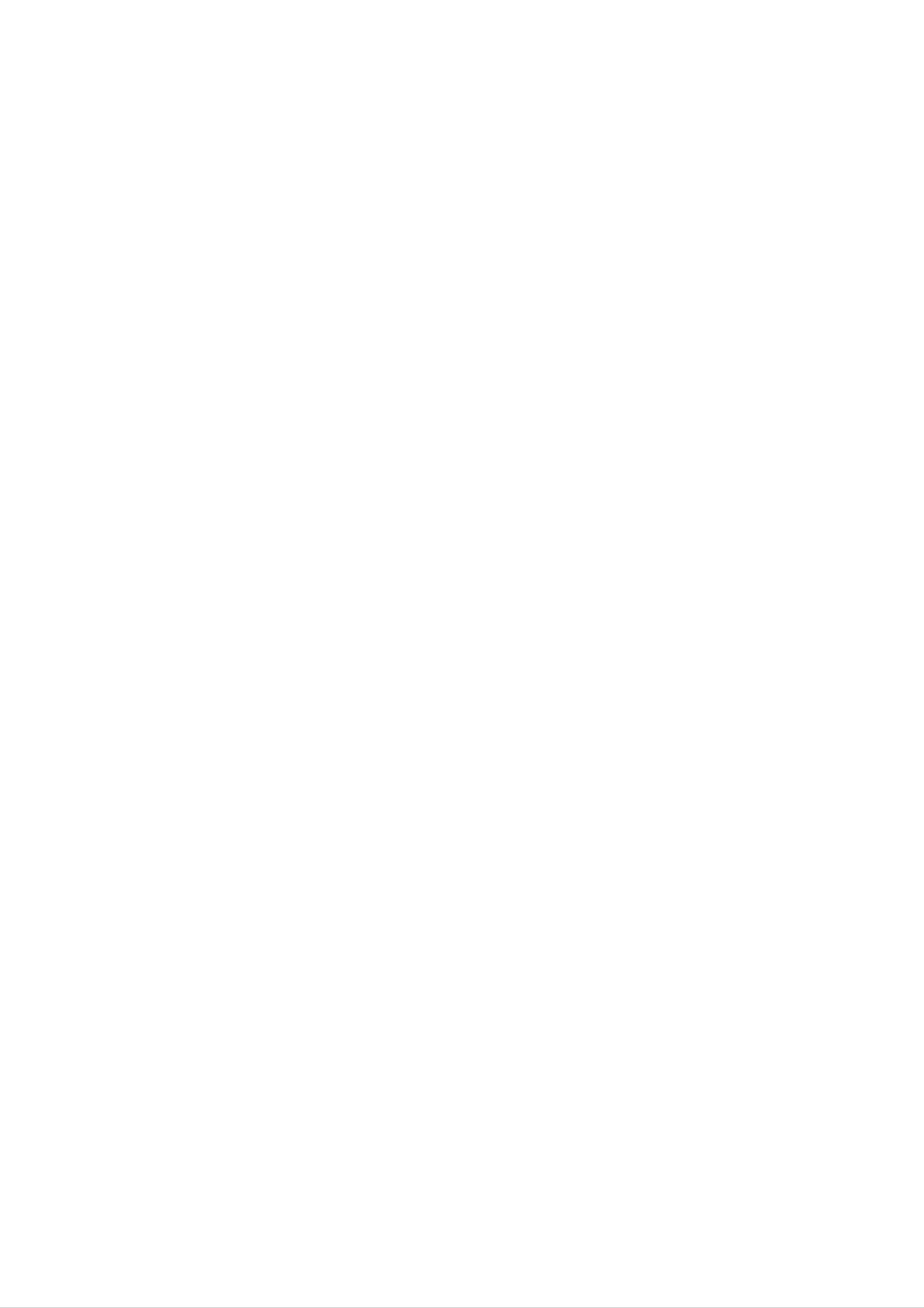
La
telecommande
CLEAR
numero
programmes
menu
DISPLAY
actionner
ENTER
-
valide
de
de
(effacer):
plage
dans
ou
recherche
un
(affichage)
l'affichage
(entree)
un
choix
dans
pour
effacer
une
marqueur
de
marqueurs.
:
pour
ecran.
un
liste
dans
menu
un
de
le
STOP
(x):
ou
l'enregistrement.
SUBTITLE
selectionner
sous-titres.
THUMBNAIL
selectionner
pour
le
titre
Pour
arreter
la
lecture
(Sous-titrage):
une
une
et
(Miniatures):
le
langue
pour
miniature
image
chapitre
en
pour
les
Pour
cours
-a
f
fiche
pendant
programme
INSTANT
30
disque
commercial
MARKER
secondes
(a
des
renseignements
que
SKIP:
peu
a
vous
de
en
pres
la
television.
Permet
avant
television).
(Marqueur)
regardez
de
sur
la
duree
:
pour
sauter
le
d'un
un
pour
la
TIMER
liste
REC
programme):
menu
d'enregistrement
programme.
TITLE
menu
(Titre):
des
Titres
des
titres.
(Enregistrement
Pour
Pour
du
afficher
afficher
disque,
le
le
si
marquer
pendant
MENU/LIST:
menu
OPEN/CLOSE
pour
PAUSE/STEP
d'un
ouvrir
n'importe
la
lecture.
pour
DVD.
(ouvrir/fermer)
ou
fermer
:
(X)
quel
acceder
le
Pour
arreter
endroit
au
tiroir
(Z):
DVD.
disponible.
Touches
Television
-
-A
POWER
pour
television.
V
television
allumer
:
Pour
de
Controle
de
la
(MARCHE/ARRET)
ou
selectionner
comme
eteindre
source
la
la
:
la
lecture
temporairement
l'enregistrement.
fois
pour
PLAY
sortir
du
(Lecture)
la
POWER
lecture.
Appuyez
mode
(N):
(MARCHE/ARRET):
allumer
ou
eteindre
ou
une
pause.
Pour
nouvelle
lancer
pour
l'appareil.
-
PR
chaine
-
VOL
de
ZOOM:
+/-
la
:
Pour
de
+/-
television.
Pour
:
television
pour
agrandir
selectionner
le
ajuster
l'image
la
volume
video.
Touches
numeriques
de
0
a
9:
REC
(z):
pour
l'enregistrement.
fois
lancer
Appuyez
sur
plusieurs
l'heure
de
debut
regler
l'enregistrement.
REC
mode
LQ
ou
MODE:
Pour
d'enregistrement
EQ).
cette
selectionner
touche
et
(HQ,
de
pour
fin
SQ,
de
le
Fonctionnement
la
Orientez
capteur
sur
Installation
telecommande
les
la
infrarouge,
touches.
telecommande
des
puis
piles
de
vers
appuyez
de
le
la
pour
selectionner
dans
le
menu.
le
numero
option
b/B/v/V(gauche/droite/
haut
/
bas)
dans
:
pour
un
selectionner
menu.
option
PR
v
/
V
(haut
/
bas):
Fait
d'une
une
defiler
REPEAT
repeter
titre
RETURN
-
pour
-
pour
Video
ou
(Repetition):
un
chapitre,
tout.
(Retour)
faire
disparaitre
afficher
muni
du
le
pour
une
plage,
(O)
le
menu
d'un
dispositif
menu
PBC.
CD
un
telecommande
Retirez
au
inserez
dos de
le
deux
avec
couvercle
la
AAA),
orientes.
des
telecommande,
piles
les
R03
(taille
poles
piles
puis
et
situe
bien
vers
chaines
A-B:
AUDIO:
le
Pour
langue
(CD).
haut
memorisees.
ou
repeter
pour
(DVD)
selectionner
ou un
vers
la
le
bas
les
sequence
une
canal
audio
SCAN
(m
avant
SEARCH
et
recherche
apparaitre
des
SETUP
marqueurs.
(Reglage):
ou
faire
disparaitre
/
Recherche
M):
arriere.
(Recherche):
le
menu
de
Pour
le
menu
pour
faire
recherche
acceder
des
AV:
utiliser
(Radio,
CHP.
marqueur
Pour
ADD:
modifier
pour
SCART
de
la
source
l'enregistrement
1,
pour
SCART
inserer
en
chapitre
lecture/enregistrement.
2,
un
mode
a
AV)
reglages.
SKIP
(Precedent/Suivant)
>):
la
plage
debut
en
ou
cours
a
Pour
suivante.
du
la
plage
aller
au
chapitre
ou
pour
precedente.
chapitre
Pour
ou
aller
de
revenir
la
au
chapitre
(.
ou
au
plage
a
/
Avertissement
Ne
avec
pas
les
melanger
melanger
piles
(standard,
piles
les
differents
les
piles
usagees.
alcaline,
neuves
Ne
jamais
de
types
etc.).
8
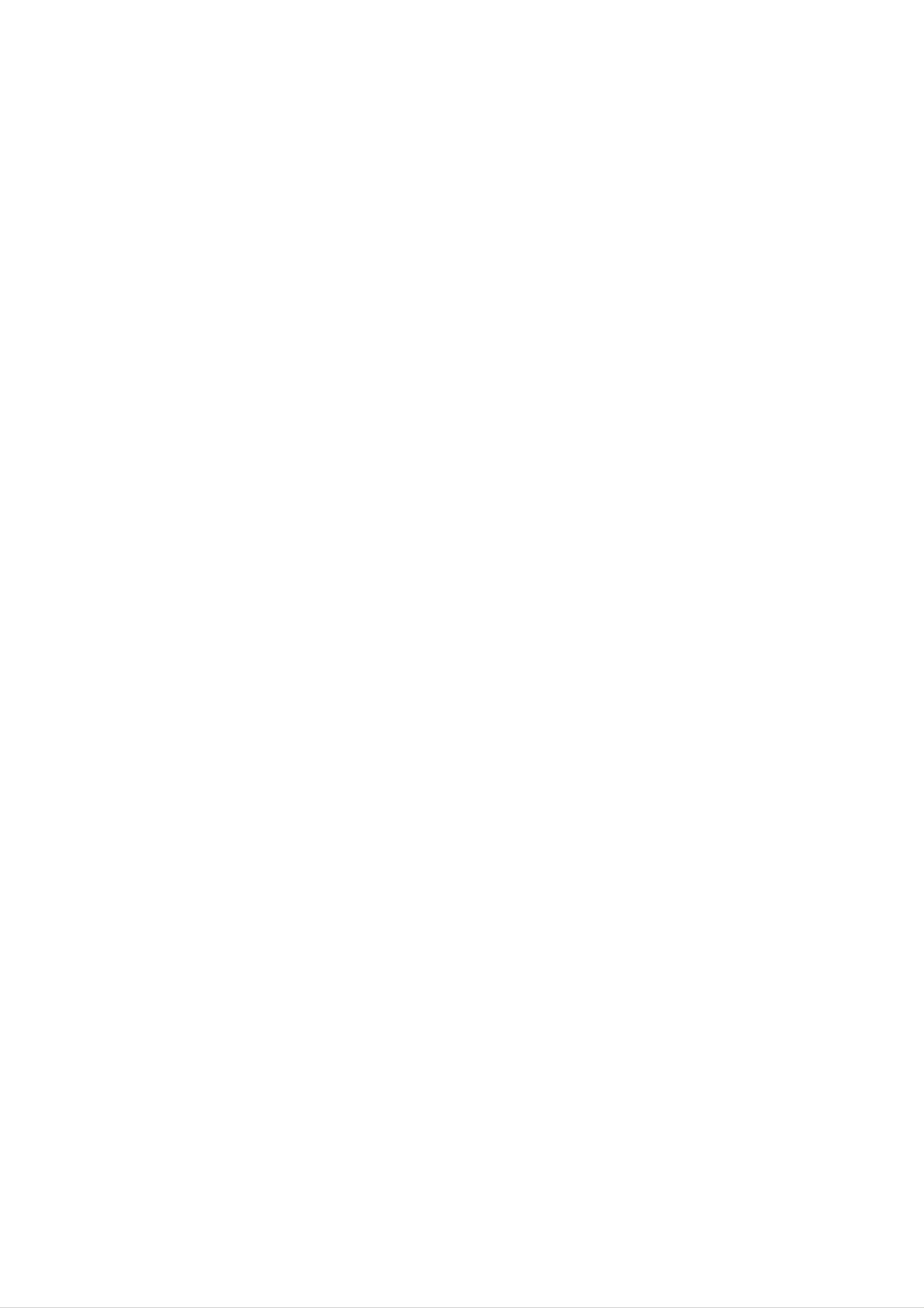
Raccordement
a
un
amplificateur
Branchement
Reglages
Raccordement
et
a
votre
antenne
a
votre
et
television
Raccordement
stereo
systeme
appareil
multi-canal
1.
Connectez
de
l'enregistreur
audio/video
a
un
numerique
(Dolby
une
des
amplificateur
(PCM)
equipe
DigitalTM,
DIGITAL
correspondante
a
prises
la
prise
d'un
MPEG
muni
ou
a
d'un
un
decodeur
2
AUDIO
ou
DTS).
OUT
de
1.
2.
Debranchez
televiseur
cet
Connectez
avec
votre
effet
la
televiseur
et
a
l'arriere
la
prise
la
prise
inserez-la
de
RF.
prise
femelle
grace
de
l'antenne
dans
le
de
receptacle
l'enregistreur.
OUT
d'entree
au
cable
de
votre
de
coaxial
l'antenne
votre
prevu
enregistreur
de
75-ohm
a
2.
Vous
Son
Une
d'une
l'amplificateur.
Utilisez
devez
l'enregistreur
activer
(Voir
multi-canal
numerique
connexion
qualite
optimale.
numerique
la
un
sortie
cable
Reglage
multi-canal
Pour
cela,
audio
numerique
Audio,
vous
page
garantie
avez
numerique.
de
16/17).
un
besoin
son
3.
fourni
partir
Reliez
(R).
de
la
La
prise
la
prise
prise
l'enregistreur
a
televiseur,
grace
ANTENNE.
EURO
la
prise
au
RF.
AV1
cable
OUT
AUDIO/VIDEO
fait
passer
correspondante
peritel
(T).
le
de
signal
de
votre
a
d'un
au
votre
moins
DTS).
les
logos
recepteur
Audio/Video
un
enregistreur
Verifiez
des
dans
presents
Avertissement
differents
de
sur
le
:
DVD
manuel
la
face
multi-canal
formats
(MPEG
du
recepteur
avant
qui
reconnait
compatibles
2,
Dolby
de
Digital
et
l'appareil.
avec
et
avec
--
Assurez-vous
directement
le
---Ne
le
deformee
Avertissement
que
bon
a
canal
brancher
pas
la
video.
magnetoscope.
en
cause
l'enregistreur
television.
votre
enregistreur
L'image
du
systeme
Reglez
du
DVD
soit
de
relie
la
television
en
passant
pourrait
etre
protection
sur
par
anti-
A
cause
du
numerique
lorsque
le
Remarques
--
Si
le
format
compatible
contrat
sera
format
:
audio
avec
en
audio
votre
de
DTS
de
licence
DTS,
Out
Digital
la
DTS
sortie
est
numerique
recepteur,
la
(DTS
selectionne.
celui-ci
sortie
numerique)
n'est
produira
pas
un
copie.
L'arriere
de
la
television
son
--
Vous
par
est
fort
pouvez
connexion
muni
et
d'un
deforme
obtenir
numerique
decodeur
ou
un
pas
son
de
son
Digital
seulement
du
Surround
multi-canal.
tout.
si
votre
multi-canal
recepteur
numerique
--
--
Pour
l'ecran,
Cet
que
appuyez
enregistreur
le
format
sur
ne
audio
AUDIO.
d'un
dispose
DVD
pas
de
apparaisse
decodeur
interne
a
Antenne
R
ANTENNA
INPUT
SCART
INPUT
T
AUDIO
INPUT
VIDEO
INPUT
(2
Pour
canaux)
profiter
connecter
avec
audio
le
de
pour
du
votre
decoder
son
enregistreur
format
DTS,
l'appareil.
L'arriere
une
multi-canal
a
via
une
des
de
bande
en
un
recepteur
sorties
musicale
DTS,
vous
compatible
numeriques
l'enregistreur
en
devez
DTS.
R
L'arriere
de
f
h d
l'enregistreur
COAXIAL
DIGITAL
INPUT
Amplificateur
(Recepteur)
9
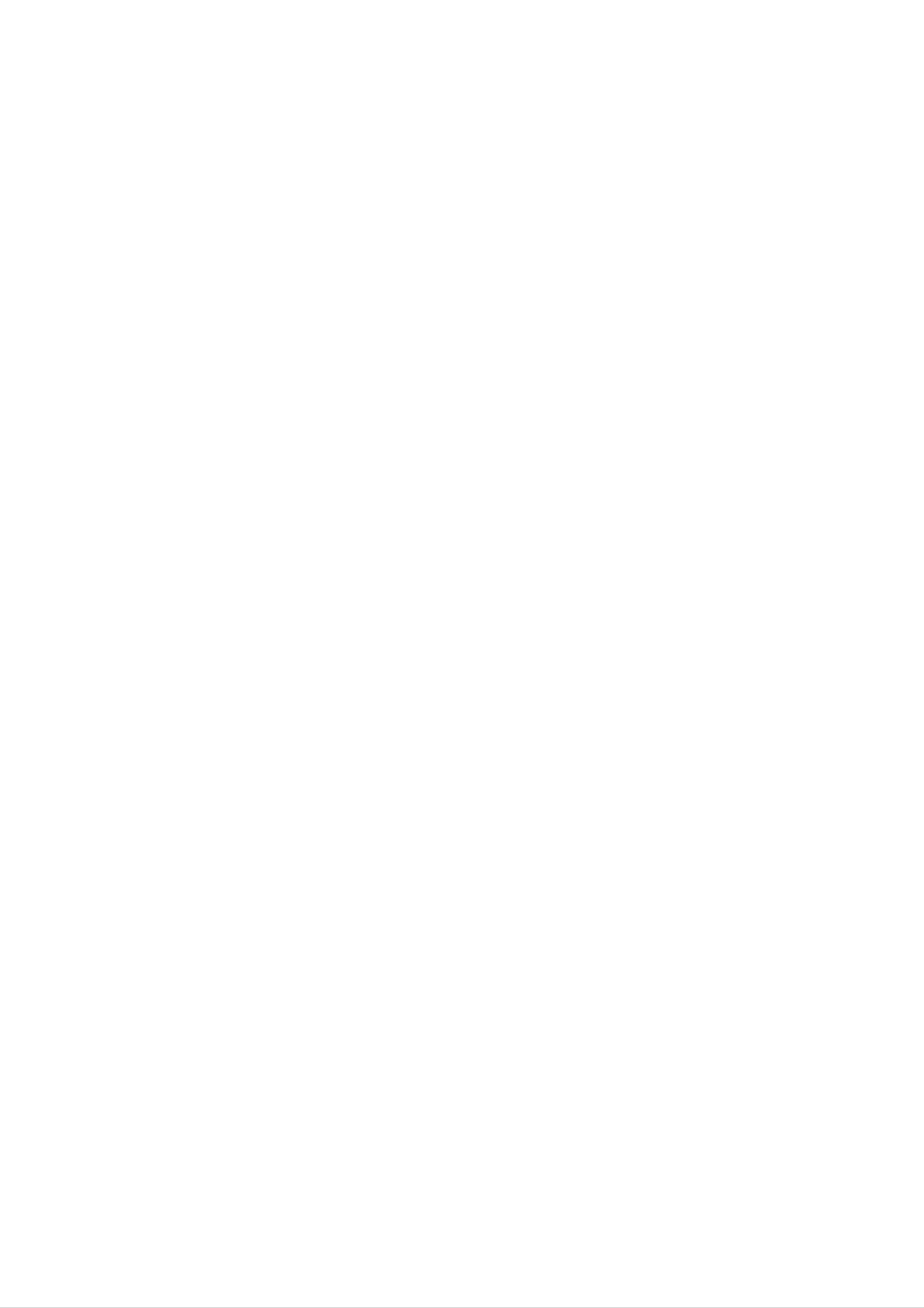
Raccordement
aux
accessoires
Raccordement
aux
prises
d'entree
de
la
Audio/Video
Raccordement
Connectez
d'enregistrement
enregistreur.
un
magnetoscope
(A/V)
a
similaire
la
prise
ou
a
la
prise
EURO
un
appareil
EURO
AV2
AV2
de
cet
face
Connectez
votre
avant
enregistreur
audio/video
audio/video.
Remarque
les
de
:
prises
avec
votre
d'entree
les
de
prises
accessoire,
a
la
de
face
l'aide
avant
sortie
des
de
cables
TV
Magnetoscope,
cable,
du
Satellite,
Boitier
du
etc.
Si
de
pas
vous
votre
utilisez
appareil,
disponible.
la
prise
la
Tableau
accessoire
S-VIDEO
VIDEO
prise
des
prises
(Magnetoscope,
Camescope,
IN
IN
de
(face
de
l'appareil
etc.).
la
face
avant
avant)
n'est
OU
VIDEO
OUTPUT
AUDIO
OUTPUT
S-VIDEO
OUTPUT
Remarques
Les
pas
Si
images
etre
les
signaux
:
protegees
enregistrees.
emis
par
L'arriere
contre
la
de
copie
l'enregistreur
l'enregistreur
ne
pourront
doivent
passer
par
televiseur,
nette.
le
magnetoscope
il
se
Assurez-vous
magnetoscope,
l'ordre
video,
votre
montre
passez
television.
avant
peut
que
de
connecter
enregistreur
ci-dessous.
par
une
seconde
d'atteindre
l'image
et
Pour
votre
recue
votre
lire
une
prise
votre
ne
television
cassette
d'entree
soit
pas
dans
sur
Face
avant
de
l'enregistreur
VCR
Si
vous
vous
de
RECORDER
utiliser
bien
connecter
un
Entree
syntoniseur
la
prise
B
Sky
VCR
de
TV
ligne
Entree
B,
SCART
assurez-
1
de
ligne
du
2
syntoniseur
avec
Si
vous
debranchez
vous
l'enregistreur,
emis
par
le
magnetoscope
la
prise
le
ne
cable
pourrez
EURO
ou
AV2.
d'alimentation
voir
plus
le
syntoniseur.
de
les
signaux
10
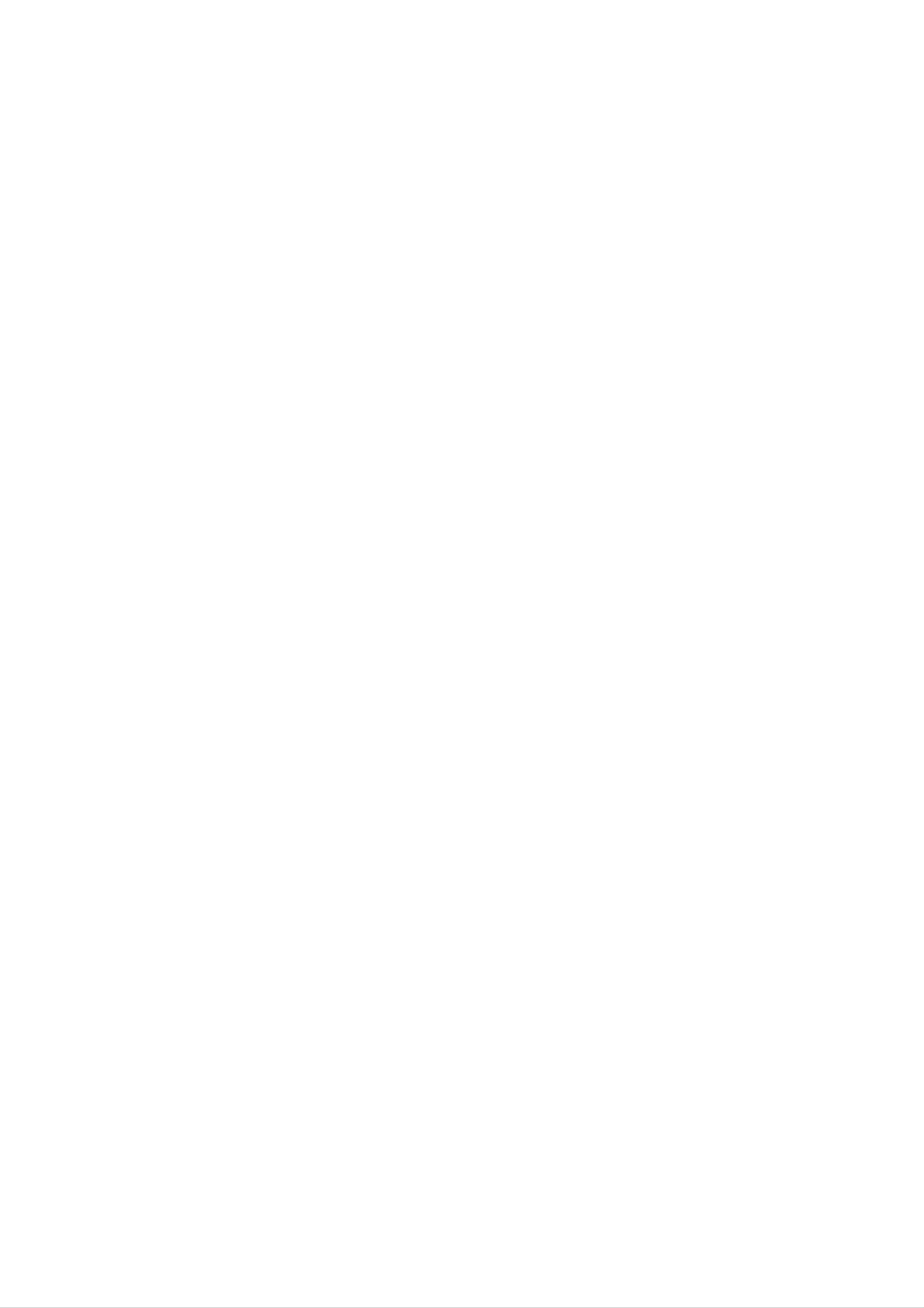
Reglage
automatique
A
propos
du
menu
d'initialisation
Apres
avoir
POWER
la
Initial)
chaines
Suivez
que
fonction
regle
les
l'initialisation
appuye
pour
la
(MARCHE/ARRET)
[Initial
l'heure,
automatiquement.
differentes
Setup
la
etapes
soit
terminee.
Wizard]
langue
premiere
pour
(Assistant
d'affichage,
pas
allumer
a
pas
fois
jusqu'a
sur
la
touche
l'appareil,
du
Reglage
et
les
ce
de
l'enregistreur
A
vous
l'image
1.
l'aide
pouvez
Appuyez
[Enregistreur
de
ou
l'affichage
modifier
le
son.
sur
SETUP
de
DVD
de
des
reglages
plusieurs
(Initialisation)
Conf
DVD
d'initialisation,
elements
Init]
apparait.
et
comme
le
menu
1.
Appuyez
l'etape
sur
suivante.
ENTER
(Entree)
pour
passer
a
et reglages
Branchement
2.
Entrez
b
pour
ou
v
modifier
ENTER
/
/
B
la
V
deplacer
colonne
l'heure
et
la
date.
(gauche/droite)
le
curseur
precedente.
(haut/bas)
la
selection
ou
:
les
a
Pour
(Entree)
ou
les
vers
touches
touches
la
colonne
numeriques
l'emplacement
confirmer
votre
numeriques
suivante
:
pour
du
curseur.
reglage.
:
[ENR
cas
programmes
de
d'absence,
1
[Fct
acces
prog.]
mois.
disq]
aux
(Enregistrement
vous
pouvez
d'enregistrement
(page
33)
du
(Utilisation
fonctions
suivantes
programme).
sauvegarder
sur
disque).
:
une
periode
Vous
Effacer,
avez
En
7
3.
Selectionnez
une
langue
pour
le
menu
et
pour
Finaliser,
Verifier
(page
[Mod.
aux
fonctions
titre
les
20-22).
disq]
quel
Chapitre,
Proteger,
Informations
(Edition
d'edition
:
Nommer,
Miniature.
Rendre
du
du
disque).
suivantes
Effacer,
(page
Compatible,
disque.
Vous
pour
Proteger,
39-42).
Adapter,
avez
acces
n'importe
Editer
l'affichage
ecran.
une
langue,
puis
Appuyez
appuyez
sur
sur
v
ENTER.
/
V
pour
choisir
2.
[Conf
la
modifier
son,
sous-titres.
Utilisez
fonction
init]
et
aussi
les
(Reglage
Reglage
plusieurs
selectionner
fleches
b
d'Initialisation).
d'initialisation,
elements
une
comme
vous
langue
/
B
pour
selectionner
En
utilisant
pouvez
l'image
pour
les
une
ou
le
4.
L'enregistreur
l'ensemble
et
region
les
des
sauvegarder
syntoniseur.
va
automatiquement
chaines
disponibles
dans
la
memoire
scanner
dans
votre
du
option
puis
appuyez
sur
ENTER.
5.
Appuyez
terminer
pour
sur
ENTER
lorsque
l'initialisation.
[Finnois]
est
surligne
11
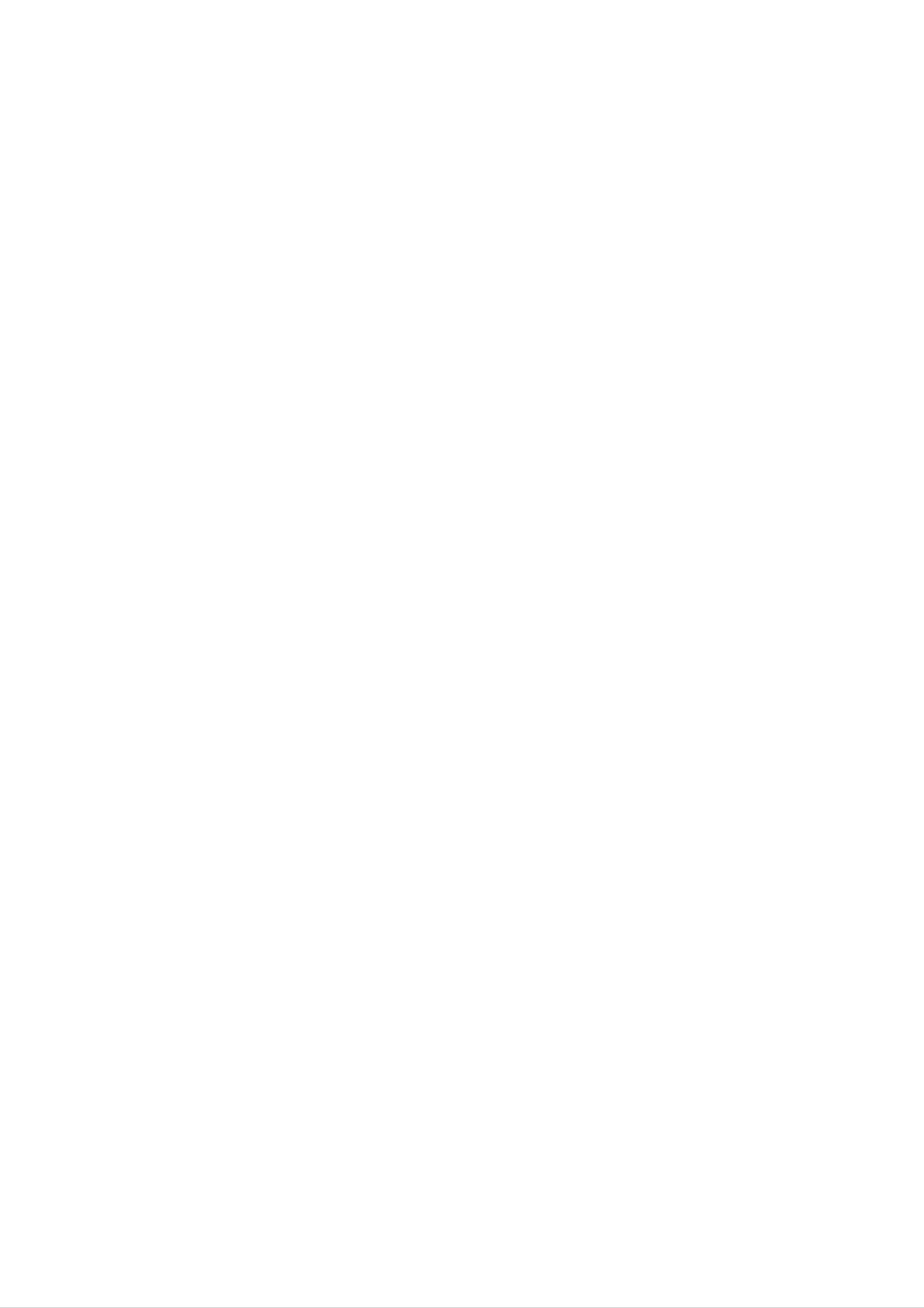
Utilisation
du
menu
d'initialisation
Reglage
de
la
television
1.
2.
Appuyez
sur
[Enregistreur
Utilisez
l'option
menu
les
touches
[Conf
d'initialisation
SETUP
de
DVD
init]
(Initialisation)
b
puis
apparait.
Conf
/
B
appuyez
Init]
pour
et
le
menu
apparait.
selectionner
sur
ENTER.
Le
Scan
automatique
Cet
synthetise
television.
Preparation
Connectez
appareil
capable
est
d'un
equipe
de
:
l'enregistreur
recevoir
tuner
au
de
jusqu'a
d'antenne
type
frequence
99
chaines
desire,
de
1.
comme
explique
votre
Selectionnez
television
dans
et
a
votre
l'option
la
[Balay.
section
antenne
autom.]
«
Raccordement
»,
page
9.
a
3.
Utilisezlesflechesv/V/b/Bpour
selectionner
une
option.
4.
5.
Appuyez
Appuyez
sur
sur
ENTER
SETUP
pour
pour
confirmer
sortir
du
votre
menu
choix.
2.
Appuyez
des
scanner
la
chaines.
region
sur
l'ensemble
et
ENTER
Le
les
sauvegarder
pour
la
syntoniseur
des
chaines
lancer
va
automatiquement
dans
la
recherche
disponibles
sa
memoire.
dans
d'initialisation.
Remarques
Appuyez
Pour
Init],
init],
retourner
selectionnez
puis
:
sur
appuyez
b
pour
au
retourner
menu
[Enregistreur
l'option
sur
ENTER.
[<]
au
dans
niveau
le
de
menu
precedent.
DVD
Conf
[Conf
3.
Appuyez
sur
d'initialisation.
SETUP
pour
quitter
le
Menu
12
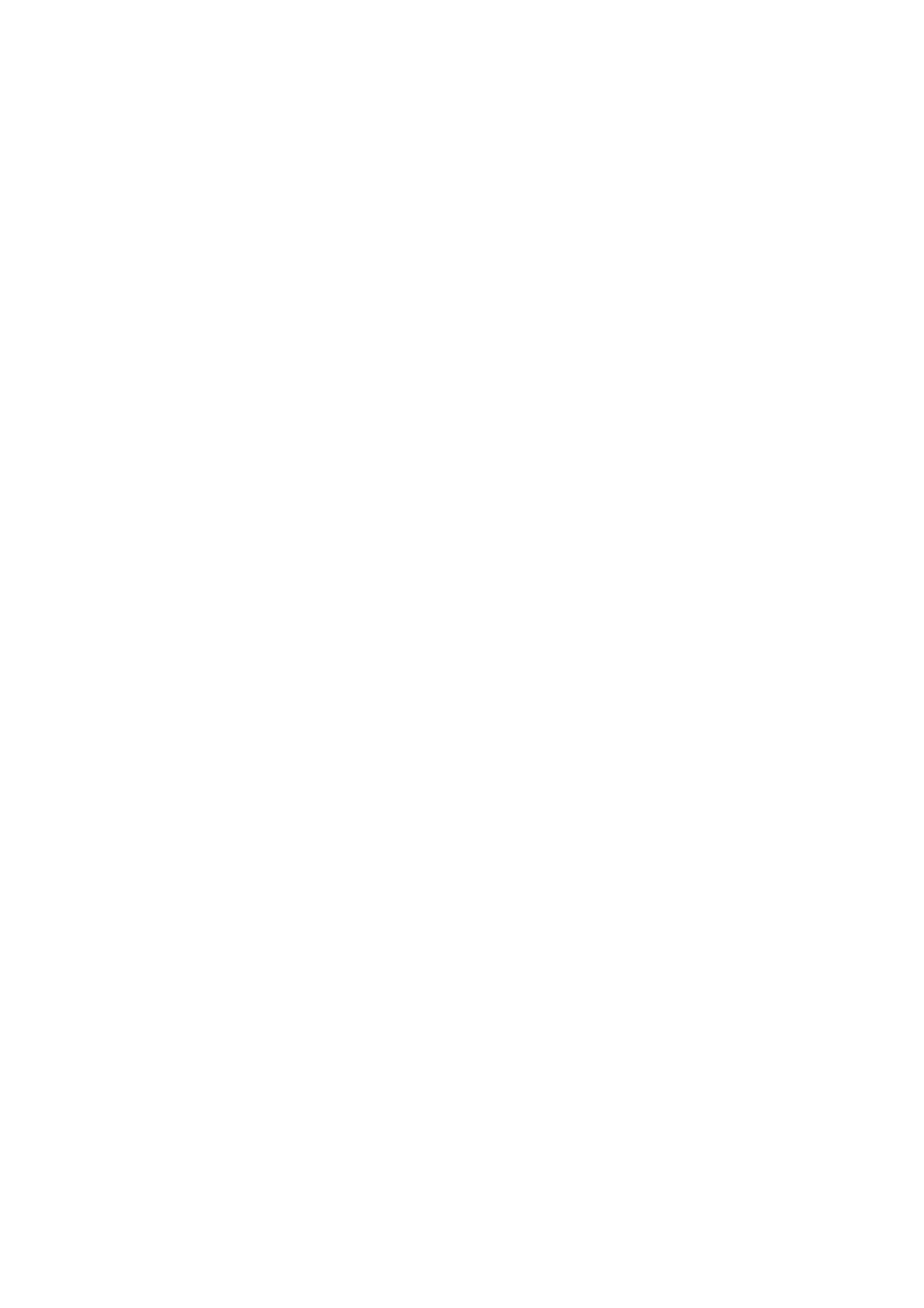
Edition
du
programme
Reglage
manuel
Vous
pouvez
(ajouter,
1.
Selectionnez
[Conf
editer
supprimer,
l'option
init].
une
nommer,
chaine
manuellement
deplacer,
[Program
etc.)
Edit]
dans
le
menu
Vous
de
1.
pouvez
television
Selectionnez
des
[Conf
rechercher
manuellement.
l'option
init].
et
sauvegarder
[Regl.
manuel],
les
dans
chaines
le
menu
2.
Appuyez
Le
menu
sur
ENTER.
[Program
Edit]
s'affiche.
2.
Appuyez
Le
menu
sur
ENTER.
[Regl.
manuel]
et reglages
Branchement
apparait.
3.
Utilisezlesflechesv/V/b/Bpour
selectionner
sur
appuyez
un
ENTER.
numero
de
programme
puis
[PR]
programme.
[C]
pour
pour
Appuyez
Vous
pouvez
selectionner
selectionner
sur
AV
pour
selectionner
un
un
selectionner
numero
numero
le
numero
de
de
"S--"
chaine.
ou
de
chaine
"C--".
4.
Touche
programme
Touches
CLEAR
v
/
dont
V
(Effacer)
vous
n'avez
(haut/bas)
:
pour
:
pour
supprimer
pas
besoin.
modifier
la
un
position
a
[Regl.
afin
[Balayage
l'aide
fin
d'obtenir
des
CAN]
touches
pour
une
man]
automatiquement.
a
detecte
l'enregistreur
[Ignor]
S'il
n'y
pas
terminer
image
pour
La
de
numeriques.
de
regler
plus
chercher
recherche
un
coche,
nette.
un
canal
cela
la
canal
s'arrete
chaine
signifie
lorsque
la
que
des
programmes
Appuyez
programme
Touche
Lorsque
appuyez
sur
REC
v
dans
V
/
pour
le
selectionne,
(z):
Pour
le
sur
numero
v
/
V
pour
menu
changer
puis
editer
de
regler
la
Edition
appuyez
le
chaine
le
programme.
canal
la
du
Programme.
position
sur
est
ENTER.
surlignee,
manuellement.
du
3.
chaine
actuelle
cette
supprimer
sur
Entrez
ENTER
les
la
et
date
(gauche/droite)
l'emplacement
du
une
:
pour
est
chaine
et
curseur.
memorisee.
coche
l'heure.Boutons
de
apparait.
modifier
la
Si
vous
memoire,
b
la
selection
voulez
appuyez
/
B
a
5.
Lorsque
appuyez
Vous
Pour
Pour
ENTER
Le
menu
le
sur
pouvez
rentrer
quitter
lorsque
[Conf
le
nom
ENTER
desormais
des
menu
[OK]
init]
de
la
chaine
pour
rentrer
caracteres,
[Program
ou
[Annuler]
apparait.
est
modifier
des
voir
Edit],
est
surligne,
ce
caracteres.
page
appuyez
nom.
39.
surligne.
sur
Boutons
curseur
Touche
et
Touche
retourner
v
vers
ENTER
STOP
/
V
au
la
(haut/bas)
colonne
suivante
(Entree)
menu
:
pour
des
quitter
:
pour
:
pour
[Conf
le
deplacer
ou
precedente.
confirmer
init].
menu.
le
le
reglage
[OK]
modifications.
[Annuler]
les
pour
modifications.
quitter
pour
le
menu
quitter
le
en
menu
sauvegardant
les
sans
sauvegarder
13
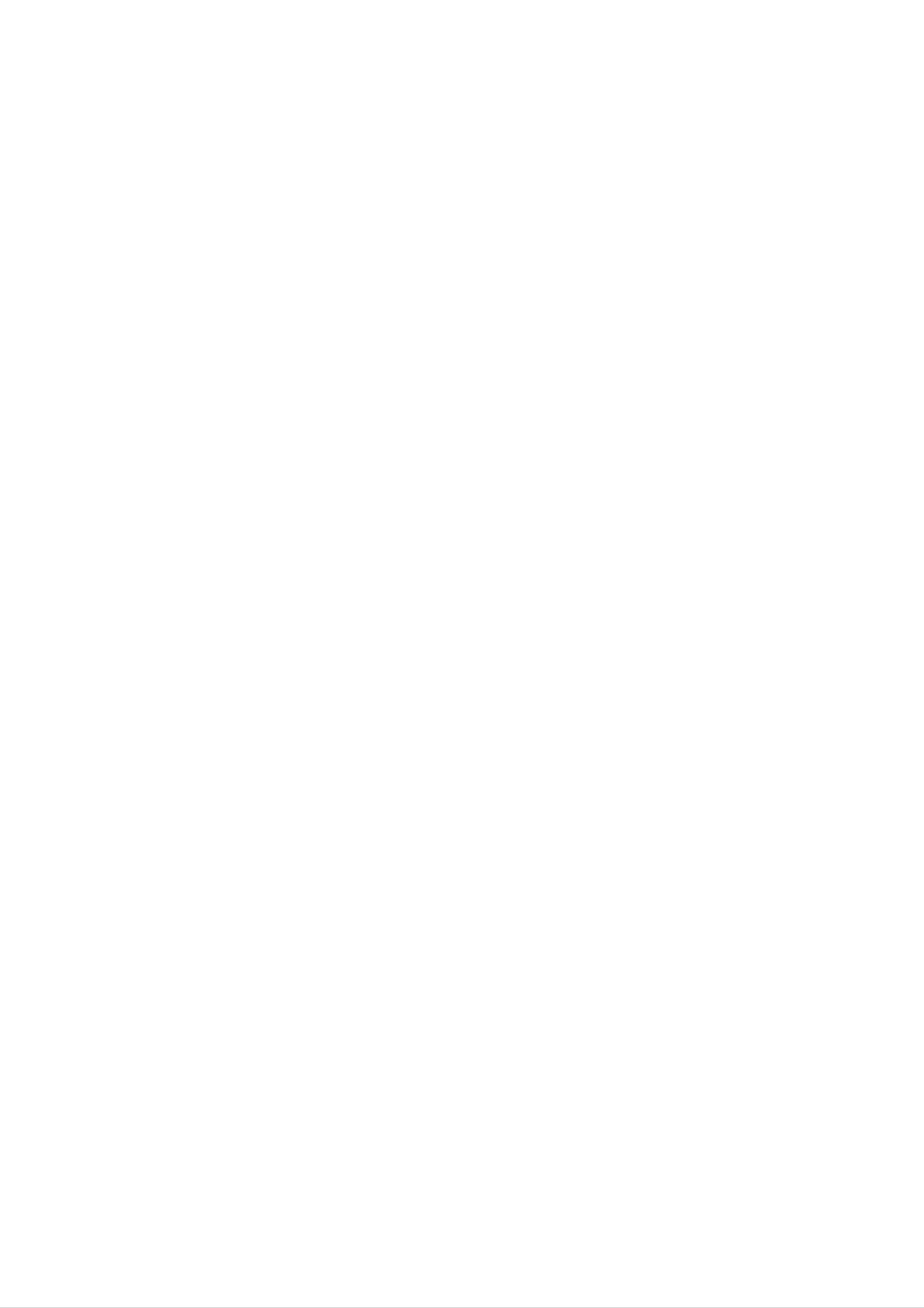
Installation
automatique
Marqueur
de
Chapitre
Reconfigurez
Selectionnez
[Conf
l'assistant
Voir
init],
puis
des
«Reglage
les
reglages
l'option
appuyez
[Assist
Automatique»,
[Install.
sur
d'instal.
initiaux.
auto]
ENTER.
initial.]
page
dans
apparait.
11.
Le
le
menu
menu
de
Les
marqueurs
reglages
a
5,
position
de
10
ou
chapitre
de
chapitre
specifiques.
15
minutes.
cela
[Desa],
automatique,
Vous
Si
annulera
vous
et
sont
ajoutes
pouvez
selectionnez
l'option
l'option
comme
changer
de
marquage
[Desa]
des
l'intervalle
la
disparaitra.
de
Reglage
Reglage
du
Vous
l'enregistrement
Standard),
pouvez
regler
LQ
mode
(Basse
;
HQ
l'enregistrement
d'enregistrement
la
qualite
(Haute
Qualite)
de
l'image
Qualite),
et
EQ
SQ
(Qualite
pour
(Qualite
Etendue).
Reenregistrer
Pour
enregistre,
[Acti].
DVD+R
disponible.
enregistrer
mettez
Cette
qui
fonctionnalite
enregistrent
un
sur
programme
l'option
seulement
sur
un
[Remplac.],
n'est
pas
disponible
sur
titre
deja
sur
l'espace
la
position
sur
les
14
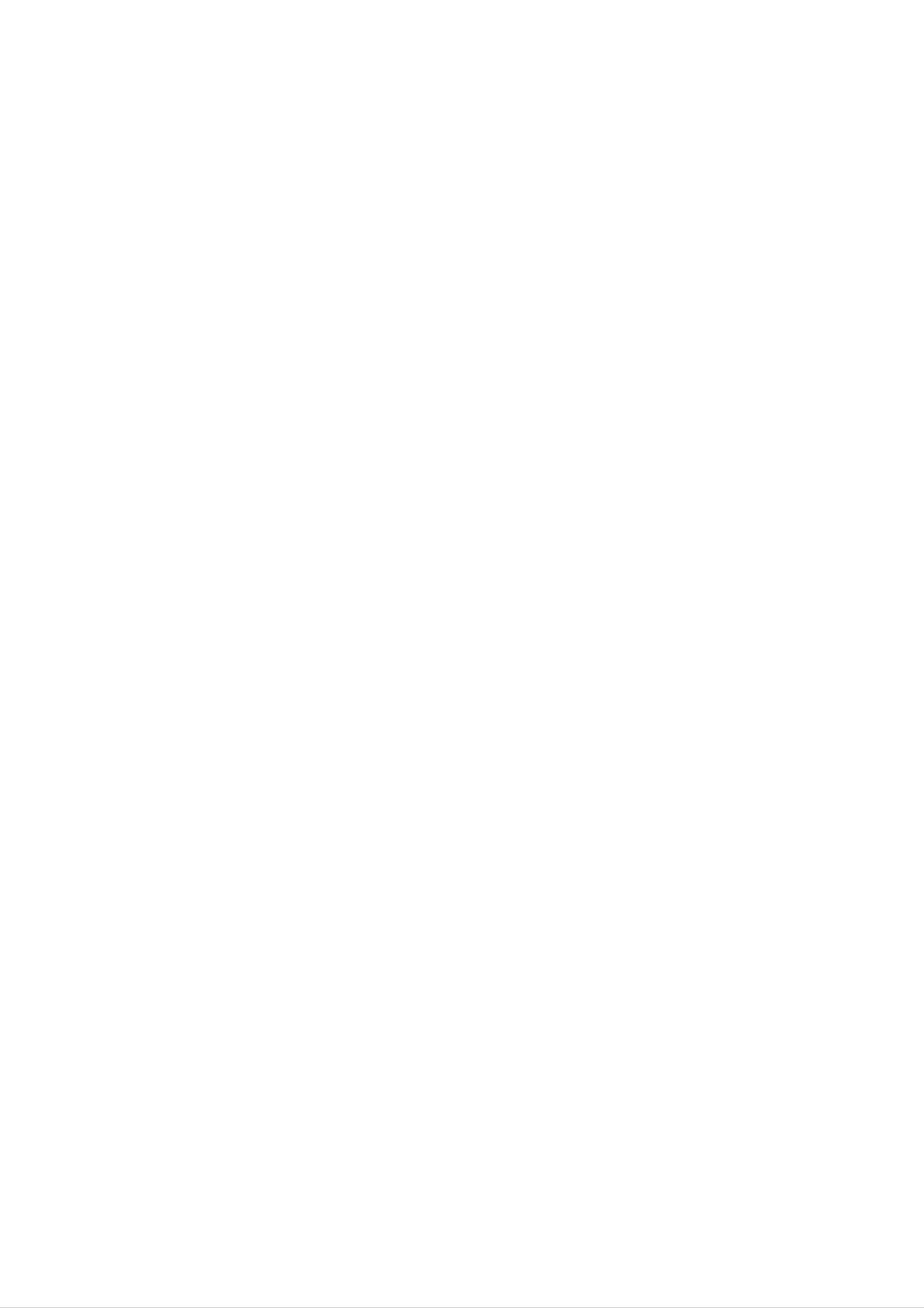
Reglage
general
Memorisation
de
la
derniere
position
lue
Affichage
Pour
[Pan
connectee
recadrage
cotes
selectionner
Scan]
est
automatique
de
l'image
television
Peut
au
le
etre
format
sont
format
d'image
selectionnee
4/3.
est
La
lue
dans
coupes).
de
lorsque
video
la
formatee
ce
format
television.
la
television
par
(les
le
deux
Ce
effectues
sont
vous
graveur
sur
stockes
enlevez
l'appareil.
reglages
ont
d'arret
est
rappelee
cette
fonction,
memorise
le
dans
le
dernier
disque
Si
vous
ete
reglez
les
reglages
disque
la
inserez
memorises,
memoire
ou
automatiquement.
l'option
si
un
visionne.
du
vous
disque
la
'Last
derniere
que
vous
graveur
mettez
dont
Pour
Memory'
avez
Les
reglages
meme
hors
les
tension
position
activer
[Mem.
si
[Letter
connectee
theatre
Box]
style
[Grand
est
au
format
Peut
est
avec
ecran]
etre
au
Peut
16/9.
format
une
etre
selectionnee
4/3.
barre
selectionnee
Les
en
haut
lorsque
images
et
en
quand
la
television
apparaissent
bas
de
l'image.
la
television
en
lect]
sur
[Acti].
et reglages
Branchement
Marqueur
Avec
scene
certains
filmee
d'angle
DVD,
sous
vous
des
pouvez
angles
visualiser
differents,
en
la
le
meme
Reglage
1.
Selectionnez
[Conf
de
l'horloge
init].
l'option
[Regl.
heure]
dans
le
menu
selectionnant
pouvez
affiche
vous
regler
l'icone
prevenir
disponibles
[Acti]
Pour
L'icone
[Desa]
grace
votre
du
lorsque
pour
afficher
du
a
l'affichage
enregistreur
marqueur
plusieurs
une
l'icone
marqueur
meme
d'angle
scene.
de
marqueur
d'angle
sur
de
l'ecran.
facon
a
angles
ne
Vous
a
ce
l'ecran,
sont
d'angle
s'affichera
qu'il
pour
pas
2.
3.
Appuyez
Entrez
la
sur
date
ENTER.
et
l'heure.
Boutons
b
/
B
Langue
Selectionnez
ainsi
que
d'affichage
pour
une
l'affichage
langue
pour
ecran.
le
menu
d'initialisation
4.
(gauche/droite)
colonne
Boutons
selection
suivante
v
a
/
V
l'emplacement
sur
ENTER
Appuyez
:
pour
ou
deplacer
precedente.
(haut/bas)
pour
:
pour
du
valider
curseur.
le
curseur
modifier
vos
vers
la
la
reglages.
15

Reglage
Video
Reglage
du
SPDIF
Qualite
Reglez
luminosite,
1.
Selectionnez
dans
la
qualite
le
video
contraste,
l'option
menu
[Conf
en
teinte
[Qualite]
init].
fonction
et
saturation.
des
puis
parametres
sur
appuyez
de
B
-
Sortie
Pour
utilisez
selectionner
SPDIF
la
prise
[SPDIF/RAW]
enregistreur
disposant
pas
A
est
(Audio
le
DIGITAL
selectionner
connecte
de
decodeur
type
Numerique)
de
OUT.
a
signal
lorsque
un
appareil
interne
lorsque
votre
audio
Dolby
Digital,
vous
ne
DTS
ou
MPEG.
[SPDIF/PCM]
enregistreur
disposant
d'un
MPEG.
A
est
selectionner
connecte
decodeur
lorsque
a
interne
un
votre
appareil
Dolby
audio
DTS
Digital,
ou
2.
3.
Appuyez
desiree
puis
apparait.
Appuyez
sur
v
appuyez
/
Exemple
sur
b
/
V
B
pour
sur
:
Lumlnaslte
pour
selectionner
selectionner
ENTER.
La
l'option
barre
la
d'etat
position
-
Sortie
Audio
PCM
desiree
votre
reglage.
Reglage
DRC
(Dynamic
puis
de
appuyez
l'audio
Range
sur
ENTER
pour
Control)
valider
Pour
selectionner
audio
signal
[48
K]
Les
toujours
[96
bit,
K]
sont
Tous
numerique.
signaux
convertis
les
emis
dans
la
audio
a
types
leur
frequence
des
48kHz/16
de
signaux,
format
d'echantillonnage
DVD
bit.
original.
Videos
incluant
sont
96kHz/24
du
Ce
dispositif
volume
est
compatible
[Acti]
Permet
baissez
[Desa]
le
Normalement,
permet
baisse
avec
d'obtenir
volume.
d'obtenir
pendant
l'option
un
selectionnez
[Post
son
la
un
lecture
son
DRC].
clair
cette
clair
d'un
meme
lorsque
DVD
si
vous
position.
le
[Auto]
Pour
diminuer
la
dynamique
automatiquement.
16

Dolby
-
Dual
Digital
Mono
3D
Cet
Surround
appareil
peut
produire
un
effet
3D
Surround,
qui
Vous
pouvez
Digital.
[Stereo]
gauche,
droite.
[G
mono]
Le
et
Le
son
le
selectionner
du
son
son
canal
du
du
canal
canal
un
canal
gauche
droit
gauche
(L)
(R)
(L)
audio
sort
sort
sort
Dolby
de
de
l'enceinte
des
l'enceinte
deux
simule
la
qualite
seulement
des
5
haut-parleurs
requis
pour
de
deux
obtenir
Home
systeme
fonctionnalite,
position
[Acti].
reglez
d'un
enceintes
son
(ou
un
Theatre.
son
l'option
audio
multi-canal
conventionnelles,
d'avantage)
multi-canal
Pour
[3D
utiliser
Surround]
avec
au
normalement
a
partir
cette
sur
lieu
d'un
la
enceintes.
[D
enceintes.
mono]
Le
[Mix-Mono]
gauche)
sort
Le
son
des
son
du
mixe
deux
canal
enceintes.
droit
(du
(R)
canal
sort
droit
des
et
du
deux
canal
et reglages
Branchement
-
Dynamique
Cette
d'ecoutes
des
seulement
video.
fonctionnalite
environnements
a
bas
pour
optimise
volume,
calmes.
le
son
pour
Dolby
la
dynamique
minimiser
Cette
option
Digital
sur
la
les
du
son
dans
gene
fonctionne
DVD
lors
1.
2.
Selectionnez
sur
dans
le
sur
Appuyez
[Dynamique],
La
barre
d'etat
l'option
menu
[Conf
v
puis
/
V
appuyez
apparait.
[Dolby
pour
Digital]
init].
selectionner
sur
ENTER.
puis
appuyez
l'option
3.
Appuyez
sur
sur
ENTER
(Dynamic
L'avantage
les
basses
v
pour
Range
du
et
DRC,
les
/
V
pour
activer
selectionner
la
Compress).
c'est
ne
que
aigus
puis
fonctionnalite
la
sera
difference
si
pas
appuyez
DRC
entre
evidente.
17

Preference
-
Parental
Type
Vous
systeme
?
lorsque
avec
ne
devez
pas
de
TV.
votre
etre
television
selectionner
le
systeme
systeme
lues.
le
selectionne
TV,
mode
les
images
approprie
ne
coincide
couleur
a
votre
pas
peuvent
Pour
Le
le
niveau
selectionner
niveau
8
le
1
a
le
plus
correspond
niveau
grand
au
de
nombre
niveau
limitation.
le
de
moins
restrictions
et
restrictif.
[PAL]
Si
television
Si
[Auto]
television
[NTSC]
television
votre
PAL.
votre
multi-systeme.
Si
votre
NTSC.
enregistreur
enregistreur
enregistreur
est
est
connecte
connecte
est
connecte
a
a
une
une
a
ne
Remarque
:
Si
l'option
passe
classement
-
Code
Pour
est
selectionner
[Mode
necessaire
parental.
Regionaux
MDP]
un
est
pour
code
reglee
changer
une
pour
sur
[Acti],
le
niveau
region
le
de
comme
mot
de
un
Langue
Selectionnez
l'audio
et
Audio
une
les
sous-titres.
/
Sous-titrage
langue
pour
le
menu
/
Menu
du
disque,
niveau
1.
Selectionnez
sur
de
B
limitation.
l'option
dans
le
menu
Voir
«
Code
[Ctrl
[Conf
Regionaux
parentall]
init].
puis
»
(page
appuyez
44).
[Original]
Pour
a
ete
disque
[Autres]
Pour
sur
rentrer
de
les
la
touches
le
numero
langue
codes
presentee
la
langue
enregistre.
selectionner
numeriques
a
vous
que
dans
4
chiffres
souhaitez,
le
d'origine
une
autre
sur
puis
correspondant
selon
chapitre
dans
laquelle
langue,
ENTER
la
Reference
appuyez
pour
au
liste
le
code
des
(voir
page
44).
2.
Appuyez
[Code
[Code
posta]
posta]
sur
v
puis
/
V
pour
appuyez
apparait.
selectionner
sur
ENTER.
l'option
Le
menu
Controle
La
certains
lecture
parental
de
criteres,
certains
comme
DVD
peut
l'age
de
etre
l'utilisateur
limitee
selon
par
3.
4.
Appuyez
caractere
Appuyez
caractere
sur
de
sur
de
v
la
v
la
V
/
pour
region,
V
/
pour
region,
rentrer
puis
rentrer
puis
le
appuyez
le
appuyez
premier
sur
second
sur
B.
ENTER.
exemple.
Des
remplacees
Selectionnez
par
[Ctrl
configuration.
scenes
d'autres.
parental]
peuvent
dans
etre
le
bloquees
menu
de
ou
bien
18

-
Mode
Code
d'acces
Si
vous
oubliez
votre
code
d'acces
Active
ou
Pour
[Acti]
les
options
(niveau
introduire
Le
[Desa]
lu
en
entier.
desactive
pouvoir
de
reglage
parental,
votre
controle
mot
la
lire
code
fonction
des
de
de
de
passe
parental
films
la
zone,
commande
est
de
a
Commande
classes
etc.),
4
inactif
chiffres.
vous
et
Parentale.
ou
changer
parentale
devez
le
disque
est
Si
code
1.
2.
vous
oubliez
actuel,
suivez
sur
Appuyez
[Enregistreur
Utilisez
code
a
les
6
touches
chiffres
votre
SETUP
de
code
la
DVD
«
d'acces,
procedure
pour
Conf
afficher
Init].
numeriques
210499
».
pour
suivante.
le
pour
Un
message
effacer
menu
rentrer
le
le
de
3.
Par
confirmation
Selectionnez
de
nouveau
passe
code
defaut
a
4
va
apparaitre.
[Oui]
chiffres
et
appuyez
est
efface.
sur
ENTER.
Introduisez
Le
un
mot
et reglages
Remarque
Le
les
-
mot
reglages.
Code
de
d'acces
:
passe
est
necessaire
pour
pouvoir
changer
Selectionnez
enregistreur,
Le
du
reglage
Le
menu
de
Voir
l'assistant
apparait.
cette
option
et
revenir
[Ctrl
parental]
«Reglage
pour
aux
reinitialiser
reglages
reste
inchange.
des
[Assist
Automatique»,
d'instal.
par
votre
defaut.
initial.]
page
Branchement
11.
Change
fonction
1.
2.
Selectionnez
sur
Appuyez
[Mot
B
le
de
dans
de
mot
commande
sur
de
le
v
passe],
passe
parentale.
l'option
menu
[Ctrl
[Conf
V
/
puis
pour
appuyez
necessaire
parental]
init].
selectionner
sur
pour
puis
B.
gerer
la
appuyez
l'option
3.
Appuyez
surligne.
Le
menu
sur
ENTER
[Entrer
mot
pendant
de
passe]
que
[Changer]
apparait.
est
4.
5.
Rentrez
touches
Si
passe,
vous
Tapez
touches
pour
l'ancien
numeriques.
n'avez
la
le
colonne
nouveau
numeriques.
confirmer,
code
pas
[Ancien
code
puis
a
encore
a
Tapez-le
appuyez
4
chiffres
introduit
MDP]
4
chiffres
une
sur
a
est
seconde
ENTER
l'aide
de
desactivee.
avec
mot
des
de
les
fois
pendant
code
d'acces
que
[OK]
est
est
selectionne.
sauvegarde.
Le
nouveau
19

Utilisation
du
menu
de
Effacer
le
contenu
du
DVD
fonctionnement
1.
2.
Appuyez
DVD
Utilisez
Conf
l'option
Le
menu
sur
SETUP
Init]
les
fleches
[Fct disq]
Fonctionnement
du
et
apparait.
b
puis
/
le
B
appuyez
menu
pour
du
disque
[Enregistreur
selectionner
sur
Disque
ENTER.
apparait.
de
Si
vous
inserez
effacera
l'enregistreur
De
vous
plus,
d'un
DVD+RW
ci-dessous.
indique
1.
Selectionnez
un
pouvez
a
partir
l'option
disque
le
disque
egalement
du
[Effacer]
completement
automatiquement.
effacer
menu
de
reglage,
dans
vierge,
le
le
contenu
comme
menu
[Fct
disq].
3.
Utilisez
v
/
V
pour
selectionner
une
option.
2.
Appuyez
sur
ENTER.
Le
menu
[Effacer]
apparait.
4.
5.
sur
ENTER
Appuyez
selection.
Pour
quitter
le
menu,
[CONFIGURATION]
pour
appuyez
ou
selectionnez
confirmer
sur
votre
SETUP
l'option
3.
Si
ete
Utilisez
puis
appuyez
les
L'operation
Avertissement
vous
souhaitez
enregistre
fleches
sur
peut
sur
prendre
effacer
le
b
ENTER.
/
disque
B
pour
quelques
un
disque,
sera
selectionner
instants.
tout
efface.
ce
[OK]
a
qui
[<
sur
Quit.]
ENTER
dans
le
menu
[ENTREE].
[Fct
disq],
puis
appuyez
20

Finaliser
Proteger
le
disque
La
DVD+R
lecteur
d'un
La
du
MENU/LIST
finalisation
lecteur
finalisation
DVD.
afin
de
DVD
Pour
que
de
ou
«
fixe
le
»
disque
classique
DVD-ROM.
cree
acceder
TITLE
un
les
donnees
puisse
ou un
menu
a
ce
pour
menu,
(Titre).
enregistrees
etre
ordinateur
naviguer
appuyez
lu
par
sur
un
equipe
a
l'interieur
sur
le
Utilisez
l'option
enregistrement,
le
insere.
disque
1.
Selectionnez
[Fct
disq].
[Proteg.]
edition
l'option
pour
ou
[Proteg.]
eviter
effacement
dans
tout
accidentel
le
sur
menu
Avertissement
Une
pouvez
1.
Selectionnez
[Fct disq]
fois
que
plus
vous
rien
avez
editer
l'option
finalise
ou
[Finaliser]
un
DVD+R,
enregistrer
dans
sur
ce
le
vous
disque.
menu
ne
et reglages
Branchement
2.
3.
Appuyez
sur
Selectionnez
ENTER.
[OK]
Le
puis
menu
appuyez
[Proteg.]
sur
ENTER.
apparait.
2.
Appuyez
sur
ENTER.
Le
menu
[Finaliser]
apparait.
Le
enregistrer,
Si
selectionnez
Rendre
disque
vous
les
est
protege.
editer
souhaitez
[Deprot.]
changements
Vous
ou
effacer.
debloquer
dans
ne
le
le
pouvez
plus
disque,
menu
[Fct
disq].
compatibles
3.
Selectionnez
L'enregistreur
disque.
Remarque
La
quantite
duree
du
de
[OK]
commence
:
processus
donnees
puis
de
appuyez
la
finalisation
finalisation
enregistrees
et
sur
du
ENTER.
sur
depend
nombre
le
de
de
la
Utilisez
n'est
car
1.
Selectionnez
pas
vous avez
[Fct
l'option
[Compat.]
compatible
ajouter
disq].
avec
des
l'option
[Compat.]
lorsque
d'autres
marqueurs
le
DVD+RW
lecteurs
de
dans
utilise
de
DVD
chapitres.
le
menu
titres
sur
le
Astuce
Si
l'option
[Proteg.]
disponible.
disque.
Dans
ce
est
cas,
activee,
activez
la
finalisation
l'option
n'est
pas
[Deprot.].
2.
3.
Appuyez
sur
Selectionnez
ENTER.
[OK]
Le
puis
menu
appuyez
[Compat.]
sur
ENTER.
apparait.
21

Adaptation
Les
disques
passeront
seulement
votre
enregistreur.
1.
Selectionner
[Fct
disq].
enregistres
sur
pas
utiliser
par
votre
appareil.
le
disque
l'option
[Adapter]
un
autre
apres
enregistreur
Vous
l'avoir
dans
pourrez
adapte
le
menu
ne
a
2.
3.
Appuyez
sur
Selectionnez
ENTER.
[OK]
Le
puis
menu
appuyez
[Adapter]
sur
ENTER.
apparait.
Informations
Vous
DVD+R/RW
Statut,
1.
Selectionnez
pouvez
temps
relatives
visualiser
inseres.
restant).
l'option
les
informations
(Label,
[Info
au
DVD
Media,
disq]
Numero
dans
des
le
disques
du
menu
titre,
[Fct
disq].
2.
Appuyez
sur
ENTER.
Le
menu
[Info
disq]
apparait.
3.
Pour
SETUP,
retourner
RETURN
au
menu
ou
[Fct
ENTER.
disq],
appuyez
sur
22

Explication
generale
sur
Utilisation
de
Ecran
l'Affichage
l'affichage
Ce
bon
Certains
particulier
la
manuel
fonctionnement
lecture.
DVD
ou
Dans
donne
ont
permettent
ce
a
des
un
cas,
l'ecran
instructions
de
mode
l'enregistreur
de
une
le
symbole
de
fonctionnement
utilisation
base
de
apparait
pour
DVD.
limitee
le
durant
sur
L'Affichage
lectures.
sur
en
d'une
pour
DISPLAY
haut
icone
naviguer
Pour
de
l'Affichage
Ecran
acceder
(affichage).
votre
propre.
entre
Ecran.
comprend
a
ecran.
Utilisez
les
differentes
beaucoup
l'Affichage
L'Affichage
Chaque
fonctionnalite
les
touches
d'options
Ecran,
Ecran
icones
v
appuyez
apparait
dispose
/
de
V
/
b
de
/
B
l'ecran
n'est
pas
disponible
pas
de
television,
autorisee
Affichage
vous
regardez
Lorsque
DISPLAY
informations.
vous
(affichage)
ce
qui
sur
par
le
ce
lecteur
disque.
d'informations
la
regardez
television.
la
pour
television,
afficher
indique
ou
pendant
/
que
bien
appuyez
retirer
l'operation
qu'elle
que
sur
les
n'est
Lorsqu'une
v
deroulant
Les
/
V
pour
fonctionnalites
uniquement
cette
selectionnez
fonctionnalite
la
changer
icone
faire
de
chaque
disponibles
l'icone
langue
est
surlignee,
defiler
icone.
de
particuliere
Sous-titres,
des
utilisez
les
differentes
l'Affichage
si
le
disque
(ex
vous
sous-titres
Ecran
a
:
si
si le
les
touches
options
sont
ete
vous
ne
cree
pourrez
disque
du
avec
n'a
menu
et reglages
Branchement
pas
pas
Indique
station
le
et
numero
le
signal
du
audio
canal,
(Stereo,
recu
le
par
nom
de
Mono)
le
tuner.
la
ete
differentes
Pour
cree
de
avec
plus
indiquees
des
sous-titres).Vous
informations
amples
entre
parentheses.
relatives
details,
pouvez
au
disque
reportez-vous
visualiser
insere.
aux
pages
DVD
:Numero
:
Numero
:Temps
:
Codage
du
du
de
Audio
Titre
(Actuel/Total)
Chapitre
lecture
et
((Actuel/Total)
ecoule
langue
pour
(page
(page
le
titre
26)
24)
(page
(page
24)
25)
:
Numero
:
Numero
:
Mode
:
Mode
:Mode
:
Langue
des
sous-titres
d'angle
repetition
(page
A-B
repetition
Effet
de
Son
(page
l'Affichage
(Actuel
25)
(page
27)
Ecran
(page
26)
/Total)
25)
(page
26)
Indique
l'heure
et
la
date
VCD
ACD
:
Numero
:
Temps
:
Canal
:
Mode
de
de
audio
PBC
la
plage
lecture
(page
ecoule
26)
(uniquement
(Actuelle/Total)
pour
CD
la
plage
Video)
(page
(page
24)
(page
24)
25)
:
Mode
repetition
:
Mode
repetition
:
Edition
uniquement)
:
Lecture
:
Langue
du
aleatoire
de
(page
A-B
(page
programme
(page
27)
audio
(CD
l'Affichage
25)
de
Ecran
25)
lecture
(CD
uniquement)
audio
(page
25)
23

Pour
regarder
une
chaine
de
television
ou
un
Lecture
Lecture
Audio
Reglage
d'un
de
la
DVD,
lecture
CD
Video
ou
CD
programme
la
Sauf
decrites
Certaines
dans
lecture
contre-indication,
le
provenant
d'un
fonctionnent
fonctions
menu
CD
d'initialisation.
de
audio,
toutes
avec
peuvent
la
appuyez
source
la
aussi
les
telecommande.
video,
sur
STOP
pendant
operations
etre
accessibles
(x).
1.
Allumez
reliee
a
la
votre
audio
Systeme
selectionnez
Inserez
face
de
television
enregistreur.
:
la
le
source
disque
lecture
et
Allumez
desire
vers
selectionnez
le
systeme
reliee
le
bas.
dans
a
votre
le
tiroir
la
audio
source
video
et
enregistreur.
DVD,
avec
la
Activer
PBC
signifie
se
de
refere
navigation
1.
Appuyez
pour
et
desactiver
PlayBack
aux
menus
disponibles
sur
selectionner
DISPLAY
la
Control
fonction
(Controle
specifiques
sur
l'icone
certains
(Affichage)
PBC.
et
aux
PBC
de
la
Lecture)
fonctionnalites
CD
Video.
sur
b
puis
/
et
B
Si
Le
un
menu
menu
principal
ou
Utilisez
titre/chapitre
un
CD
le
Video
touches
que
apparait
apparait
qui
vous
contient
b
/
B
souhaitez
/
apres
un
v
/
V
avoir
menu.
pour
voir,
insere
selectionner
puis
appuyez
un
DVD
le
2.
Appuyez
sur
la
position
Les
CD
[Acti]
[Acti]
disponible.
[Desa]
Les
que
les
CD
v
Video
CD
audio.
Video
/
V
ou
pour
mettre
[Desa].
sont
sont
lus
selon
lus
de
la
fonction
le
la
PBC
meme
PBC
s'il
est
facon
sur
sur
ENTER
Appuyez
retourner
Utilisez
plage
sur
au
les
que
pour
TITLE
menu
touches
vous
lancer
(Titre)
principal.
numeriques
souhaitez
la
lecture.
ou
MENU/LIST
voir.
pour
pour
selectionner
la
Passer
Quand
passer
1.
Appuyez
lecture
des
a
un
disque
d'un
puis
touches
un
titre
sur
autre
Titre
de
dispose
a
selectionnez
un
DISPLAY
b
/
autre
B
et
de
1
plus
de
la
maniere
[AFFICHAGE]
l'icone
appuyez
sur
titre,
suivante
du
titre
ENTER
vous
pouvez
pendant
a
l'aide
:
la
Appuyez
sur
principal.
Les
menu
Suivez
pouvez
de
fonctionnalites
peuvent
les
aussi
l'Affichage
RETURN
ainsi
changer
instructions
mettre
Ecran.
(O)
que
en
du
menu
pour
fonction
PBC
l'option
Voir
page
le
revenir
mode
du
d'utilisation
disque.
principal.
sur
24.
OFF
au
Vous
a
menu
du
partir
[ENTREE].
2.
Appuyez
(0-9)
un
Conseil
Vous
pouvez
ou
numero
:
sur
utilisez
de
la
touche
les
titre.
egalement
numerique
fleches
selectionner
v
/
V
correspondante
pour
le titre
selectionner
en
mode
2.
Pour
Selon
d'arret.
arreter
le
Appuyez
partir
de
vous
appuyez
la
disque,
"Xx"
sur
la
scene
lecture,
l'appareil
apparait
PLAY
une
(N)
ou
nouvelle
appuyez
peut
brievement
pour
vous
vous
relancer
fois
sur
memoriser
etes
sur
STOP
l'ecran.
arrete).
sur
STOP
la
(x).
le
point
lecture
Si
(x)ou
(a
d'arret.
Appuyez
[AFFICHAGE]
un
puis
titre
numero
appuyez
commence.
de
l'icone
;
titre
sur
deux
a
ENTER
fois
du
l'aide
sur
titre
des
DISPLAY
s'affiche.
touches
[ENTREE].
La
Selectionnez
numeriques
lecture
du
si
vous
retirez
va
l'appareil
Appuyez
surOPEN/CLOSE
Appuyez
sur
DVD,
se
ferme
ou
bien
et
le
disque
effacer
OPEN/CLOSE
appuyez
le
s'eteint
l'appareil
("x"
point
(Z)
sur
POWER
apparait
d'arret
pour
(Z)
pour
de
retirer
a
l'ecran),
sa
fermer
et
memoire.
le
le
(1),
automatiquement.
disque.
le
tiroir
tiroir
Passer
Quand
qu'un
pouvez
de
la
Appuyez
a
un
un
titre
disque
passer
maniere
autre
est
compose
dispose
a
suivante
brievement
un
chapitre
de
de
autre
plusieurs
chapitre
:
sur
SKIP
ou
a
une
plusieurs
plages,
ou
.
une
ou
autre
plage
ou
chapitres
vous
autre
plage
>
Remarques
Si
ete
rentrer
»,
Les
enregistreur
le
page
Controle
classifie
DVD
le
code
18).
repondent
:
comme
Parental
d'acces
ne
lira
est
active
non-autorise,
a
pas
a
une
4
les
chiffres
zone
disques
de
et
vous
que
le
devez
«
(Voir
lecture.
d'une
disque
Parental
Votre
zone
a
pendant
la
plage
chapitre
Appuyez
revenir
Pour
passer
ou
au
plage
la
suivante
ou
deux
lecture
de
chapitre
directement
pendant
ou
la
plage
fois
pour
pour
brievement
ou
la
lecture,
selectionner
en
a
la
retourner
cours.
plage
a
n'importe
appuyez
sur
le
chapitre
au
SKIP
debut
.
precedente.
quel
sur
chapitre
DISPLAY
ou
du
pour
24
differente
zone
5
(cinq).
a
la
sienne.
Votre
enregistreur
est
de
puis
sur
b
/
B
pour
Chapitre/Plage.
ou
du
ou
chapitre
selectionner
Puis,
utilisez
tapez
les
le
numero
fleches
l'icone
v
de
/
la
plage
V.

Recherche
Repetition
de
la
A-B
sequence
1.
2.
Appuyez
lecture.
Appuyez
reprises
DVD;
CD
marche
Video,
5
sur
sur
pour
pas
CD
SCAN
SCAN
selectionner
(marche
Audio;
arriere)
(m
(m
avant
3
ou
ou
pas
M)
pendant
M)aplusieurs
la
et
vitesse
marche
souhaitee.
arriere)
(marche
avant
la
et
Pour
1.
2.
3.
repeter
Appuyez
apparait
Appuyez
"A-B"
apparait
et
la
sequence
Appuyez
une
sequence.
sur
brievement
de
de
A-B
nouveau
brievement
de
nouveau
au
de
point
sur
sur
l'ecran
A-B
sur
repetition
sur
A-B
depart
au
se
pour
de
television.
point
l'ecran
lance.
annuler
desire.
final
de
television
la
"A-"
desire.
selection.
3.
Pour
PLAY.
Lecture
image
1.
Appuyez
quitter
des
par
image
sur
le
mode
images
PAUSE/STEP
Recherche,
inanimees
(X)
appuyez
et
pendant
sur
lecture
la
lecture.
Recherche
Pour
endroit
1.
lancer
du
Appuyez
lecture.
restant.
du
la
lecture
disque:
sur
L'icone
DISPLAY
niveau
a
partir
Temps
de
demarrage
de
(Affichage)
affiche
n'importe
le
temps
quel
pendant
de
la
lecture
Appuyez
(X)
2.
Pause
Pour
sur
pour
quitter
PLAY
plusieurs
avancer
image
le
mode
(Lecture).
fois
lecture
sur
par
la
touche
image.
par
PAUSE/STEP
image,
appuyez
2.
Appuyez
Te
mps,
3.
Renseignez
heures,
droite.
vous
Remarque
La
avez
sur
et
minutes
"0:00:00"
le
lecture
selectionne.
:
b
/
temps
B
pour
apparait.
et
secondes,
demarre
de
selectionner
demarrage
de
a
partir
la
l'icone
desire
gauche
du
moment
en
vers
la
que
1.
Appuyez
2.
Ralenti
1.
Pour
PLAY
Appuyez
Le
revenir
(N)
lecteur
sur
sur
ou
DVD
PAUSE/STEP
au
PAUSE/STEP
de
se
mode
nouveau
mettra
de
(X)
pendant
lecture,
sur
(X)
en
PAUSE/STEP
pendant
mode
appuyez
PAUSE.
la
la
lecture.
sur
(X).
lecture.
Sur
d'abord
un
partir
la
page
fonction
24.
du
CD
mettre
menu
Video
la
muni
fonction
d'Affichage
Recherche
du
du
systeme
PBC
Ecran,
niveau
sur
pour
de
PBC,
la
vous
position
pouvoir
demarrage.
devez
OFF
utiliser
oir
a
2.
3.
Selectionnez
SCAN
(m
DVD;
4
niveaux
CD
Disques
Pour
quitter
PLAY
(N).
la
ou
vitesse
M).
(avant
Video;
le
mode
3
souhaitee
et
arriere)
pas
Recherche,
(marche
a
avant
appuyez
l'aide
de
seulement)
sur
Zoom
La
de
1.
fonction
vous
Appuyez
A
deplacer
activer
chaque
modifiez
Zoom
sur
la
fonction
pression
l'ecran
vous
a
ZOOM
permet
l'interieur
pendant
Zoom.
de
de
television
la
touche
d'agrandir
de
cet
agrandissement.
la
dans
lecture
ZOOM
cet
l'image
pour
vous
ordre
:
et
Repetition
Appuyez
mode
[C]
[T]
de
pour
pour
[TOUT]
sur
Repetition
repeter
repeter
pour
REPEAT
repeter
le
le
(Repeter)
desire.
chapitre
titre
toutes
en
en
cours
les
pour
selectionner
cours
(DVD)
plages
(DVD)
(CD
Audio,
le
Taille
2.
Utilisezlestouchesb/B/v/Vpourvous
deplacez
3.
Pour
ZOOM
normale
Remarque
x2
→
Taille
a
l'interieur
reprendre
plusieurs
apparaisse.
:
x4
une
fois
→
Taille
de
l'image
lecture
jusqu'a
Normale
agrandie.
normale,
ce
que
appuyez
sur
l'image
CD
Video)
[Piste]:
CD
Video)
[Desa]
Remarque
Sur
d'abord
partir
un
CD
mettre
du
pour
pour
Video
menu
:
repeter
la
ne
rien
repeter.
muni
la
fonction
d'Affichage
du
plage
systeme
PBC
Ecran,
en
sur
cours
PBC,
la
pour
(CD
vous
Audio,
position
pouvoir
devez
OFF
utiliser
a
La
DVD.
fonction
Lecture
1.
Appuyez
2.
b
Utilisez
/
position
[Acti]
B
zoom
peut
aleatoire
pour
les
sur
selectionner
touches
DISPLAY
ou
[Acti]
L'appareil
ne
pas
v
[Desa],
demarre
marcher
(Affichage)
/
l'icone
V
pour
puis
Aleatoire.
selectionner
appuyez
automatiquement
sur
puis
certains
sur
la
sur
ENTER.
la
la
fonction
Repetition.
Voir
page
24.
lecture
[Desa]
Astuce
En
appuyant
aleatoire,
desactive
:
aleatoire.
Pour
sur
revenir
SKIP
selectionne
l'appareil
la
fonction
a
>
une
pendant
Aleatoire.
lecture
une
normale.
la
autre
lecture
plage
et
25

Recherche
a
l'aide
des
Marqueurs
Angle
de
Prise
de
Vue
DVD
+RW
Pour
Vous
memorises.
MARKER
L'icone
inserer
pouvez
Marqueur
television.
+R
un
DVD
marqueur
lancer
Pour
inserer
(Marqueur)
apparait
Repeter
la
la
VCD
lecture
un
a
meme
l'endroit
a
partir
marqueur,
desire
brievement
action
de
pour
12
appuyez
du
disque.
sur
inserer
l'ecran
moments
sur
de
Si
le
disque
enregistrees
vous
pendant
1.
Appuyez
pour
2.
Utilisez
pouvez
la
selectionner
lecture.
les
contient
sous
modifier
sur
fleches
DISPLAY
des
differents
ces
scenes
angles
l'icone
v
/
qui
ont
angles
de
de
prise
(Affichage)
Angle.
V
pour
selectionner
ete
prise
de
puis
sur
de
vue
vue,
b
/
B
l'angle
jusqu'a
Pour
1.
2.
Pendant
SEARCH
des
Utilisez
rappeler
12
marqueurs.
ou
la
lecture
(Recherche).
Marqueurs
le
fleches
effacer
du
disque,
apparait
b
/
B
/
une
Le
v
a
scene
appuyez
menu
l'ecran.
V
/
pour
marquee
sur
de
selectionner
Recherche
la
de
prise
Astuce
Le
:
ANGLE
symbole
television
pendant
enregistrees
que
vous
pouvez
de
sous
vue
differents
desire.
va
la
changer
clignoter
lecture
d'angles
sur
de
scenes
angles,
afin
de
votre
qui
de
prise
ecran
ont
vous
de
de
ete
indiquer
vue.
3.
4.
scene
marquee
Appuyez
partir
CLEAR
menu
Appuyez
de
de
que
sur
la
scene
ENTER
(EFFACER)
Recherche
sur
RETURN
vous
et
souhaitez
la
marquee.
et
des
la
scene
Marqueurs.
(Retour)
lecture
Ou
pour
rappeler
commence
appuyez
est
effacee
quitter
ou
sur
effacer.
a
du
le
menu.
Changer
Appuyez
pour
(si
disponible).
Remarque
Certains
changer
la
sur
bande
AUDIO
de
:
disques
sonore
plusieurs
d'ecoute
langue
contiennent
fois
une
DVD
pendant
ou
bande
de
+RW
la
bande
sonore
+R
lecture
sonore
Dolby
et
une
Digital
analogique
Pour
branchez
prises
ecouter
cet
numeriques.
Changer
au
audio
la
appareil
le
canal
format
lorsque
bande
Voir
DTS.
le
sonore
a
un
page
Audio
Il
n'y
format
au
decodeur
9
pour
VCD
a
pas
DTS
format
DTS
plus
de
est
DTS,
via
de
ACD
sortie
detecte.
une
details.
des
Verifier
Video
Les
permettront
DVD
peuvent
le
:
Menus
d'acceder
contenu
contenir
a
des
du
des
fonctionnalites
menus
DVD
qui
vous
Appuyez
sur
ecouter
pour
Sous-titres
sur
Appuyez
la
pendant
AUDIO
un
SUBTITLE
lecture
canal
DVD
plusieurs
pour
audio
(Sous-titres)
voir
fois
pendant
different.
les
sous-titres
la
lecture
plusieurs
dans
fois
les
particulieres.
Pour
sur
appropriee
aussi
votre
Menu
MENU/LIST.
pour
utiliser
selection,
du
les
Titre
ouvrir
Puis,
selectionner
fleches
puis
appuyez
b
appuyez
DVD
le
menu
/
B
une
/
sur
sur
v
du
disque,
la
touche
option.
V
/
ENTER.
pour
Vous
surligner
appuyez
numerique
pouvez
differentes
Saut
instantane
fois
Chaque
[SAUT
de
30
INSTANTANE],
secondes.
langues.
vous
que
+RW
appuyez
il
se
+R
sur
produit
DVD
INSTANT
un
saut
en
SKIP
avant
1.
2.
Appuyez
sur
Si
le
titre
en
apparaitra
Le
angles
titres,
menu
peut
de
mais
TITLE
cours
a
l'ecran.
contenir
prises
aussi
(Titre).
dispose
Autrement,
des
de
des
vue,
chapitres
d'un
les
menu
rien
options
langues
pour
propre,
celuici
n'apparait.
concernant
ou
le
les
titre.
sous-
les
Remarque:
Si
sur
le
s'affiche
disque
lorsque
la
fonction
n'est
pas
disponible
Menu
1.
2.
du
Appuyez
Le
Pour
menu
quitter
MENU/LIST.
disque
sur
du
MENU/LIST.
disque
ce
menu,
DVD
apparait.
appuyez
de
nouveau
sur
26

Memorisation
du
dernier
etat
DVD
Utilisation
de
la
fonction
Programme
de
Ce
effectues
sont
vous
graveur
sur
stockes
enlevez
l'appareil.
reglages
ont
d'arret
est
rappelee
memorise
Si
le
dans
le
vous
ete
dernier
les
disque
la
memoire
ou
disque
inserez
memorises,
automatiquement.
reglages
visionne.
si
un
du
vous
disque
la
derniere
graveur
que
mettez
dont
vous avez
Les
reglages
meme
hors
les
position
tension
si
Lecture
Pour
devez
utiliser
lequel
soient
1.
Appuyez
ACD
l'option
creer
vous
un
souhaitez
jouees.
sur
Programme
programme
que
DISPLAY
de
afin
Lecture,
d'indiquer
les
du
plages
(Affichage)
CD
puis
vous
l'ordre
audio
sur
b
dans
/
B
Remarques:
--
--
--
Les
reglages
graveur
Les
reglages
si
l'option
[Acti]
Ce
graveur
pour
dans
sont
les
ne
stockes
utiliser
sont
stockes
a
[Memor.derniere
le
ne
menu
garde
de
configuration.
pas
dans
tout
dans
la
moment.
posit.lue]
en
memoire
memoire
la
memoire
est
les
du
reglee
reglages
que
sur
2.
3.
4.
pour
selectionner
Appuyez
apparait.
Utilisez
v
Continuez
/
V
/
les
b
sur
/
ENTER
touches
B
pour
a
ajouter
l'icone
et
numeriques
rentrer
des
Programme.
le
menu
Programme
ou
le
numero
comme
plages
les
d'une
fleches
plage.
l'explique
d'un
avant
Effet
Vous
disque
de
Sonore
pouvez
si
commencer
choisir
vous
+RW
mettez
la
entre
l'appareil
lecture.
+R
7
modes
DVD
Son.
hors
VCD
tension
l'etape
termine.
3
jusqu'a
ce
que
votre
programme
soit
1.
2.
Appuyez
pour
Utilisez
mode
selectionner
son
sur
les
DISPLAY
fleches
desire
l'icone
v
/
puis
(Affichage)
Mode
V
pour
appuyez
Son.
selectionner
sur
puis
ENTER.
sur
b
le
/
B
Utilisez
le
bouton
CLEAR
(Effacer)
Lecture
pour
supprimer
Utilisez
5.
a
Pour
la
ecouter
(Lecture)
Remarques
page
puis
le
:
un
bouton
numero
SKIP
precedente
votre
appuyez
programme,
ou
sur
de
plage.
(.
suivante.
ENTER.
ou
>)
surlignez
pour
aller
PLAY
Le
lecture,
programme
que
eteignez
est
vous
efface
retirez
l'appareil.
lorsque
le
disque
vous
ou
arretez
que
la
vous
27

Lecture
d'un
fichier
MP3
A
propos
des
fichiers
MP3
L'enregistreur
CD-R/RW
MP3,
fichiers
1.
Inserez
Le
lisez
MP3
menu
ou
attentivement
un
de
DVD±R/RW
»
lire
des
peut
sur
la
page
contenant
disque
Navigation
apparait
fichiers
Avant
la
partie
de
MP3
de
«
droite.
des
sur
l'ecran
sur
lire
des
A
propos
fichiers
de
fichiers
des
MP3.
la
television.
La
compatibilite
enregistreur
Taux
d'echantillonnage
Debit
L'enregistreur
l'extension
binaire
est
:
entre
ne
n'est
des
fichiers
limitee
8
peut
pas
".mp3"
aux
:
--
pas
entre
320
lire
MP3
avec
elements
8
-
48
kbps
les
fichiers
cet
suivants:
kHz
MP3
dont
Le
Si,
un
CD-R
pour
logiciel
(ex
fichiers
logiciel
:
Direct-CD),
Easy-CD
doit
etre
enregistrer
ne
sait
qui
vous
MP3.
Nous
Creator
au
format
des
vous
pas
ne
ISO
fichiers
creer
pourrez
conseillons
cree
qui
9660
MP3,
de
fichier
pas
un
ou
vous
JOLIET.
utilisez
systeme
lire
d'utiliser
fichier
les
systeme
le
2.
Dans
et
fichiers
ENTER
le
menu
MP3.
apparait.
dossiers,
[Navigat.],
pour
La
Pour
selectionnez
ouvrir
liste
effacer
un
des
les
le
utilisez
dossier
fichiers
fichiers
dossier
les
contenant
et
MP3
puis
fleches
sous-dossiers
appuyez
et
les
v
des
sous-
/
V
de
au
Les
format
noms
caracteres
Les
noms
caracteres
ISO
de
maximum
de
9660.
fichiers
fichiers
speciaux
doivent
et
ne
comme
l'extension
doivent
comporter
".mp3".
pas
"
:
/
*
?
8
contenir
< >
l
etc.
de
3.
4.
nouveau
Appuyez
puis
Pour
appuyez
appuyez
arreter
sur
sur
sur
ENTER.
v
sur
la
STOP.
V
/
lecture
pour
ENTER.
selectionner
La
lecture
a
n'importe
un
demarre.
quel
fichier
moment,
MP3
Le
nombre
doit
disque
de
500.
Afin
fichiers
d'obtenir
enregistreur,
utilises
doivent
total
etre
dans
une
les
repondre
de
inferieur
un
dossiers
a
dossier
de
et
4500,
ne
lecture
qualite
enregistrements
a
certains
de
et
doit
et
standards
fichiers
le
pas
nombre
depasser
optimale
les
disques
sur
avec
le
total
cet
Astuces
Vous
menu
selectionner
appuyez
fichiers
:
selectionner
pouvez
[Fichiers].
[Fichiers]
sur
mais
ENTER.
pas
Appuyez
en
Ainsi
les
dossiers.
un
sur
haut
vont
fichier
b
plusieurs
du
menu,
apparaitre
MP3
dans
fois
puis
tous
le
pour
les
Les
DVD
techniques.
automatiquement
formats
de
disques
contenant
ces
des
fichiers
doivent
disques
caracteristiques
de
dessus).
a
preenregistres
ces
enregistrables
comporter
base
standards.
MP3).
pour
Ceci
certaines
pouvoir
repondent
Il
existe
(dont
explique
etre
des
plusieurs
CD-R
pourquoi
lus
(voir
ci-
Veuillez
noter
autorisation
de
aucun
obtenue
la
musique
droit
par
que
pour
en
le
vous
telecharger
depuis
la
detenteur
matiere.
avez
Internet.
L'autorisation
du
copyright.
besoin
des
Notre
d'une
fichiers
societe
MP3
doit
et
n'a
etre
Pour
regarder
menu,
Pour
MENU/LIST.
Pour
brievement
appuyez
retourner
visualiser
(lorsque
"x"
une
sur
sur
au
d'autres
SKIP
menu
apparait
emission
STOP
[Navigat.],
pages,
.
dans
a
ou
televisee
plusieurs
appuyez
>
le
en
menu).
et
quitter
reprises.
appuyez
mode
le
sur
STOP
28

Lecture
d'un
fichier
JPEG
Pour
arreter
momentanement
le
diaporama
L'enregistreur
ou
partie
1.
DVD±R/RW.
«
A
Inserez
Le
menu
propos
peut
un
[Navigat.].
lire
Avant
des
disque
des
de
fichiers
contenant
fichiers
lire
JPEG
des
fichiers
d'images
des
sur
CD-R/RW
JPEG,
JPEG
fichiers
lisez
»,
page
JPEG.
la
30.
1.
Appuyez
diaporama.
2.
Pour
(Lecture)
Sauter
sur
continuer
(N)
des
PAUSE/STEP
le
diaporama,
ou
PAUSE/STEP
images
(X)
appuyez
pendant
sur
(X).
le
PLAY
Pendant
SKIP
(.ou
revenir
pour
Faire
Utilisez
la
lecture
>)
a
l'image
pivoter
les
fleches
d'une
pour
des
b
image,
passer
precedente.
images
/
B
pendant
appuyez
a
l'image
la
lecture
une
suivante
d'une
fois
sur
ou
2.
Dans
v
des
dossiers
et
appuyez
V
/
les
fichiers
le
menu
[Navigat.],
et
ENTER
pour
JPEG.
Pour
apparait.
sous-dossiers,
de
nouveau
La
utilisez
ouvrir
liste
effacer
selectionnez
sur
ENTER.
un
des
les
dossier
fichiers
les
le
fleches
fichiers
dossier
contenant
et
sous-
JPEG
puis
image
d'une
d'une
pour
montre
montre.
Retourner
Utilisez
image
les
pour
la
fleches
la
faire
ou
une
retourner
pivoter
dans
image
v
/
le
V
sens
dans
inverse
le
pendant
horizontalement
sens
la
des
des
lecture
ou
aiguilles
aiguilles
d'une
Lecture
3.
Appuyez
un
diaporama
4.
Pour
diaporama,
Astuces
fichier
revenir
:
sur
JPEG
se
les
fleches
puis
lance.
au
appuyez
menu
v
appuyez
/
V
[Navigat.]
sur
MENU/LIST
pour
sur
pendant
selectionner
ENTER.
le
Le
verticalement.
Pour
1.
immobiliser
Appuyez
2.
Vous
Pour
etes
continuer
sur
maintenant
PAUSE/STEP
le
une
image
en
diaporama,
mode
pendant
Pause.
appuyez
le
diaporama.
sur
PLAY
Vous
menu
pouvez
[Fichiers].
selectionner
appuyez
fichiers
sur
mais
selectionner
Appuyez
[Fichiers]
en
ENTER.
les
pas
Ainsi
dossiers.
un
sur
haut
vont
fichier
b
plusieurs
du
menu,
apparaitre
JPEG
dans
fois
puis
tous
le
pour
les
Zoom
1.
Appuyez
Vous
2.
Appuyez
(Lecture)
etes
ou
sur
maintenant
sur
PAUSE/STEP
ZOOM
SCAN
pendant
en
mode
ou
(m
la
M)
lecture
ZOOM.
en
d'une
mode
image.
ZOOM
pour
150%,
zoomer
200%)
en
avant
ou
en
arriere
(50%,
100%,
Pour
regarder
menu,
Pour
MENU/LIST.
Pour
brievement
appuyez
retourner
visualiser
(lorsque
"x"
une
sur
sur
au
d'autres
SKIP
menu
apparait
emission
STOP
[Navigat.],
pages,
.
dans
a
ou
televisee
plusieurs
appuyez
>
le
en
menu).
et
quitter
reprises.
appuyez
mode
le
sur
STOP
29

Utilisation
du
menu
Miniatures
Effacer
un
fichier
du
menu
[Selection]
pour
Si
menu
facilement
Utilisez
vous
Miniatures
les
appuyez
trouver
les
fleches
fichiers
sur
va
l'image
v
STOP
apparaitre.
V
/
/
JPEG
pendant
Ainsi
/
vous
B
que
b
pour
le
diaporama,
vous
pouvez
souhaitez
selectionner
voir.
le
1.
2.
3.
Selectionnez
puis
Repetez
fichiers.
appuyez
l'etape
Appuyez
[Suppr]
dans
le
sur
fichier
MARKER
1
pour
plusieurs
le
menu
fois
que
vous
souhaitez
(marqueur)
selectionner
sur
[Selection]
b
pour
puis
effacer
d'autres
selectionner
sur
appuyez
une
image
ou
une
option
puis
appuyez
sur
ENTER.
ENTER.
Les
[Selection]
Effacer
Appuyez
dans
tout]
fichiers
tous
plusieurs
le
menu
selectionnes
les
fichiers
fois
sur
[Selection]
b
sont
du
pour
puis
effaces
menu
selectionner
appuyez
[Selection]
du
menu
[Supp.
sur
1.
Pour
12
demarrer
le
diaporama
a
3
4
partir
de
5
l'image.
ENTER.
Tous
les
fichiers
[Selection].
A
propos
La
compatibilite
des
selectionnes
fichiers
des
disques
sont
effaces
d'images
contenant
du
JPEG
des
menu
2.
3.
Pour
Pour
demarrer
faire
apparaitre
distance]
4.
5.
Pour
Pour
aller
aller
Utilisation
a
a
la
la
le
diaporama.
page
page
precedente
suivante
d'une
le
menu
[Fonction
liste
avec
touche
des
a
fichiers
elements
Suivant
l'enregistreur
lire
de
les
plusieurs
soient
JPEG
suivants
le
fichiers.
nombre
lourds
trop
avec
cet
:
et
mettre
peut
Si
rien
minutes,
--
reduisez
appareil
la
ne
il
taille
un
s'affiche
se
peut
est
des
certain
la
fichiers
que
resolution
limitee
temps
a
l'ecran
certains
aux
JPEG,
avant
au
fichiers
des
de
bout
fichiers
La
realiser
MP3
256
1.
fonction
des
et
fichiers.
Dans
JPEG.
le
MP3
Playlist
listes
Une
menu
(liste
d'ecoutes
[Navigat.]
et
liste
JPEG
d'ecoute)
personnalisees
d'ecoute
ou
[Fichiers],
vous
peut
permet
de
contenir
selectionnez
de
fichiers
jusqu'a
fichiers
Le
nombre
disque
de
500.
Certains
fichiers
JPEG
total
doit
etre
dans
disques
a
moins de
de
inferieur
un
dossiers
dossier
peuvent
a
4M
et
4500,
ne
se
reveler
de
de
doit
pixels.
fichiers
et
le
pas
nombre
depasser
incompatibles
sur
le
total
2.
3.
un
pour
fichier
ajouter
Appuyez
fichier.
Repetez
Appuyez
puis
le
sur
appuyez
fichier
CLEAR
1
l'etape
plusieurs
pour
fois
au
sur
menu
MARKER
(effacer)
selectionner
sur
b
pour
(Marqueur)
[Selection].
deselectionner
d'autres
selectionner
le
fichiers.
car
parce
Verifiez
extension
Si les
renommez-les
ils
ont
qu'ils
que
fichiers
ete
sont
«
.jpg
graves
tous
».
ont
avec
en
les
une
sous
mauvais
fichiers
extension
une
extension
un
format
etat.
disposent
«
.jpg
«
different
d'une
»
ou
«
».
.jpg
ou
.jpeg
»,
[Selection]
en
ENTER.
Le
menu
haut
du
menu
puis
[Selection]
apparait.
appuyez
sur
Les
»
ne
fichiers
pourront
meme
si
JPEG
les
images
Les
fichiers
JPEG
(progressive
ne
disposant
pas
fichiers
dans
ou
sans
d'une
etre
lus
pas
avec
apparaissent
l'Explorateur
ayant
subit
ne
perte)
une
sont
extension
cet
enregistreur,
comme
Windows.
compression
pas
«
.jpg
des
reconnus
4.
Selectionnez
puis
appuyez
un
sur
fichier
ENTER.
dans
La
le
menu
lecture
[Selection]
commence
par
l'appareil.
30
en
suivant
l'ordre
de
votre
programme.

Remarques
concernant
l'enregistrement
Enregistrement
A
propos
Remarques
Cet
disques
Notre
appareil
societe
CD-R
de
:
ne
l'enregistrement
peut
ou
decline
CD-RW.
pas
toute
enregistrer
responsabilite
sur
sur
des
quant
DVD
aux
Les
exactes
durees
car
compression
signifie
que
du
dependre
Lorsque
television,
vous
si
d'enregistrement
l'enregistreur
utilise
video
la
duree
materiel
a
debit
exacte
binaire
a
ete
qui
enregistrez
un
la
est
reception
montrees
un
format
variable.
ne
sont
de
Cela
d'enregistrement
enregistre.
programme
mauvaise
ou
de
si
pas
va
l'image
echecs
d'enregistrement
coupure
de
de
courant,
de
l'enregistreur
Les
disque
empreintes
peuvent
digitales
affecter
Merci
d'enregistrement.
le
DVD.
de
dont
mauvais
ou
la
des
qualite
prendre
la
cause
etat
d'un
petites
de
soin
serait
disque,
eraflures
lecture
de
vos
une
ou
sur
ou
un
disques.
contient
des
interferences,
d'enregistrement
Si
vous
enregistrez
inanimees
sera
plus
Si
vous
ou
de
longue.
la
ajoutez
l'enregistrement
devrait
uniquement
l'audio,
duree
le
plus
la
etre
la
affichee
duree
temps
duree
plus
des
restant
courte.
images
d'enregistrement
pour
il
se
peut
que
Types
disques
formats
d'enregistrement
de
Cet
appareil
Video
preenregistres,
Les
Format
DVD+RW
Video
preenregistres.
reconnait
et
»,
les
tout
Cela
et
3
les
DVD+R
comme
veut
reglages,
types
de
DVD+RW
sont
les
dire
qu'une
DVD
toujours
DVD
modes
:
et
les
Video
fois
et
les
DVD+R.
finalises
au
DVD
«
ou
vous
ne
trouviez
disque.
La
duree
d'enregistrement
si
vous
editer
vous
Lorsque
enregistrer
jusqu'a
ce
pas
beaucoup
utilisez
jusqu'a
vous
que
ce
exactement
disponible
de
un
le
que
finalisiez.
DVD+R,
le
choses
disque
la
vous
Avant
duree
sur
soit
peut
le
pouvez
rempli
de
totale
diminuer
disque.
ou
lancer
du
un
que
leur
possible
un
lecteur
Duree
Il
existe
4
edition
de
lire
a
des
ete
rendue
disques
DVD
courant.
d'enregistrement
niveaux
de
qualite
d'enregistrement
compatible,
DVD+R
et
ou
qualite
il
est
DVD+RW
de
predefinis
sur
l'image
:
nouvel
enregistrement,
reste
sur
L'option
fait
donc
pour
que
sans
le
dernier
DVD+RW).
le
disque.
Effacer
cacher
creer
Titre
le
titre
titre,
de
verifiez
dans
sans
l'espace
le
menu
l'effacer
supplementaire
enregistre
le
sur
temps
[Liste
du
le
disque
qu'il
vous
titres]
disque
(sauf
sur
ne
et
un
HQ
sur
--
un
Qualite
DVD
maximale.
(4.7
--
SQ
Niveau de
des
utilisations.
plupart
d'enregistrement
--
LQ
heures
Qualite
legerement
d'enregistrement
GB)
qualite
Environ
sur
un
1
par
DVD
heure
defaut.
(4.7GB).
inferieure.
sur
un
d'enregistrement
2
DVD
Suffisant
heures
Environ
pour
4
(4.7GB)
la
Avec
l'appareil,
fonctionnement
et
le
les
disque
comme
Ce
graveur
un
DVD+RW,
l'enregistreur
editions.
apres
mode
lorsque
pour
Par
mettre
consequent,
avoir
de
fonctionnement
enregistre
selectionne
va
avec
vous
executer
a
jour
vous
le
signal
retirez
le
le
le
de
nouveau
devez
mode
l'enregistreur.
NTSC
le
menu
disque
de
titre
retirer
DVD
ou
PAL
de
--
EQ
Qualite
d'enregistrement
Copyright
?
Cet
equipement
faire
pour
conseillons
des
de
minimale.
sur
d'enregistrement
copies
verifier
Environ
un
DVD
legales.
la
legislation
6
heures
(4.7GB).
doit
Nous
vous
en
etre
utilise
vigueur
dans
en
fonction
enregistrer
DVD
de
facon
de
les
la
source.
NTSC
signaux
simultanee.
Cependant,
et
PAL
il
sur
ne
peut
un
pas
disque
votre
copie
des
films
pays
de
afin
materiels
ou
de
de
la
savoir
ce
proteges
qui
par
est
est
ou
legal
copyright,
interdite
sauf
non.
comme
La
musique,
exception
detenteur
legale
ou
du
autorisation
particuliere
du
copyright.
?
Cet
du
appareil
est
copyright,
qui
muni
est
d'un
dispositif
protege
par
des
de
protection
brevets
americains
intellectuelle
ou
d'autres
technologie
autorisee
que
donnee
l'usage
par
par
ou
par
des
possedes
detenteurs.
de
protection
MacroVision
sauf
prive,
MacroVision
droits
par
L'utilisation
du
de
MacroVision
copyright
Corporation,
autorisation
Corporation.
propriete
Corporation
de
cette
doit
et
particuliere
L'ingenierie
etre
ne
vise
inverse
ou
le
demontage
est
interdit.
31

Enregistrement
simple
a
partir
OTR
(Enregistrement
Instantane)
de
Suivez
programme
immediatement
soit
la
les
plein
television
instructions
de
ou
jusqu'a
television.
et
l'enregistrement.
suivantes
continue
ce
que
pour
enregistrer
L'enregistrement
jusqu'a
vous
arretiez
ce
que
commence
le
disque
un
OTR
(Enregistrement
facilement
lancer
predeterminee
1.
Suivez
les
(Enregistrement
un
sans
etapes
simple
Instantane)
vous
enregistrement
utiliser
1
a
3
la
de
a
fonction
la
colonne
partir
de
pour
programmation.
la
permet
de
une
de
duree
gauche
television).
Remarque
Vous
1.
Reglez
appuyant
LQ,
devez
EQ)
:
inserez
le
mode
plusieurs
un
DVD
enregistrable.
d'enregistrement
fois
sur
REC
desire
MODE.
en
(HQ,
SQ,
2.
Appuyez
selectionner
plusieurs
la
duree
L'enregistrement
A
pression.
duree
chaque
d'enregistrement
disponible.
La
duree
d'enregistrement
fois
de
demarre
pression
sur
REC
(z)
pour
l'enregistrement.
apres
dans
vous
la
s'affiche
la
premiere
augmentez
limite
sur
de
l'espace
l'ecran
la
de
2.
Utilisez
la
chaine
Changer
Vous
vous
pendant
television.
pouvez
souhaitez
que
Le
les
le
touches
de
canal
selectionner
vous
television
audio
ecouter
regardez
canal
audio
PR
en
(v
a
/
V)
enregistrer.
de
le
canal audio
appuyant
un
actuel
la
programme
pour
television
sur
s'affiche
selectionner
(langue)
AUDIO
de
a
l'ecran.
que
television.
A
la
fin
Verifier
Appuyez
sur
duree
d'enregistrement.
apparaitre
de
la
sur
l'enregistrement,
duree
d'enregistrement
DISPLAY
l'ecran
(Affichage)
L'information
de
television
l'appareil
s'eteindra.
pour
va
verifier
de
pendant
la
nouveau
quelques
Mono/Main
Si
en
souvent
Cet
le
stereo,
appareil
de
l'audio
son
→
est
la
Stereo/Main
de
il
suffit
mauvaise
qualite
peut
classique.
→
Stereo/Sub
qualite
de
passer
s'ameliore.
enregistrer
Dans
en
le
en
cas
quand
vous
[Mono/Main]
NICAM
ou
ou
l'option
et
comme
NICAM
etes
instants.
De
plus,
dans
Pour
Vous
moment
la
pouvez
la
fenetre
duree
d'affichage.
allonger
allonger
en
appuyant
restante
la
duree
la
sur
d'enregistrement
duree
REC
apparait
d'enregistrement
a
d'enregistrement
(z).
tout
est
en
NICAM
NICAM.
NICAM,
NICAM
activee
NICAM,
afin
Si
l'audio
est
reception,
(page
l'audio
que
le
programme
deforme
vous
13),
si
passe
vous
puissiez
classique
a
pouvez
cause
desactiver
le
programme
automatiquement
enregistrer
diffuse
est
n'est
pas
enregistre.
d'une
mauvaise
l'option
diffuse
en
l'audio
en
Si
le
NICAM
est
son
A
chaque
pression
d'enregistrement
Avertissement
Si
l'enregistreur
coupure
d'electricite)
dans
est
vous
augmentez
la
debranche
limite
pendant
de
(ou
que
la
l'espace
s'il
duree
a
y
disponible.
une
l'appareil
est
en
3.
pour
le
programme.
une
Appuyez
L'enregistrement
la
fenetre
d'affichage).
Pour
enregistrer
reportez
a
fois
la
partie
va
sur
(z)
demarrer.
pendant
OTR
une
(REC
duree
apparait
fixe,
(Enregistrement
dans
train
d'enregistrer,
l'enregistrement
sera
perdu.
4.
instantane),
sur
STOP
page
Appuyez
l'enregistrement.
Pour
arreter
momentanement
l'enregistrement
de
(x)
droite.
arreter
pour
1.
2.
Appuyez
sur
momentanement
de
Appuyez
REC
(z)
nouveau
pour
PAUSE/STEP
l'enregistrement.
relancer
sur
(X)
PAUSE/STEP
pour
arreter
(X)
l'enregistrement.
ou
sur
32

4.
Appuyez
sur
ENTER,
le
programme
sera
Enregistrement
Cet
d'enregistrement,
les
simplement
que
1.
appareil
peut
sauvegarder
pour
enregistrements
besoin
l'heure
de
sur
debut
TIMER
Appuyez
instantanes,
de
et
une
la
Programme
chaine
de
REC.
fin.
jusqu'a
periode
l'enregistreur
a
enregistrer
(Enregistrement
de
7
1
programmes
mois.
Pour
a
ainsi
memorise
Pour
verifier
program.]
L'indication
(Resultat)
signifie
votre
enregistrement.
que
par
l'enregistreur.
la
programmation,
va
apparaitre.
[Valide]
de
l'ecran
vous
avez
dans
le
champ
[Enregistr.
correctement
l'ecran
[Enregistr.
[Result]
program.]
programme
Programme).
L'ecran
[Enregistr.
program.]
apparait.
5.
6.
Appuyez
programmes.
Veillez
pour
l'enregistrement.
a
sur
inserez
TIMER
un
REC
disque
pour
DVD
la
liste
quitter
enregistrable
des
2.
Selectionnez
Le
menu
[Enregistr.
[Nouvelle
program]
entree].
apparait.
[Date]
Choisissez
[Debut]
[Arreter]
Reglez
Reglez
Choisissez
[Entree]
memorise
de
laquelle
ou
vous
une
une
l'heure
l'heure
voulez
date
un
des
jusqu'a
de
de
numero
sources
enregistrer.
debut
fin
un
de
externes
mois
programme
a
l'avance
a
partir
Enregistrement
[Repeter]
fois,
toutes
[Mode]
(HQ,
[Titre]
REC
Tous
les
Choisissez
SQ,
Pour
(z)
Choisissez
les
jours,
semaines).
LQ,
editer
pour
EQ).
le
modifier
un
de
nom
la
Lundi
mode
frequence
le
du
nom
a
d'enregistrement
titre.
Vendredi,
du
desiree
(Une
ou
sur
Appuyez
titre.
3.
La
Pour
Entrez
programmes
b
curseur
v
fenetre
les
/
B
V
/
rentrer
caracteres,
rentrer
informations
pour
des
d'enregistrement.
(gauche/droite)
vers
la
droite
ou
(haut/bas)
des
necessaires
--
pour
ou
la
caracteres
gauche
les
touches
voir
page
a
vos
deplacer
numeriques
apparait.
39.
le
--
pour
actuel
modifier
du
curseur.
sur
la
ENTER
Appuyez
les
informations
sur
TIMER
Appuyez
d'Enregistrement
selection
apres
concernant
REC
Programme.
a
l'emplacement
avoir
pour
le
rempli
programme.
le
quitter
toutes
menu
33

Verification
du
programme
Si
deux
ou
plusieurs
d'enregistrement
se
programmes
chevauchent:
d'enregistrement
Vous
quand
TIMER
Utilisez
d'enregistrement.
Appuyez
pouvez
tant
que
REC
v
sur
verifier
une
programmation
l'appareil
est
(Enregistrement
V
/
pour
ENTER
selectionner
pour
allume.
Appuyez
Programme).
editer
un
le
programme
programme
n'importe
sur
Le
programme
prioritaire.
Lorsque
dernier
Si
deux
le
premier
programme
enregistrements
demarrer
rentre
en
a
la
premier
commencant
programme
demarre.
meme
est
heure,
prioritaire.
sont
en
premier
se
termine,
programmes
le
programme
est
le
pour
qui
a
ete
selectionne.
Le
apparait.
Appuyez
sur
programme
Enregistrements
CLEAR
selectionne
menu
Enregistrement
(Effacer)
de
Programmes.
la
pour
liste
Programme
supprimer
des
le
Si
le
disque
est
endommage,
ne
se
l'enregistrement
ce
cas,
meme
si le
ne
champ
l'est
l'enregistrement
Enregistrement
fasse
pas
il
se
peut
pas
correctement.
[Result.]
forcement.
a
partir
que
indique
d'une
Dans
[Valide],
source
exterieure
Enregistrement
Vous
exterieur,
magnetoscope,
de
l'enregistreur
pouvez
comme
enregistrer
connecte
de
a
un
partir
d'un
a
camescope
DVD.
partir
a
une
appareil
d'un
ou
des
appareil
un
prises
exterieur.
externes
Annuler
Vous
avant
1.
2.
Selectionnez
effacer
a
pouvez
l'aide
Appuyez
le
un
debut
de
des
Enregistrement
effacer
de
le
la
sur
liste
touches
CLEAR
l'enregistrement.
un
programme
programme
d'enregistrements
v
/
[EFFACER].
V.
Programme
a
vous
que
tout
programmes
moment
voulez
1.
2.
Assurez-vous
souhaitez
a
l'enregistreur.
Appuyez
source
a
partir
Tuner
:
que
l'appareilapartir
enregistrer,
Voir
page
fois
plusieurs
de
laquelle
Tuner
interne
soit
sur
correctement
10.
AV
vous
pour
souhaitez
duquel
vous
connecte
selectionner
enregistrer.
la
Confirmez
3.
Selectionnez
[ENTREE].
voulez
programmes
Arreter
effacer
un
le
message
et
[Yes]
Selectionnez
de
la
liste
qui
appuyez
d'enregistrements
a
l'aide
des
Enregistrement
s'affiche.
sur
le
programme
touches
Programme
ENTER
v
/
V.
que
en
vous
3.
SCART1
l'arriere
SCART2
l'appareil.
AV
a
Selectionnez
av:
l'avant
VIDEO,
de
de
:
EURO
:
EURO
AV1
l'appareil.
AV2
AUDIO
l'appareil.
le
mode
d'enregistrement
AUDIO
situee
(L/R),
VIDEO
a
l'arriere
S-VIDEO
situee
de
IN
desire
a
situee
en
cours
Une
vous
fois
pouvez
d'execution
un
Appuyez
Problemes
programme
programme
toujours
sur
STOP.
concernant
d'enregistrement
l'annuler.
commence,
l'enregistrement
4.
appuyant
LQ
ou
EQ).
plusieurs
une
fois
Appuyez
L'enregistrement
fenetre
d'affichage).
L'enregistrement
fois
sur
demarre
continue
REC
sur
REC
(z).
(REC
jusqu'a
MODE
(HQ,
apparait
ce
que
dans
SQ,
la
vous
Meme
si
l'enregistrement
l'enregistreur
Aucun
disque
Le
insere
disque
L'option
Reglages
Il
y
a
deja
[Proteg.]
(voir
49
est
n'enregistrera
n'a
ete
n'est
est
insere.
pas
enregistrable.
dans
[Acti]
page
titres
21).
enregistres
bien
pas
sur
si
le
programme,
:
menu
le
disque
de
s'il
5.
appuyez
sur
Pour
STOP
enregistrer
determinee,
reportez-vous
(Enregistrement
sur
STOP
Appuyez
l'enregistrement.
(x)
ou
que
une
pendant
a
Instantane)
(x)
pour
arreter
le
duree
la
»,
disque
section
page
32.
sot
«
plein.
OTR
d'un
DVD+R
s'agit
Vous
d'enregistrement
Un
L'heure
ne
autre
pourrez
enregistrement
de
debut
passee.
Il
y
a
deja
7
programmes
pas
si
que
ou
un
DVD+RW.
programmer
:
est
vous
sauvegardes.
en
cours.
indiquez,
est
deja
Remarque
Si
pourrez
Voir
Copyright.
votre
page
source
pas
31
:
en
pour
est
faire
plus
protegee
une
de
copie
details
par
CopyGuard,
avec
concernant
cet
vous
ne
enregistreur.
les
34
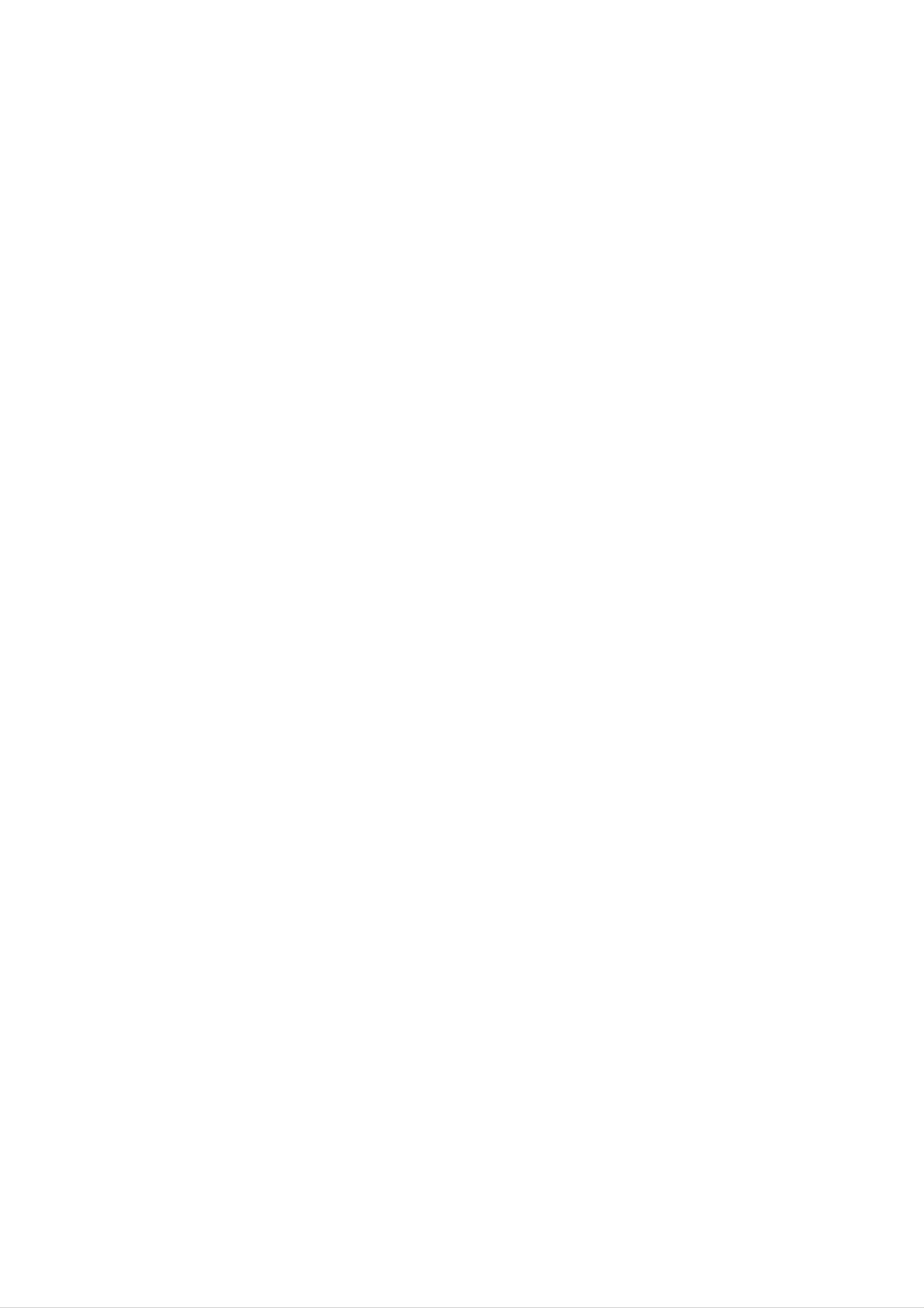
a
Les
options
du
menu
:
Pour
afficher
les
options
du
Editon
Vous
par
pouvez
les
Pour
pages
Pour
pages
menus
utiliser
35
utiliser
39
editer
[Liste
a
a
38
42.
le
le
le
menu
menu
contenu
titres]
Liste
Edition
ou
video
[Mod.
des
du
en
passant
disq].
Titres,
Disque,
voir
voir
menu,
appuyez
different
selectionnez
[Ajouter]
permet
[Chapitre]
titre.
sur
selon
ENTER.
le
(Ajouter)
d'ajouter
pour
un
Les
de
type
pour
un
chapitre.
afficher
titre
options
disque.
afficher
la
ou
liste
un
chapitre
affichees
le
des
menu
chapitres
puis
qui
du
Apercu
Titres
Vous
menu
pouvez
Liste
et
des
des
Listes
editer
Titres.
menus
le
contenu
Les
Liste
des
Chapitres
video
fonctionnalites
en
des
passant
d'edition
par
le
[Suppr]
chapitre
pour
(page
[Diviser]
(voir
page
[Masquer
chapitre
selectionne
[Lect.]
Pour
effacer
36
Pour
diviser
37).
(Affich)]
lire
le
le
ou
38).
un
Pour
(page
titre
marqueur
titre
cacher
38).
ou
le
chapitre
en
deux
ou
de
montrer
titre
selectionne.
ou
de
le
disponibles
vous
1.
editez
Appuyez
Liste
cette
des
manipulation.
Lors
touches
de
a
partir
une
sur
Titres.
la
v
du
video
MENU/LIST
Arretez
selection
V
/
pour
menu
ou
Liste
autre
pour
la
des
afficher
lecture
titres,
des
chose
afficher
les
Titres
sur
pour
utilisez
pages
le
varient
DVD.
le
effectuer
menu
les
suivantes
si
Les
chapitres
[Rename]
titre
(page
Pour
(Renommer)
36)
[Titre]
chapitre.
[Miniature]
changer
les
caches
afficher
Pour
apercus
afficher
ne
la
liste
miniatures.
sont
Pour
des
le
menu
pas
editer
titres
qui
(page
lus.
le
pour
nom
le
permet
37).
du
de
ou
Les
options
La
partie
miniatures
Vous
pouvez
Changer
precedentes,
du
principale
des
les
apercus
menu
apparaissent
de
titres
(ou
modifier
Miniatures,
s'il
y
l'ecran
des
ces
apercus
a
de
plus
a
gauche
montre
chapitres)
--
page
voir
3
les
du
37
titres.
de
apercus
DVD.
la
partie
ou
page
l'ecran.
40.
b
c
d
Apercu
Montre
le
nom
du
d'enregistrement.
Affiche
le
numero
titre,
de
page
la
date,
en
cours.
la
duree
et
le
mode
Apres
avoir
les
appuyez
apparaissent
Utilisez
puis
2.
menus
appuyez
Pour
Liste
sur
les
flechesv
quitter
selectionne
des
ENTER.
a
Titres
gauche
sur
le
ENTER
menu
/
Les
de
V
un
titre
ou
options
l'ecran.
pour
pour
Liste
ou
un
chapitre,
Liste
selectionner
confirmer
des
des
de
menu
Titres,
dans
Chapitres,
une
option
votre
appuyez
choix.
sur
STOP
ab
(x).
cdab
Editon
d
Menu
Liste
des
Titres
Menu
Liste
des
Chapitres
35
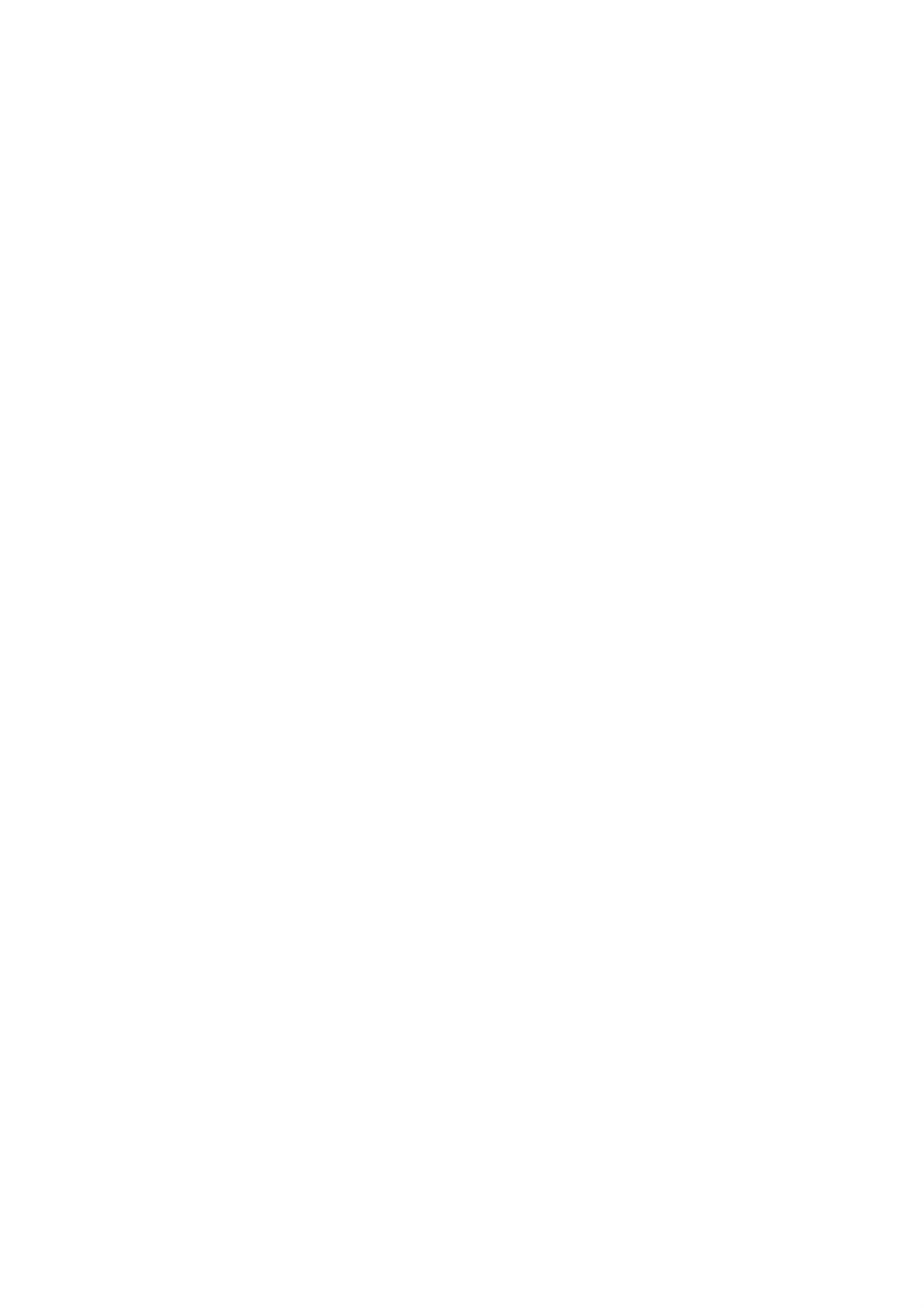
Effacer
un
titre
2.
Utilisez
les
fleches
v/V
pour
selectionner
l'option
Si
des
1.
vous
Titres,
Utilisez
titre
Liste
Les
choisissez
le
titre
les
vous
fleches
que
des
Titres,
options
sera
du
d'effacer
completement
b
souhaitez
puis
menu
un
titre
a
partir
efface
/
B
/
v
/
V
pour
effacer
dans
sur
appuyez
apparaissent
du
du
choisir
le
ENTER.
a
gauche
menu
disque.
le
menu
de
Liste
[Rename]
Un
clavier
puis
appuyez
apparait.
sur
ENTER.
2.
l'ecran.
Selectionnez
differentes
l'option
options
[Suppr]
d'effacement
du
menu.
Les
apparaissent.
3.
Rentrez
un
nom
pour
le
titre.
Utilisez
les
fleches
3.
Selectionnez
Le
titre
est
une
efface.
option
Apres
puis
avoir
appuyez
appuye
sur
sur
ENTER.
ENTER,
b
/
B
/
v
appuyez
selection.
Astuces
Touches
entrer
SKIP
clavier
un
sur
(.
/
:
de
nom
V
pour
ENTER
la
telecommande
/
>):
selectionner
confirmer
pour
Pour
changer
un
a
caracteres
votre
utiliser
le
type
puis
pour
de
le
nouveau
les
titres
[Eff.
selectionnes
tous
[Effacer
disque.
[Annuler]
menu,
Pour
mis
a
Pour
selec.]
uniquement.
titres]
retourner
Pour
jour
effacer
effacer
au
apparait.
menu
les
tous
precedent.
titres
les
titres
du
4.
SCAN
precedent.
b
ou
Chiffres
Choisissez
/
B: Pour
vers
(m):
la
droite.
(0-9):
[OK]
Pour
effacer
deplacer
Pour
puis
appuyez
le
rentrer
curseur
le
caractere
vers
un
sur
chiffre.
ENTER
la
gauche
pour
4.
Repetez
des
5.
Appuyez
titres
Remarques
Le
Si
nom
plus
du
de
les
a
partir
sur
:
titre
deux
etapes
du
STOP
efface
titres
1
a
menu.
pour
est
sont
3
pour
quitter
change
effaces,
continuer
le
menu.
pour
ils
sont
a
effacer
[EMPTY].
tous
enregistrer
le
precedent.
Choisissez
retourner
pour
enregistrer.
Choisissez
[Annuler]
[Reinit.]
effacer
tous
nom
les
et
retourner
puis
au
menu
puis
caracteres.
au
appuyez
precedent
appuyez
menu
sur
sur
sans
ENTER
rien
ENTER
pour
fusionnes
Lorsqu'un
d'enregistrement
augmente.
Nommer
en
titre
un
un
seul
est
titre.
efface,
du
dernier
titre
seul
titre
le
temps
du
DVD+RW
restant
Remarques
Pour
vous
Le
seulement
nouveau
les
verrez
:
disques
un
nom
nombre
apres
formates
limite
apparait
avoir
finalise
par
sur
un
de
le
le
autre
enregistreur,
caracteres.
lecteur
de
ou
disque
DVD
apres
Vous
pouvez
noms
peuvent
seulement
des
1.
Titres.
Choisissez
du
menu
les
Liste
nommer
comporter
15
premiers
le
titre
que
des
les
titres
jusqu'a
apparaitront
vous
Titres,
souhaitez
puis
independamment.
32
appuyez
caracteres
dans
nommer
sur
ENTER.
le
Les
mais
Liste
a
partir
l'avoir
rendu
compatible.
Les
options
du
menu
apparaissent
a
gauche
de
l'ecran.
36

Modifier
l'apercu
d'un
titre
Diviser
un
titre
en
deux
+RW
Vous
apercu
1.
Utilisez
titre
sur
Les
pouvez
dans
dans
ENTER.
options
le
les
selectionner
menu
fleches
le
menu
du
menu
Liste
b
Liste
votre
des
/
B
s'affichent
/
des
scene
Titres.
v
/
Titres,
V
pour
sur
favorite
choisir
puis
le
appuyez
cote
comme
un
gauche
Utilisez
1.
Dans
que
ENTER.
Les
l'ecran.
cette
le
vous
fonction
menu
souhaitez
options
du
Liste
menu
pour
de
diviser
Titres,
diviser,
apparaissent
un
selectionnez
puis
titre
appuyez
a
droite
en
deux.
le
sur
de
titre
2.
de
Selectionnez
l'ecran.
l'option
[Miniature].
2.
Selectionnez
l'option
[Diviser].
3.
Appuyez
montre
sur
ci-dessous.
ENTER.
Le
menu
apparait
comme
3.
Appuyez
montre
sur
ci-dessous.
ENTER.
Le
menu
apparait
comme
4.
5.
Utilisez
ralenti
Appuyez
vous
du
Titres.
titre
etes
les
pour
sur
et
fonctions
trouver
THUMBNAIL
en
train
la
de
apparaisse
Lecture,
scene
pour
visionner
dans
le
pause,
que
que
devienne
menu
vous
recherche
desirez.
l'image
l'apercu
Liste
des
que
et
4.
5.
Utilisez
ralenti
diviser
les
pour
le
titre.
sur
Appuyez
Le
titre
est
L'operation
fonctions
trouver
REC
divise
peut
en
prendre
Lecture,
le
moment
(z)ace
deux
pause,
ou
moment.
nouveaux
jusqu'a
4
recherche
vous
titres.
minutes.
et
souhaitez
Editon
L'image
menu
Liste
que
vous avez
des
Titres.
choisie
apparait
dans
le
Remarque:
Vous
a
moins de
ne
pouvez
trois
pas
selectionner
secondes
du
un
debut.
point
de
division
37

Ajouter
des
marqueurs
de
Effacer
des
marqueurs
de
chapitre
chapitre
Vous
inserant
voulus.
1.
Utilisez
le
pouvez
des
menu
b
Liste
creer
marqueurs
/
B
/
des
v
des
chapitres
de
chapitres
V
/
pour
Chapitres
au
choisir
puis
sein
aux
un
d'un
chapitre
appuyez
titre
endroits
sur
en
dans
Vous
1.
pouvez
Utilisez
chapitre
appuyez
Les
options
de
l'ecran.
effacer
les
dans
sur
fleches
le
ENTER.
du
menu
menu
des
b
marqueurs
/
B
Liste
s'affichent
/
v
/
des
V
de
chapitre.
pour
choisir
Chapitres,
sur
le
cote
un
puis
gauche
2.
ENTER.
Les
options
de
Selectionnez
l'ecran.
du
menu
l'option
s'affichent
[Ajouter].
sur
le
cote
gauche
2.
Selectionnez
l'option
[Suppr].
3.
Appuyez
montre
sur
ci-dessous.
ENTER.
Le
menu
apparait
comme
3.
Appuyez
4.
Un
Utilisez
message
puis
chapitre
Cacher
sur
les
appuyez
selectionne
un
ENTER.
de
fleches
sur
confirmation
chapitre
b
ENTER.
/
est
B
pour
Le
efface.
va
apparaitre.
selectionner
marqueur
+RW
[OK]
de
+R
Vous
sans
1.
pouvez
pour
Utilisez
menu
voulez
Liste
options
enlever
autant
les
fleches
des
cacher,
du
menu
les
Chapitres,
puis
certains
chapitres
effacer
du
disque.
vVbBpour
un
appuyez
sur
apparaissent
de
choisir,
chapitre
ENTER.
a
gauche
la
que
lecture
dans
vous
Les
de
le
4.
5.
6.
Utilisez
ralenti
Appuyez
de
chapitre.
Repetez
les
pour
sur
l'etape
fonctions
trouver
CHP.
4-5
la
ADD
pour
lecture,
scene
pour
ajouter
pause,
vous
que
ajouter
d'autres
recherche
souhaitez.
un
marqueur
et
2.
l'ecran.
Selectionnez
l'option
[Masquer].
marqueurs
Remarque
Les
marqueurs
:
de
automatiquement
cet
intervalle
changer
la
section
(voir
chapitre
de
chapitres
a
intervalles
a
partir
'Marqueur
depuis
sont
reguliers.
du
de
Chapitre'),
le
inseres
menu
menu.
Vous
[Conf
page
pouvez
init]
14).
3.
Appuyez
sur
ENTER.
Remarque
Si
Liste
choisissant
chapitre
vous
selectionnez
des
:
Chapitres,
l'option
etre
peut
un
chapitre
vous
[Affich]
lu.
pouvez
du
menu.
cache
le
'montrer'
Des
dans
lors,
le
en
menu
le
38

Utilisation
du
menu
Edition
du
DVD
Nommer
un
titre
1.
2.
Appuyez
sur
[Enregistreur
Utilisez
[Mod.
Edition
b
/
disq]
du
B
puis
Disque
SETUP
de
pour
DVD
appuyez
(Initialisation)
Conf
selectionner
sur
apparait.
Init]
ENTER.
apparait.
et
le
menu
l'option
Le
menu
Vous
noms
1.
pouvez
peuvent
Choisissez
dans
Les
le
options
l'ecran.
menu
nommer
comporter
le
titre
[Modifier],
du
menu
les
que
titres
independamment.
jusqu'a
32.
vous
puis
apparaissent
souhaitez
appuyez
a
nommer
sur
droite
Les
ENTER.
de
3.
Utilisez
puis
appuyez
les
fleches
apparaissent
sur
a
v
ENTER.
droite
/
de
V
pour
Les
l'ecran.
selectionner
du
options
menu
un
titre
2.
Utilisez
[Nommer
Un
clavier
les
T]
fleches
puis
appuyez
v/V
apparait.
pour
sur
selectionner
l'option
ENTER.
4.
Selectionnez
confirmer
pour
une
votre
option
choix.
puis
appuyez
sur
ENTER
3.
Rentrez
b
appuyez
selection.
/
B
/
v
un
sur
/
V
nom
pour
ENTER
pour
selectionner
le
pour
titre.
confirmer
Utilisez
un
caracteres
les
votre
fleches
puis
[Nommer
(voir
page
T]
39).
Pour
editer
le
nom
du
titre
Astuces
Touches
entrer
SKIP
clavier
SCAN
precedent.
un
:
de
nom
(.
(m):
la
/
telecommande
:
Pour
>):
Pour
effacer
a
utiliser
changer
le
caractere
le
pour
Editon
de
type
[Effacer]
(voir
page
[Proteg.]
Pour
supprimer
40)
(Proteger)
enregistrement,
accidentelle
du
Pour
[Miniature]
Pour
edition
titre
(voir
afficher
ou
le
le
eviter
titre
tout
suppression
page
menu
40).
[Modif
chp].
4.
b
ou
Chiffres
Choisissez
/
B: Pour
vers
la
enregistrer
precedent.
deplacer
droite.
(0-9):
[OK]
le
nom
puis
Pour
et
le
rentrer
appuyez
retourner
curseur
un
sur
au
vers
chiffre.
ENTER
menu
la
gauche
pour
5.
(Voir
[Imgs
titre
Pour
page
ind.]
dans
41-42).
le
quitter
selectionnez
[Modifier],
puis
Pour
menu
le
l'option
changer
Liste
menu,
appuyez
l'image
des
appuyez
[<
Quit]
sur
Titres
sur
dans
ENTER
de
(voir
SETUP
le
l'apercu
du
page
ou
menu
40).
[ENTREE].
Choisissez
[Annuler]
pour
retourner
enregistrer.
Choisissez
[Reinit.]
effacer
tous
les
puis
au
menu
puis
caracteres.
appuyez
precedent
appuyez
sur
sur
sans
ENTER
rien
ENTER
pour
39

Effacer
un
titre
4.
Utilisez
les
fleches
b
/
B
pour
selectionner
[OK]
Si
des
1.
vous
Titres,
Utilisez
titre
choisissez
le
les
vous
que
[Modifier],
Repetez
cette
titre
fleches
puis
d'effacer
sera
completement
souhaitez
appuyez
etape
b
pour
/
un
B
titre
/
v
effacer
sur
selectionner
a
partir
efface
V
/
dans
ENTER.
pour
du
du
menu
disque.
choisir
le
d'autres
menu
Liste
le
titres.
puis
Le
titre.
Astuce
Si
vous
a
qui
appuyez
symbole
selectionnez,
ete
deja
sur
ENTER.
Bloquer
dans
protege,
apparait
le
vous
menu
pouvez
a
gauche
du
[Modifier],
le
'deproteger'
nom
un
du
titre
en
2.
Les
options
Selectionnez
du
menu
apparaissent
l'option
[Effacer]
du
a
droite
menu.
de
l'ecran.
choisissant
Des
lors,
Modifier
Vous
apercu
pouvez
dans
vous
l'option
[Deprot.]
pouvez
l'apercu
selectionner
le
menu
editer
d'un
Liste
du
et
titre
votre
des
menu
effacer
scene
Titres.
[Modifier].
ce
favorite
titre.
comme
3.
Appuyez
Un
message
sur
ENTER.
de
confirmation
apparait.
1.
2.
Utilisez
titre
ENTER.
Les
dans
les
options
l'ecran.
Selectionnez
fleches
le
menu
du
l'option
menu
b
[Modifier],
/
B
/
v
/
puis
apparaissent
[Miniature].
V
pour
appuyez
a
choisir
droite
un
sur
de
4.
5.
Utilisez
puis
Les
appuyez
titres
Repetez
titres
depuis
Remarques
les
selectionnes
les
fleches
sur
etapes
le
:
menu.
b
ENTER.
1
/
a
B
pour
sont
3
selectionner
effaces.
pour
effacer
[OK]
d'autres
Si
de
plus
fusionnes
Lorsqu'un
d'enregistrement
augmente.
Proteger
deux
en
titre
un
titres
un
seul
est
du
titre
sont
titre.
efface,
dernier
+RW
effaces,
seul
titre
le
du
ils
temps
DVD+RW
sont
restant
tous
3.
Appuyez
montre
sur
ci-dessous.
ENTER.
Le
menu
apparait
comme
Utilisez
cette
fonction
d'enregistrement,
1.
Utilisez
titre
les
vous
que
[Modifier],
Repeter
puis
l'etape
fleches
pour
edition
b
souhaitez
appuyez
1
pour
proteger
ou
/
B
suppression
/
v
/
proteger
sur
selectionner
ENTER.
V
le
titre
pour
dans
accidentelle.
choisir
le
d'autres
menu
un
titres.
2.
Les
options
Selectionnez
du
menu
apparaissent
l'option
[Modifier].
a
droite
de
l'ecran.
4.
5.
Utilisez
ralenti
Appuyez
vous
du
Titres.
titre
etes
les
pour
sur
et
fonctions
trouver
THUMBNAIL
en
train
la
de
apparaisse
Lecture,
scene
pour
visionner
dans
le
pause,
que
que
devienne
menu
vous
recherche
desirez.
l'image
l'apercu
Liste
des
et
que
3.
Appuyez
Un
message
sur
ENTER.
de
confirmation
apparait.
L'image
menu
Liste
que
vous
des
avez
Titres.
choisie
apparait
dans
le
40

Editer
un
titre
par
chapitre
Ajouter
des
marqueurs
de
chapitre
A
du
menu
partir
ajouter/supprimer
aussi
1.
actionner
d'autres
Utilisezb/B/v/Vpourchoisiruntitredansle
menu
[Modifier]
de
menu
options
[Modif
des
marqueurs
puis
apparaissent
chp]
vous
fonctions
appuyez
pouvez
de
chapitres
pour
sur
a
droite
les
ENTER.
mais
chapitres.
Les
de
l'ecran.
Vous
inserant
voulus.
1.
Utilisez
le
Les
l'ecran.
pouvez
menu
options
des
creer
marqueurs
b
/
B
[Modif
de
des
/
v
chp]
menu
/
chapitres
de
chapitres
V
pour
puis
choisir
appuyez
apparaissent
au
sein
aux
un
sur
a
d'un
endroits
titre
chapitre
ENTER.
droite
de
en
dans
2.
Selectionnez
l'option
[Ajt
marq].
2.
3.
Selectionnez
puis
Le
Utilisez
le
menu
appuyez
menu
b
[Modif
Repetez
cette
titres.
l'option
sur
[Modif
/
B
/
etape
ENTER.
chp]
v
/
chp]
apparait.
V
puis
pour
[Modif
choisir
pour
appuyez
selectionner
chp]
dans
un
sur
le
menu
chapitre
ENTER.
d'autres
dans
3.
Appuyez
montre
sur
ci-dessous.
ENTER.
Le
menu
apparait
comme
Les
options
l'ecran.
de
menu
apparaissent
a
droite
de
[Titre]
Pour
[Lect.]
Pour
retourner
lire
le
au
menu
chapitre
[Modifier]
4.
5.
6.
Utilisez
ralenti
Appuyez
de
chapitre
Repetez
de
chapitre
les
pour
sur
l'etape
fonctions
trouver
CHP.
5
depuis
la
ADD
pour
le
lecture,
scene
pour
ajouter
menu.
pause,
vous
que
ajouter
d'autres
recherche
souhaitez.
un
marqueur
marqueurs
et
Editon
[Ajt
marq]
(voir
[Sup
(voir
[Masq
(Voir
page
marq]
page
CAN]
page
Pour
41).
Pour
42).
Pour cacher
42).
ajouter
effacer
un
un
marqueur
marqueur
un
marqueur
de
de
de
chapitre
chapitre
chapitre
Remarque
Les
marqueurs
:
automatiquement
cet
intervalle
changer
la
section
(voir
de
chapitres
a
intervalles
a
partir
'Marqueur
de
sont
inseres
reguliers.
du
Chapitre,
menu
Vous
[Conf
page
pouvez
init]
14).
4.
Utilisez
option
du
les
fleches
menu
b
puis
/
B
appuyez
/
v
/
V
sur
pour
ENTER.
choisir
une
41
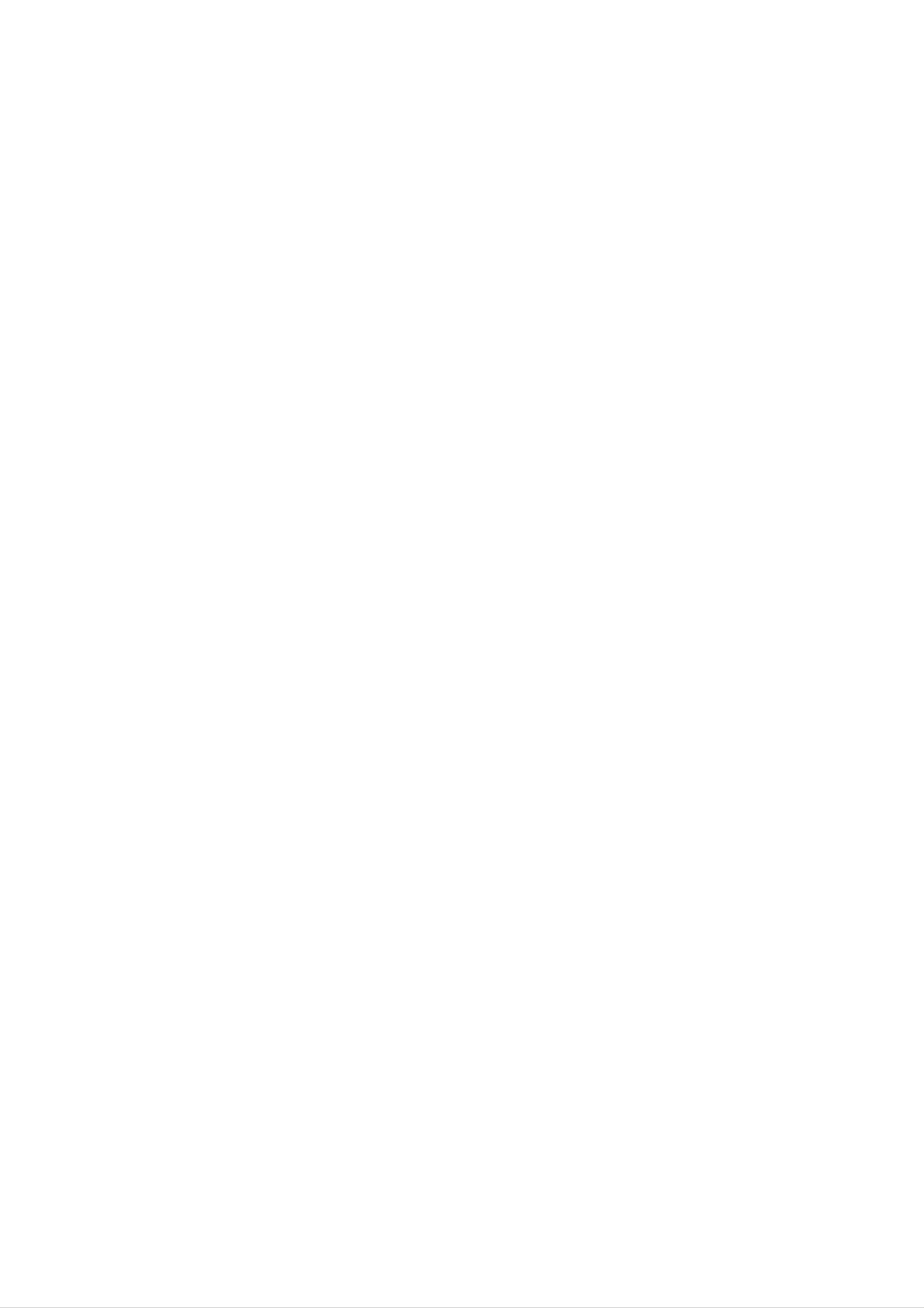
Effacer
des
marqueurs
de
chapitre
Reenregistrer
sur
+RW
Vous
1.
2.
pouvez
Utilisez
les
dans
chapitre
sur
ENTER.
cette
Repetez
Les
Selectionnez
options
effacer
fleches
le
etape
du
menu
l'option
des
menu
marqueurs
b
/
B
/
v
[Modif
pour
selectionner
apparaissent
[Sup
marq].
V
/
pour
chp],
de
chapitre.
puis
d'autres
a
droite
choisir
appuyez
chapitres.
de
un
l'ecran.
Pour
enregistrer
enregistre,
suivez
fonctionnalite
enregistrent
1.
2.
Appuyez
Liste
Utilisez
des
v
un
les
n'est
seulement
sur
Titres.
/
MENU/LIST
V
pour
programme
instructions
pas
disponible
a
choisir
la
fin
pour
un
du
sur
suivantes.
un
sur
disque.
afficher
titre
sur
titre
les
deja
Cette
DVD+R
le
lequel
menu
qui
vous
3.
4.
souhaitez
reenregistrer.
Selectionnez
TV
(Chaine
sur
Appuyez
reenregistrer
L'enregistrement
la
ou
source
AV).
REC
par-dessus
(z)
commence
d'enregistrement
pour
l'ancien
commencer
enregistrement.
au
debut
du
desiree
a
titre.
3.
4.
Appuyez
Un
Utilisez
puis
message
appuyez
sur
les
ENTER.
de
fleches
sur
confirmation
b
ENTER.
/
B
pour
va
apparaitre.
selectionner
[OK]
5.
Appuyez
l'enregistrement.
Remarques
Cette
l'option
menu
Si
un
fonctionnalite
[Conf
titre
sur
:
STOP
[Remplac.]
init]
(page
protege
n'est
est
est
(x)
sur
pour
pas
la
arreter
disponible
position
14).
selectionne,
un
lorsque
dans
[Acti]
message
le
de
Le
Cacher
Vous
sans
1.
Utilisez
pour
marqueur
un
pouvez
autant
les
de
chapitre
chapitre
enlever
les
fleches
certains
effacer
b
/
B
selectionne
chapitres
du
disque.
/
v
/
V
pour
est
de
efface.
la
lecture
choisir,
dans
confirmation
sur
appuyez
par-dessus
va
ENTER
un
apparaitre.
Selectionnez
lancer
pour
enregistrement
l'enregistrement
existant.
[Oui]
puis
2.
le
voulez
Les
menu
Liste
cacher,
options
l'ecran.
Selectionnez
des
Chapitres,
puis
du
menu
l'option
appuyez
apparaissent
[Masq
un
chapitre
sur
CAN].
ENTER.
a
droite
que
vous
de
3.
Appuyez
Le
numero
message
Remarque
Si
vous
selectionnez
sur
de
:
ENTER.
[Masq
CAN]
chapitre.
un
s'affiche
chapitre
cache
a
droite
dans
du
le
menu
[Modif
l'option
Des
lors,
chp],
[Affich]
le
vous
du
pouvez
menu.
chapitre
peut
le
etre
'montrer'
lu.
en
choisissant
42

Reference
Controler
marque
LG
une
avec
television
la
telecommande
qui
n'est
pas
de
fournie
Controler
la
Vous
fonction
la
telecommande
pouvez
MARCHE/ARRET
telecommande
votre
controler
fournie.
le
television
fournie
volume,
de
votre
la
source
television
avec
et
la
LG
avec
Vous
fonction
telecommande
marque
pouvez
MARCHE/ARRET
LG.
ci-dessous,
1.
Maintenez
controler
fournie,
Si
rentrez
votre
enfoncee
le
television
le
code
volume,
meme
la
la
de
votre
si
elle
apparait
constructeur
touche
TV
source
television
n'est
pas
dans
approprie.
POWER
et
la
avec
de
la
la
liste
Les
television
touches
ci-dessous
.
peuvent
s'appliquer
a
votre
(MARCHE/ARRET
temps
l'aide
le
des
code
touches
constructeur
TV),
numeriques
et
marquez
de
votre
(voir
en
television
tableau
meme
a
ci-
dessous).
2.
Lachez
la
touche
TV
POWER
(MARCHE/ARRET
TV).
Touches
controle
de
de
la
Codes
la
Si
telecommande
des
plusieurs
television,
qui
correspond.
televisions
codes
sont
essayez-les
compatibles
fournie
renseignes
un
par
un
pour
jusqu'a
votre
trouver
avec
celui
television
Constructeur
LG
Zenith
/
GoldStar
Samsung
Sony
Code
1
(defaut),
1,3,4
6,7
8,9
2
En
appuyant
sur
Vous
pouvez
Hitachi
Remarques
En
certaines
sur
fonction
votre
4
:
de
touches
votre
(voire
televiseur,
television,
toutes)
meme
apres
il
ne
se
peut
fonctionnent
avoir
que
pas
correctement
POWER
(MARCHE/ARRET)
AV
PR
+/--
Allumer
Changer
ou
autres
(TV
Faire
memorisees
defiler
ou
la
eteindre
source
sources)
les
vers
chaines
le
la
de
haut
television
la
television
ou
vers
rentre
le
code
vous
Lorsque
constructeur,
est
efface.
vous
Lorsque
telecommande,
efface.
Dans
constructeur.
rentrez
celui
qui
remplacez
il
ce
se
cas,
peut
renouvelez
un
a
nouveau
ete
les
que
code
precedemment
piles
le
code
de
la
rentre
l'operation.
rentre,
soit
VOL
+/--
le
bas
Regler
le
volume
de
la
television.
43
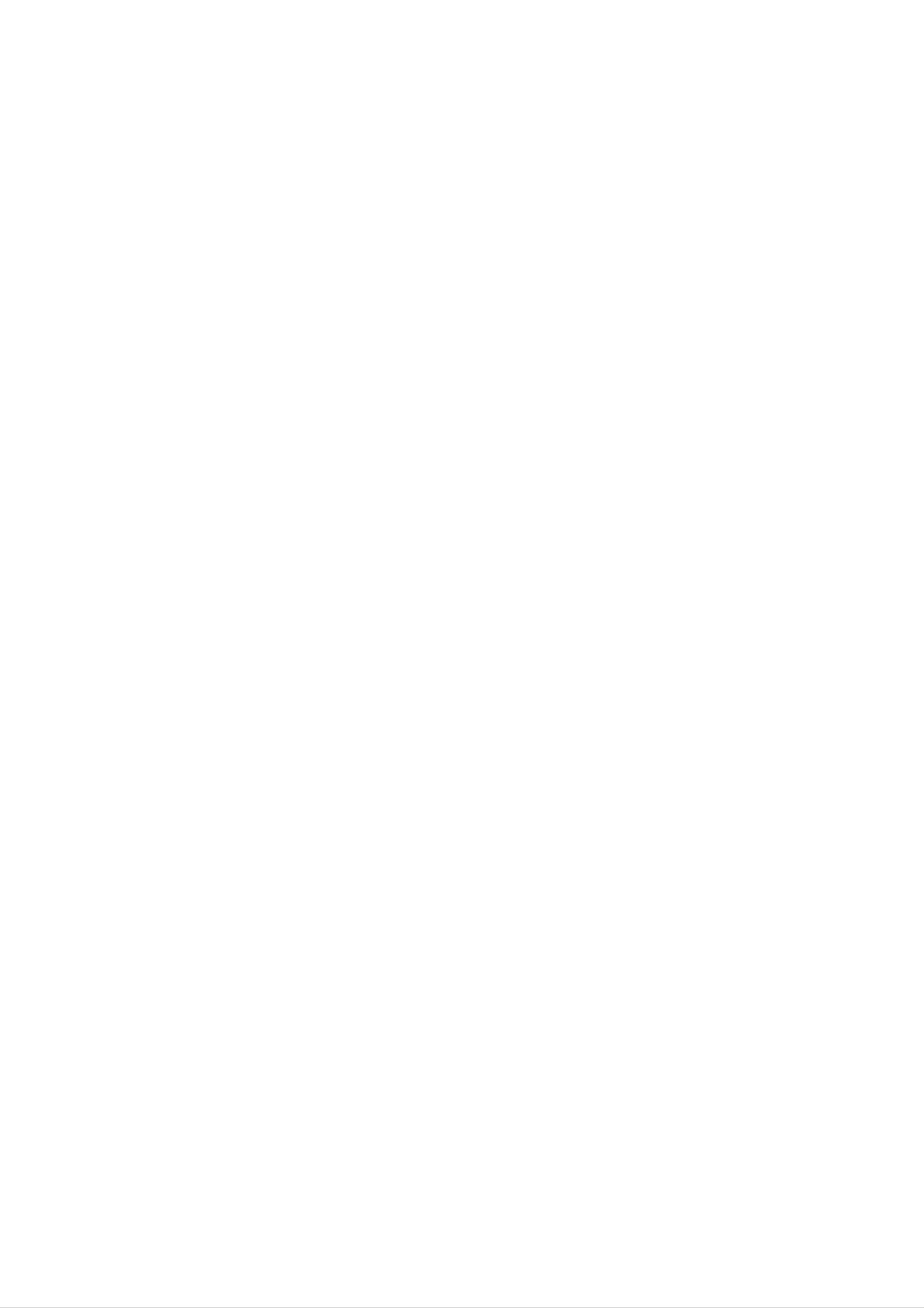
Codes
des
langues
Utilisez
audio
Langue
Abkhaze
Afar
Afrikaans
Albanais
du
cette
disque,
liste
pour
saisir
sous-titres
Code
6566
6565
6570
8381
la
du
langue
disque,
Langue
Fidjien
Finnois
Francais
Frisien
de
menu
votre
du
preference
disque.
Code
7074
7073
7082
7089
pour
la
Langue
Lingala
Lithuanien
Macedonien
Malgache
configuration
Code
7678
7684
7775
7771
initiale
suivante
Langue
Singalais
Slovaque
Slovene
Somali
:
Code
8373
8375
8376
8379
Ameharic
Arabe
Armenien
Assamese
Aymara
Azerbaijani
Bashkir
Basque
6577
6582
7289
6583
6588
6590
6665
6985
Galicien
Georgien
Allemand
Grec
Groenlandais
Guarani
Gujarati
Hausa
7176
7565
6869
6976
7576
7178
7185
7265
Malais
Malayalam
Maltais
Maori
Marathi
Moldave
Mongolien
Nauru
7783
7776
7784
7773
7782
7779
7778
7865
Espagnol
Soudanais
Swahili
Suedois
Tagalog
Tajik
Tamoul
Tatar
6983
8385
8387
8386
8476
8471
8465
8484
Bengali
Bhutan
Bihari
Breton
;
Bangla
Bulgare
Birman
Bielorusse
Cambodgien
6678
6890
6672
6682
6671
7789
6669
7577
Hebreux
Hindi
Hongrois
Islandais
Indonesien
Interlingua
Irlandais
Italien
7387
7273
7285
7383
7378
7365
7165
7384
Nepalais
Norvegien
Oriya
Panjab
Pashto,
Perse
Polonais
Pushto
Portugais
7869
7879
7982
8065
8083
7065
8076
8084
Telugu
Thai
Tibetain
Tigrinya
Tonga
Turc
Turkmene
Twi
8469
8472
6679
8473
8479
8482
8475
8487
Catalan
Chinois
Corse
Croate
Tcheque
Danois
Hollandais
Anglais
6765
9072
6779
7282
6783
6865
7876
6978
Japonais
Javanais
Kannada
Kashmiri
Kazakh
Kirghiz
Coreen
Kurde
7465
7487
7578
7583
7575
7589
7579
7585
Quechua
Rhaeto-Romance
Roumain
Russe
Samoan
Sanskrit
Ecossais
Serbe
8185
8277
8279
8285
8377
8365
7168
8382
Ukrainien
Ourdou
Ouzbek
Vietnamien
Volapuk
Gallois
Wolof
Xhosa
8575
8582
8590
8673
8679
6789
8779
8872
Esperanto
Estonien
Faroese
Code
Choisissez
des
un
regions
code
6979
6984
7079
regional
de
Laotien
Latin
Latvien,
la
liste.
Letton
7679
7665
7686
Serbo-croate
Shona
Sindhi
8372
8378
8368
Yiddish
Yo
Zoulou
ruba
7473
8979
9085
Region
Afghanistan
Argentine
Australie
Autriche
Belgique
Bhoutan
Bolivie
Code
AF
AR
AU
AT
BE
BT
BO
Region
Ethiopie
Fidji
Finlande
France
Allemagne
Grande-Bretagne
Grece
Code
ET
FJ
FI
FR
DE
GB
GR
Region
Malaisie
Maldives
Mexique
Monaco
Mongolie
Maroc
Nepal
Code
MY
MV
MX
MC
MN
MA
NP
Region
Arabie
Senegal
Singapour
Republique
Slovenie
Afrique
Coree
Saoudite
du
du
sud
sud
Slovaque
Code
SA
SN
SG
SK
SI
ZA
KR
Bresil
Cambodge
Canada
Chili
Chine
Colombie
Congo
Costa-Rica
BR
KH
CA
CL
CN
CO
CG
CR
Groenland
Iles
McDonald
Heard
Hongrie
Inde
Indonesie
Israel
Italie
et
GL
HM
HU
IN
ID
IL
IT
Pays-Bas
Antilles
Nouvelle-Zelande
Hollandaises
Nigeria
Norvege
Oman
Pakistan
Panama
NL
AN
NZ
NG
NO
OM
PK
PA
Espagne
Sri
Suede
Suisse
Thailande
Lanka
Turquie
Ouganda
Ukraine
ES
LK
SE
CH
TH
TR
UG
UA
Croatie
Republique
Danemark
Equateur
Egypte
El
Salvador
Tcheque
HR
CZ
DK
EC
EG
SV
Jamaique
Japon
Kenya
Koweit
Libye
Luxembourg
JM
JP
KE
KW
LY
LU
Paraguay
Philippines
Pologne
Portugal
Roumanie
Federation
Russe
PY
PH
PL
PT
RO
RU
Etats-Unis
Uruguay
Ouzbekistan
Vietnam
Zimbabwe
US
UY
UZ
VN
ZW
44

Astuces
de
depannage
Verifiez
service
de
pas
Pas
d'image.
le
ci-dessous
guide
apres-vente.
Symptome
courant.
pour
Le
La
sortie
vous
cable
television
audio
aider
d'alimentation
ne
de
a
Cause
identifier
reconnait
est
la
pas
cause
debranche
l'enregistreur.
la
de
votre
probleme,
Branchez
la
murale.
prise
Selectionnez
sur
approprie
emise
par
l'enregistreur
avant
le
le
la
de
Solution
cable
mode
television
d'alimentation
de
faire
appel
reception
video
afin
apparaisse
que
l'image
a
a
votre
dans
l'ecran.
Pas
de
son.
Le
correctement
La
cable video
television
L'equipement
audio
de
l'enregistreur.
ne
reconnait
n'est
connectee
connecte
pas
pas
connecte
est
avec
la
sortie
eteinte.
le
cable
audio
Connectez
correctement.
Allumer
Selectionnez
audio
la
approprie
le
son
diffuse
le
television
cable video
le
mode
afin
depuis
de
reception
de
pouvoir
l'enregistreur.
ecouter
L'image
est
de
Les
connectes
cables
audio
correctement.
L'equipement
audio
Le
Le
cable
disque
n'est
pas
audio
est
ne
connecte
allume.
est
endommage.
sale.
sont
avec
pas
les
cables
Connectez
correctement
Allumer
le
l'appareil
Remplacez-le
Nettoyez
le
cable
par
disque
audio
relie
un
cable
au
cable
neuf.
audio.
mauvaise
qualite.
L'enregistreur
pas
la
lecture.
ne
lance
Aucun
Un
Le
disque
disque
disque
n'a
illisible
a
ete
place
ete
a
insere.
ete
insere
a
l'envers
Inserez
d'un
disque
Inserez
de
disque,
Placez
un
disque
soit
un
(Verifiez
bien
disque
le
systeme
le
disque
que
allume
lisible.
avec
l'indicateur
dans
couleur
la
fenetre
de
la
d'affichage).
(Verifiez
la
et
face
la
de
presence
le
type
zone).
Le
le
Le
Le
disque
n'a
pas
guide-disque
est
sale
disque
controle
parental
ete
bien
est
place
active.
dans
lecture
Placez
tiroir,
a
orientee
le
l'interieur
Nettoyez
Annulez
changez
disque
le
disque
la
fonction
les
parametres
vers
correctement
du
le
bas.
guide-disque.
controle
de
dans
le
ou
parental,
classification.
L'image
provenant
exterieur
appareil
deformee.
Certaines
chaines
n'apparaissent
vous
utilisez
v
pas
/
V.
d'un
est
quand
Le
video
signal
composant
contre
la
exterieur
copie.
Ces
chaines
sauvegardees
emis
n'ont
dans
par
le
est
protege
ete
pas
l'enregistreur.
Vous
exterieur
directement
ne
pouvez
via
Sauvegardez
section
"Program
Programme),
pas
connecter
connectez-le
l'enregistreur,
via
le
ces
televiseur.
chaines.
Edit"
(Edition
page
13.
l'appareil
Voir
la
L'image
chaines
est
On
faible
ne
peut
les
images
l'entree
ou
de
ou
le
television
pas
son
inexistant.
regarder
provenant
exterieure.
des
de
L'antenne
desserres.
La
incorrecte.
source
et
de
les
cables
sont
l'enregistreur
est
Resserrez
les
Utilisez
selectionner
(SCART
cables..
la
1,
les
touche
SCART
connexions
la
AV
bonne
2,
pour
chaine
Front
ou
changez
source
AV).
45

Symptome
Cause
Solution
Un
avec
ne
passe
autre
disque
cet
enregistreur
lecteur.
enregistre
pas
sur
un
Le
disque
Certains
de
disques
meme
Les
disques
materiel
etre
pas
a
lecteurs
s'ils
de
lus
ete
enregistre
ne
peuvent
enregistres
ont
ete
finalises.
enregistres
copie
sur
unique
d'autres
en
mode
pas
en
avec
ne
mode
du
peuvent
lecteurs.
Video.
lire
video
Finalisez
Pas
Pas
de
de
le
disque
solution
solution
(page
21).
Ne
ou
peut
n'a
pas
pas
correctement.
enregistrer
enregistre
L'espace
disque
est
La
est
source
protegee
Lorsque
la
television
L'horloge
vous
restant
disponible
insuffisant.
vous
que
contre
reglez
sur
passe
de
l'enregistreur
la
cette
souhaitez
les
copies.
chaine a
chaine.
n'est
sur
le
copier
enregistrer,
pas
Utilisez
Vous
ne
un
pouvez
source.
Selectionnez
de
l'enregistreur
Reglez
l'horloge
autre
la
disque
pas
chaine
a
la
bonne
copier
sur
heure.
cette
le
tuner
Voir
TV
la
Impossible
de
programmer
un
enregistrement.
Les
enregistrements
stereo
et/ou
pas
ne
passent
lecture
ne
pas
passe
en
a
la
bonne
reglee
L'enregistrement
programme.
Votre
Le
programme
stereo.
Les
l'enregistreur
prises
television
prises
d'entree
de
n'est
sortie
ne
A/V
heure.
a
n'est
sont
ete
pas
A/V
IN
mal
pas
pas
de
stereo.
diffuse
OUT
reliees
la
television.
de
en
aux
section
«
Reglage
Reprogrammez
de
de
de
«
Enregistrement
solution
solution
les
branchements
l'enregistreur.
section
Pas
Pas
Faire
est
disponible
A/V
votre
seulement
de
l'horloge
»
page
Voir
enregistrement.
Programme
A/V.
via
»,
La
la
page
prise
15.
la
33.
stereo
Vous
n'avez
Audio/Video
Le
en
canal
position
La
telecommande
Out
audio
MONO.
pas
selectionne
de
l'enregistreur
de
l'enregistreur
n'est
pas
la
source
est
dirigee
vers
Selectionnez
Reglez
le
Stereo.
canal audio
Dirigez
Voir
la
la
canal
la
de
source
audio
section
la
television»
telecommande
AUX
sur
la
ou
position
«Changer
page
vers
le
A/V.
le
32.
La
fonctionne
normalement.
telecommande
pas
ne
le
La
capteur
infrarouge
telecommande
l'enregistreur.
Il
y
telecommande
Les
a un
obstacle
de
la
et
piles
de
l'enregistreur.
est
entre
trop
la
l'enregistreur.
telecommande
eloignee
sont
de
capteur
Utilisez
7
Enlevez
metres
infrarouge
la
Remplacez
telecommande
de
l'appareil.
les
obstacles.
les
par
de
l'enregistreur.
piles
a
moins de
usagees
par
usagees.
des
neuves.
46

Specifications
Generales
Techniques
Puissance
consommee
Energie
Dimensions
Poids
Temperature
Humidite
Systeme
requise
(approx.)
(approx.)
supportee
supportee
TV
AC
19W
430
2.7
Entre
Entre
PAL
110-240V,
X
49
X
300
kg
5°C
5%
I,
B/G,
et
et
I/I,
50/60
35°C
90%
SECAM
mm
Hz
(w
x
h
D/K,
x
d)
K1
sans
les
systeme
pieds
couleur
Format
d'enregistrement
Enregistrement
Format
Support
Duree
d'enregistrement
d'enregistrement
d'enregistrement
PAL
DVD-VIDEO
DVD+RW
ou
NTSC
(Reenregistrable),
DVD(4.7GB):
4
heures
(mode
Approx.
LQ),
6
1
heure
heures
DVD+R
(mode
(mode
(Enregistrable)
HQ),
2
heures
(mode
EQ)
SQ),
Format
Format
d'enregistrement
Frequence
Format
d'enregistrement
Frequence
Format
video
d'echantillonage
de
Compression
audio
d'echantillonage
de
Compression
27MHz
MPEG
48kHz
Dolby
2
(VBR)
Digital
LectureReponse
Rapport
Distorsion
en
frequence
signal
sur
bruit
harmonique
Dynamique
Prises
d'entree
DVD
(PCM
48
kHz):
de
8
Hz
DVD(PCM96kHz):de8Hza44kHz
Plus
Moins de
Plus
de
de
100
0.008%
95
dB
dB
(Prise
AUDIO
AUDIO
(prise
AUDIO
(prise
a
20
OUT)
OUT)
OUT)
kHz,
CD:
de
8
Hz
a
20
kHz
Prises
Sortie
de
Audio
AERIAL
VIDEO
AUDIO
sortieVIDEO
(audio
numerique)
OUT
IN
IN
IN
Entree
1.0
0
SCART
0.5
Vp-p
dBm
V
antenne,
75
plus
x
2
(p-p),
75
ohms,
de
47
(Video
75
Ω,
ohms
sync
kohms,
negative,
prise
composite
RCA
prise
prise
RCA
(G,
uniquement)
x
1
RCA
D)
/
/
SCART
SCART
x
x
2
2
Sortie
Audio
(audio
analogique)
Accessoires:
Telecommande..........................1
Piles..................................2
Fabrique
sous
licence
de
Dolby
SCART
Laboratories.
x
2
CableCoaxialRF................1
Fabrique
marques
«
DTS
»
sous
licence
deposees
et
«
DTS
de
de
Dolby
Out
Digital
Dolby
Laboratories.
»
Laboratories.
sont
des
marques
«
Dolby
deposees
»,
«
Pro
de
Logic
Digital
»,
et
Theater
le
symbole
Systems,
du
double
Inc.
D
sont
des
47

P/NO
:
3834RD0072F
